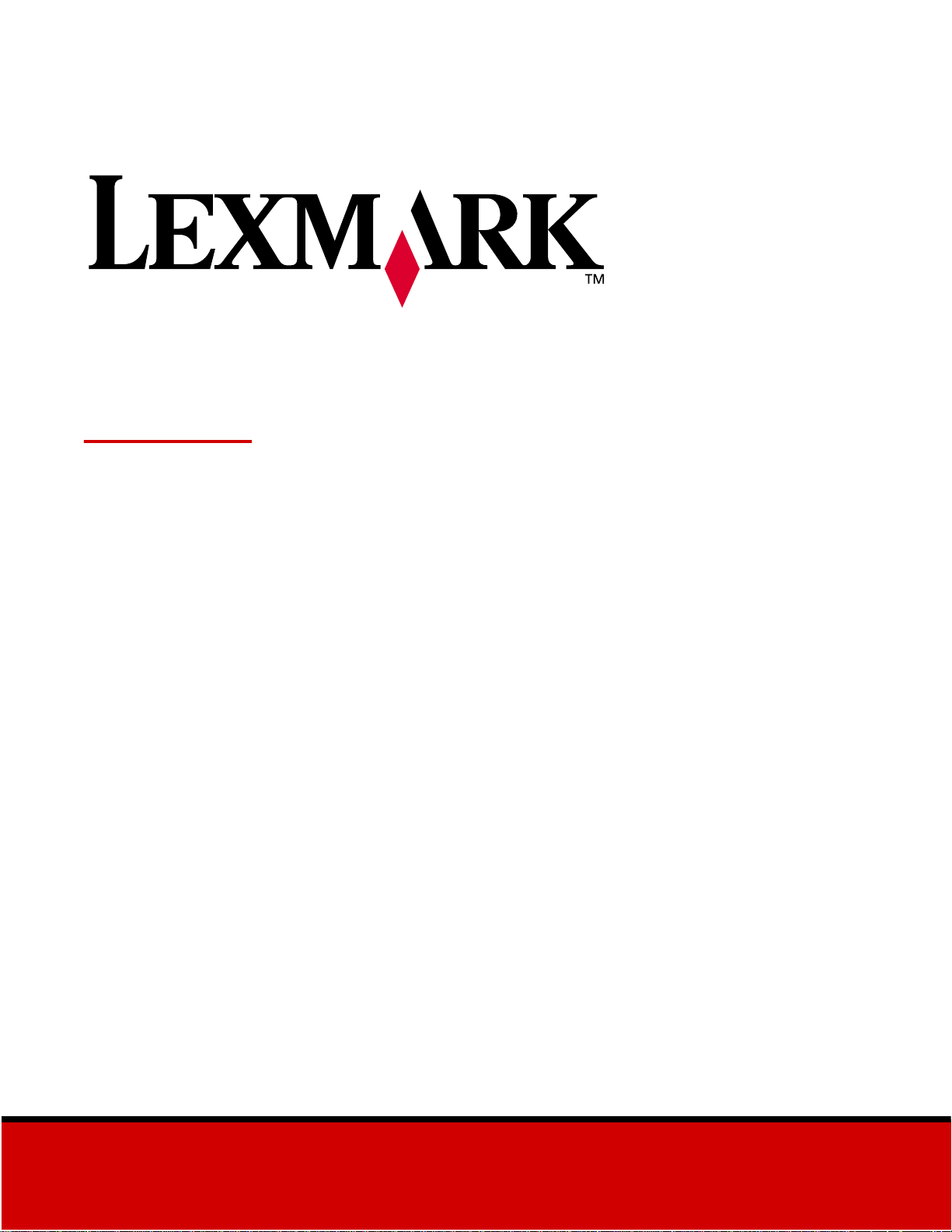
Optra S
February 1998
www.lexmark.com
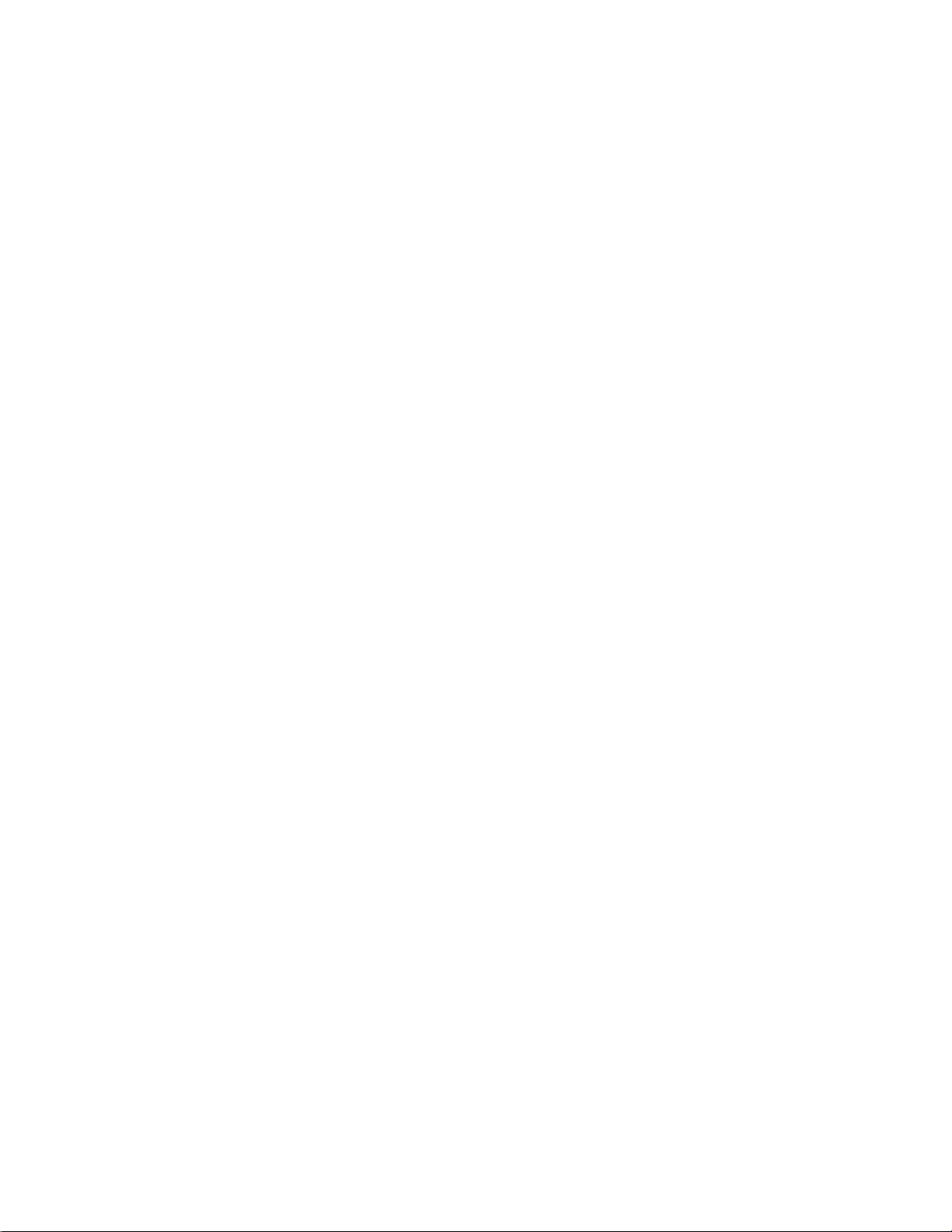
Første utgave (februar 1998)
Følgende avsnitt gjelder ikke i land der slike bestemmelser ikke er forenelige med stedlig lov:
LEXMARK INTERNATIONAL, INC. LEVERER DENNE TRYKKSAKEN SLIK DEN ER UTEN
NOEN FORM FOR ANSVAR, EKSPLISITT ELLER IMPLISITT, INKLUSIVE,MEN IKKE BEGRENSET TIL, DE IMPLISITTE GARANTIER VED VANLIG HANDEL ELLER EGNETHET FOR ET
BESTEMT FORMÅL. Enkelte stater tillater ikke fraskrivelse av eksplisitte eller implisitte garantier
ved bestemte transaksjoner. Av den grunn gjelder eventuelt ikke denne erklæringen deg.
Denne publikasjonen kan inneholde tekniske unøyaktigheter eller trykkfeil. Det foretas regelmessige endringer av opplysningene her. Disse endringene vil bli tatt inn i senere utgaver. Det kan når
som helst foretas forbedringer eller endringer av produktene eller programmenesom beskrives i
denne publikasjonen.
© Lexmark International, Inc. 1998.
Med enerett.
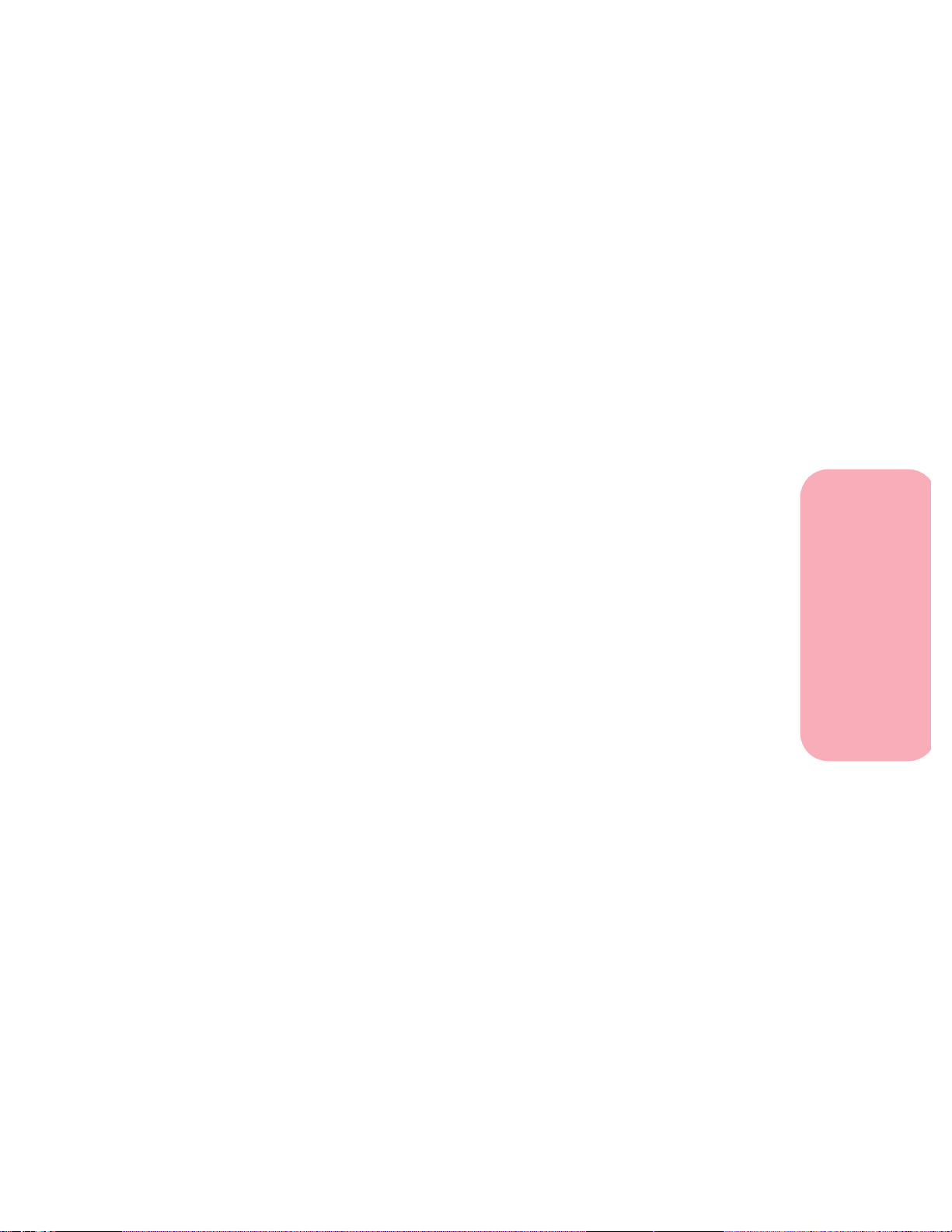
Innhold
Innledning...............................xi
Varemerker .............................xiii
Komme i gang
Installereskriveren ........................1
Oversiktoverskriver,funksjonerogtilleggsutstyr ..............1
Optra S 1255 og Optra S 1625 ..........................2
Optra S 1855 .........................................3
Optra S 2455 .........................................4
Pakkeutskriveren .........................................5
Bestemmeinstalleringsrekkefølgen ...........................7
Installere den doble 500-arks materen .........................7
Festeklistremerkene.......................................11
Fjerneemballasjenpåtonerkassetten.........................12
Ta ut 250-arks innskuffen ..................................16
Leggetilnavnpåmarkeringshjuletforpapirskuffen ...........17
Legge papir i 250-arks innskuffen . ..........................19
Sette på merkelapp for kontrollpanelet .......................24
Kobletilenparallellkabel ..................................25
Pluggnettkabeleniskriveren ...............................27
Slåpåskriveren...........................................27
Skriveutentestside .......................................28
Installere skriverdrivere og verktøy (Utilities) .................29
Innhold
Innhold
iii
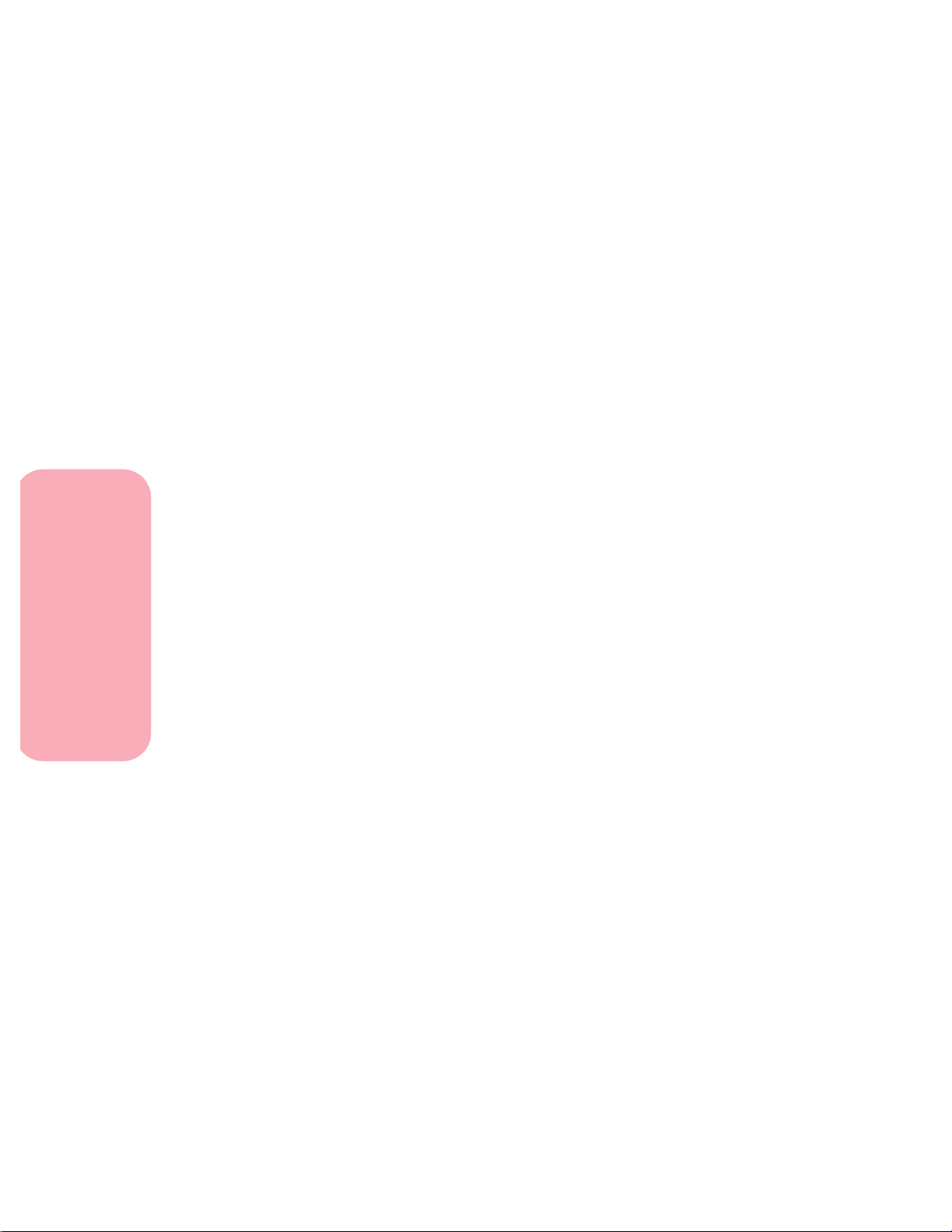
Bruke skriververktøy (Printer Utilities) .....31
Hjelpeprogram for oppsett (Setup Utility) ....................31
Installere skriververktøy (Printer Utilities) ..............32
Skriverdrivere ......................................34
Toveis kommunikasjon ....................................35
MarkVision ..............................................36
VindueriMarkVision................................37
StøtteforMarkVisioniforskjelligemiljøer..............37
HjelpiMarkVision(MarkVisionOnlineHelp) ..........47
Toolkit(Verktøysett).......................................47
Nettverksskriververktøy(NetworkPrinterUtility).............48
Få oppdaterte drivere og verktøy . . ..........................48
Online-tjenester .....................................48
Bruke skriveren
Innhold
Brukekontrollpaneletogmenyene .........51
Strømlampe ..............................................52
Knapper på kontrollpanelet ................................52
Skrivermeldinger .........................................54
Bruke kontrollpanelet til å endre skriverinnstillinger ...........55
Skrive ut menyinnstillingene ...............................57
Kontrollpanelmenyer ......................................58
Oversiktoverskrivermenyene ..............................60
Papirmenyen .............................................61
Papirbeh.-menyen.........................................71
Testmenyen ..............................................78
Jobbmenyen ..............................................82
Kvalitetmenyen ...........................................85
Oppsettmenyen...........................................87
PCLEmul.-menyen........................................95
PostScript-menyen .......................................100
Parallell-menyen .........................................101
Innhold
iv
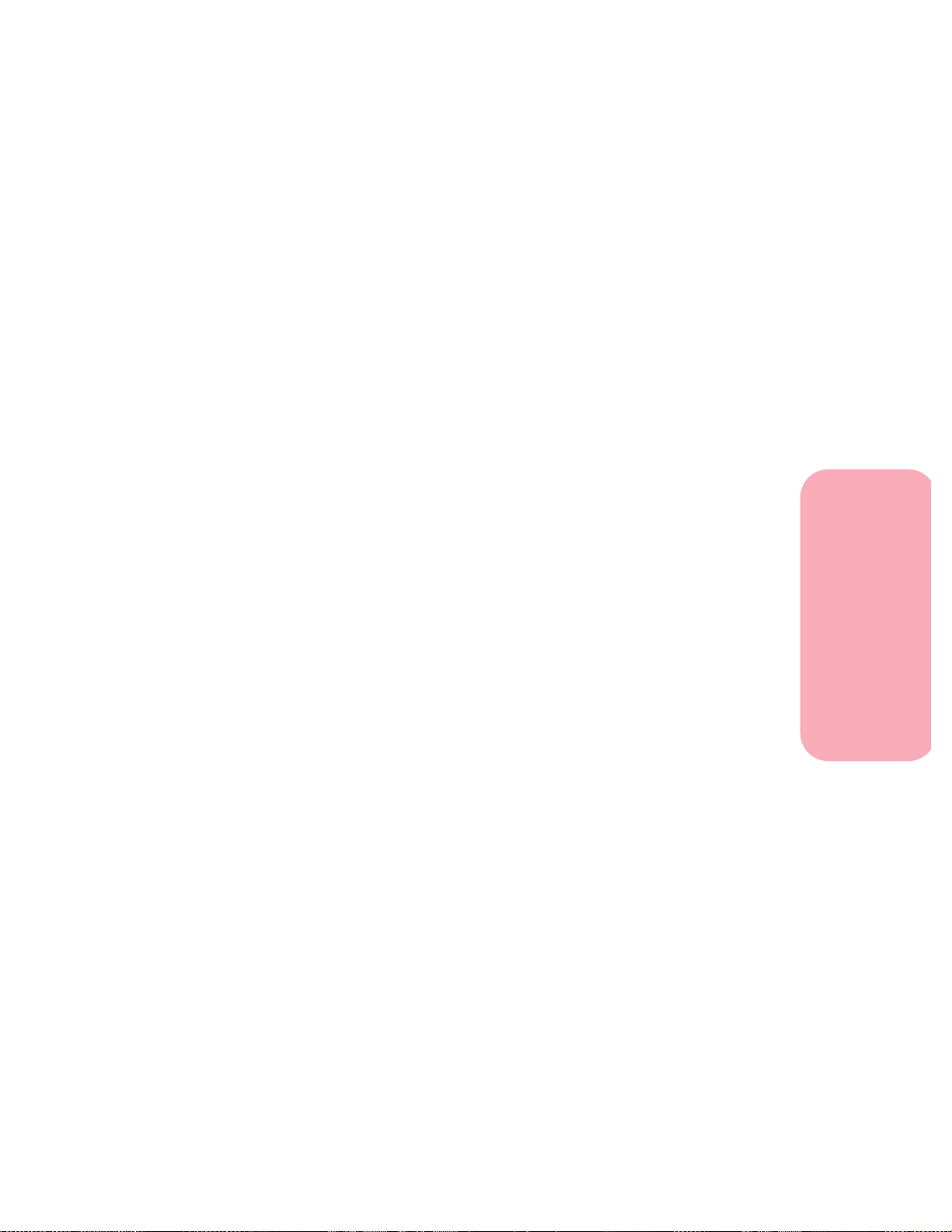
Seriell-menyen...........................................105
Nettverkmenyen .........................................111
Infrarød-menyen.........................................114
LocalTalk-menyen .......................................118
Faksmeny ...............................................121
Deaktivere menyene på kontrollpanelet .....................123
Brukeutskriftsmaterialer .................125
Utskriftsmateriale ........................................126
Særtrekkforutskriftsmaterialer ......................129
Retningslinjerforpapir .............................131
Retningslinjerforkonvolutter........................133
Retningslinjerforetiketter...........................134
Retningslinjerforkartong ...........................142
Retningslinjerfortransparenter ......................143
Papirkilder ..............................................144
Standardskuffer ....................................144
Flerbruksmater ....................................145
Skuffer som tilleggsutstyr . . .........................145
Konvoluttmater som tilleggsutstyr ...................146
Spesifikasjoner for papirkilder .......................147
Spesifikasjonerforpapirstørrelser ....................148
Spesifikasjonerforkonvoluttstørrelser ................149
Skuffsammenkobling .....................................150
Leggeipapir ............................................150
Leggepapirienpapirskuff ................................151
Duplex (Tosidig utskrift) ..................................157
Papirutganger(Utskuffer) .................................158
Tipsforåunngåpapirstopp ...............................160
Innhold
Flerbruksmater ..........................161
Retningslinjerforflerbruksmateren.........................162
Åpneflerbruksmateren ...................................163
Leggeiflerbruksmateren..................................165
Brukeflerbruksmateren ...................................173
Lukkeflerbruksmateren...................................174
Innhold
v
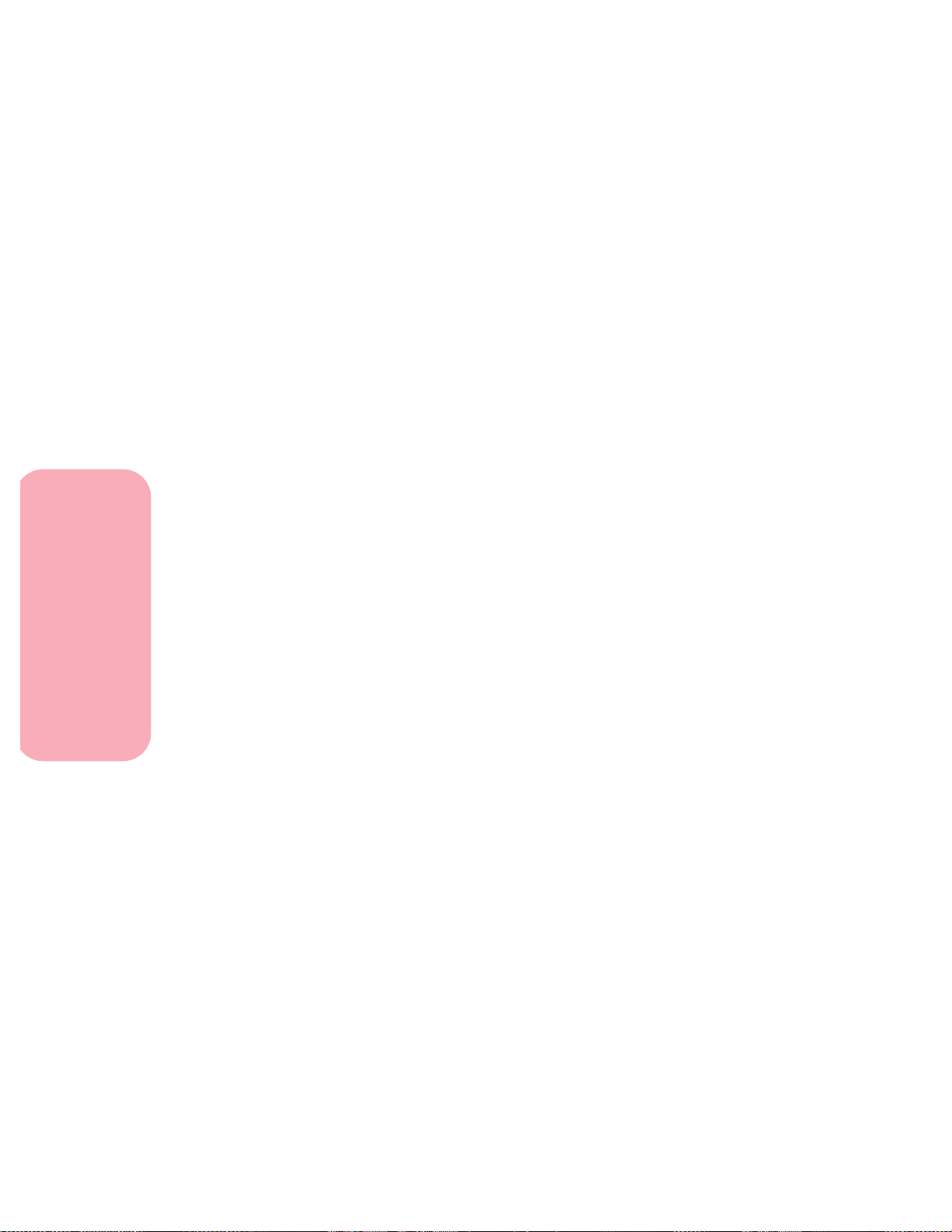
Mottafakser ............................175
Nødvendigmaskinvare ...................................175
Oppsettavfaksmottak ....................................176
Deaktiverefaksmottak ....................................177
Ta vare på skriveren
Forståskrivermeldinger ..................181
Statusmeldinger .........................................181
Meldinger på første linje . . . .........................182
Meldinger på andre linje . . . .........................186
Tilsynsmeldinger ........................................188
Løseskriverproblemer ...................203
Problemermedtekstvinduet...............................204
Problemermedutskriften .................................204
Innhold
Problemermedutskriftskvalitet ............................205
Problemer med tilleggsutstyr ..............................208
Problemermednettverksutskrift ...........................211
Andreproblemerogspørsmål .............................212
Klargjøringetterpapirstopp ..............213
Muligepapirstoppområder................................213
Kommetilipapirstoppområder............................215
200og201Papirstopp-Tautkassetten................216
202Papirstopp-Åpnebakreluke ....................218
230Papirstopp-Undersøkduplex....................222
24xPapirstopp-Undersøkskuffx....................229
250Papirstopp-Unders.FB-mater ...................239
260Papirstopp-Sjekkkonv.mater....................239
27xPapirstopp-Undersøkskuffx....................243
Innhold
vi
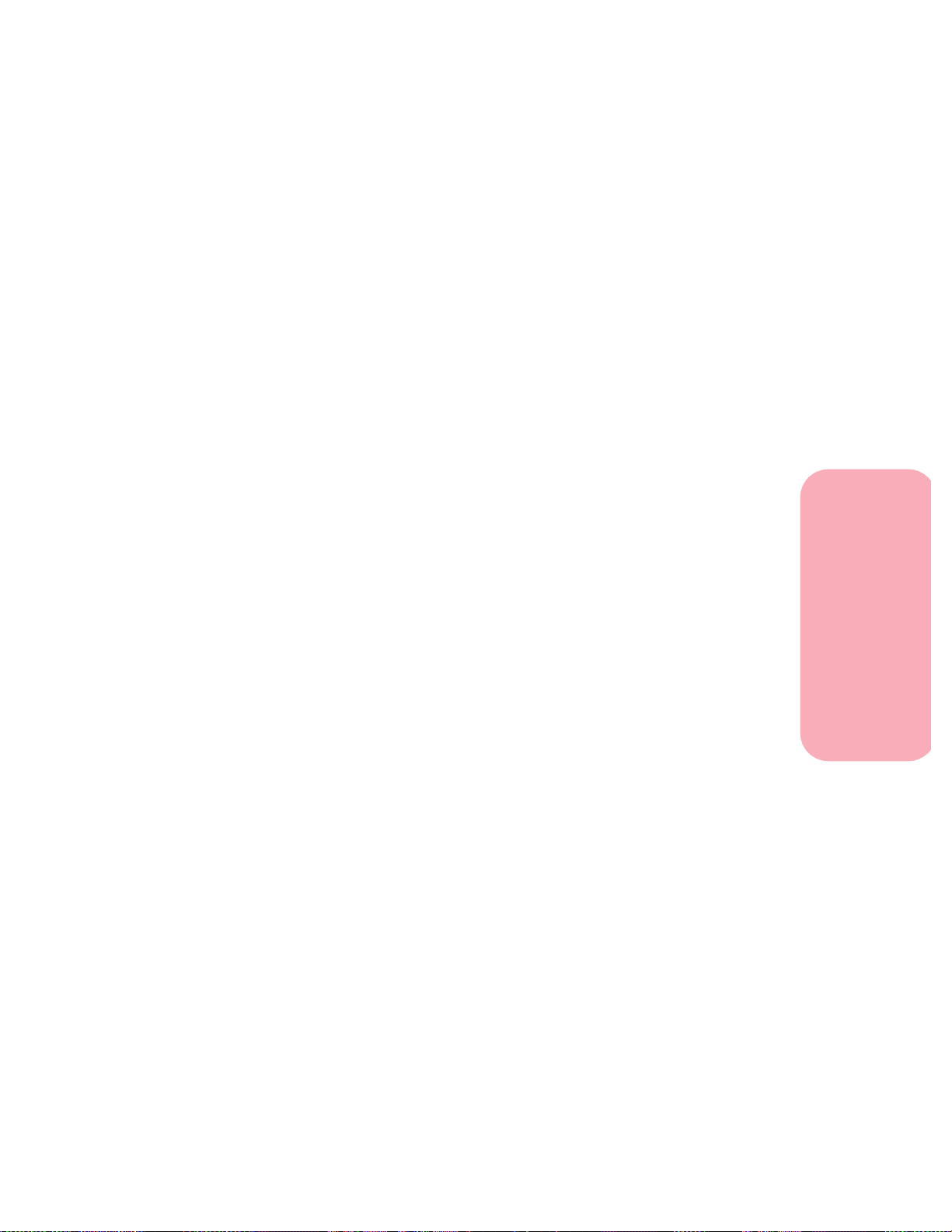
Vedlikeholdeskriveren ..................251
Bestille en utskriftskassett .................................252
Bestille en fikseringsrenser for etiketter .....................252
Lagreutskriftskassetten...................................253
Skifteututskriftskassetten.................................253
Bestille et ladevalsesett ....................................254
Installere tilleggsutstyr
Legge til tilleggsutstyr i skriveren .........257
Tilleggsmatere ..........................259
Installere en tilleggsmater .................................260
Konvoluttmater som tilleggsutstyr .........265
Installerekonvoluttmateren ...............................266
Retningslinjerforkonvoluttmateren ........................269
Leggeikonvoluttmateren .................................269
Brukekonvoluttmateren ..................................274
Tautkonvoluttmateren ...................................275
Innhold
Duplex som tilleggsutstyr ................277
Installereduplex-enheten .................................277
Endre duplex-innstillinger .................................282
Duplex ...........................................282
Duplexinnbinding..................................282
Velgepapir..............................................284
Utmatingsbrett ..........................285
Installere et utmatingsbrett som tilleggsutstyr ................286
Fjerneetutmatingsbrett ...................................293
Endre innstillinger for utskuffen . . .........................295
Koblesammenutskuffer ..................................296
Innhold
vii
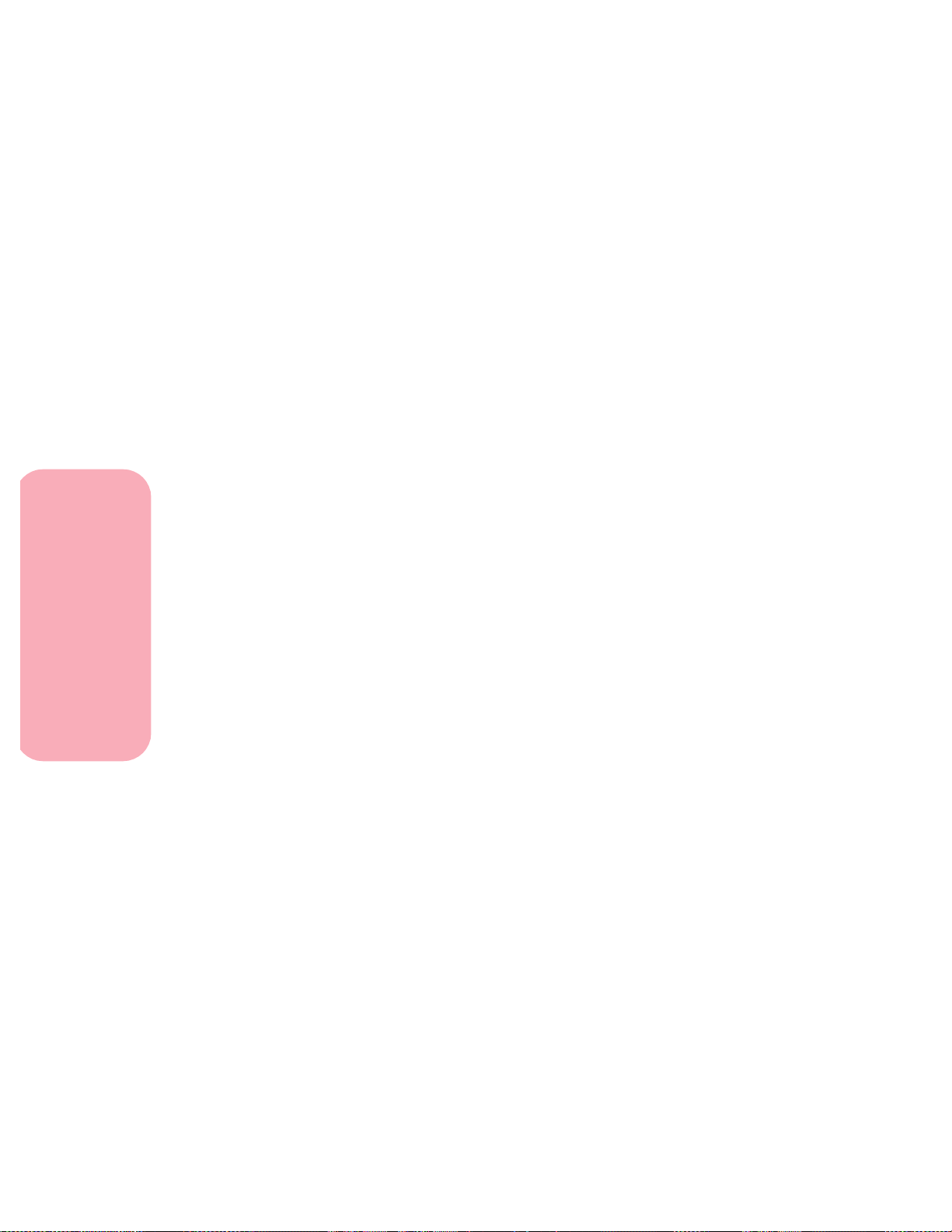
Minne og tilleggskort ....................297
Kommetilskriverenshovedkort ...........................297
Settepåskriverenssideluke ...............................301
Ekstraskriverminne ......................................303
Installereekstraskriverminne........................304
Tautetminnekort..................................307
Flash-minnekort .........................................308
Installereetflash-minnekort .........................308
Tautetflash-minnekort.............................311
Tilleggskort .............................................312
INA-kort(internnettverksadapter) ...................313
Tri-Port-grensesnittkort .............................314
Parallelt 1284-C adapterkort .........................315
Harddiskmedadapterkort ..........................316
Installere et tilleggskort .............................319
Ta ut et tilleggskort .................................323
Infrarødadapter .........................325
Innhold
Kobletilkabelenogbrukedeninfrarødeadapteren.....325
Kontrollere installering av tilleggsutstyr . . . 329
Tillegg
Littomskrifter ..........................333
Skrifttyperogskrifter .....................................333
Tykkelseogstil ....................................334
Tegnbreddeogpunktstørrelse .......................335
Symbolsett ........................................336
Punktdefinerteogskalerbareskrifter .................337
Innebygdeskrifter........................................338
Skriveutskriftprøver .....................................343
viii
Innhold
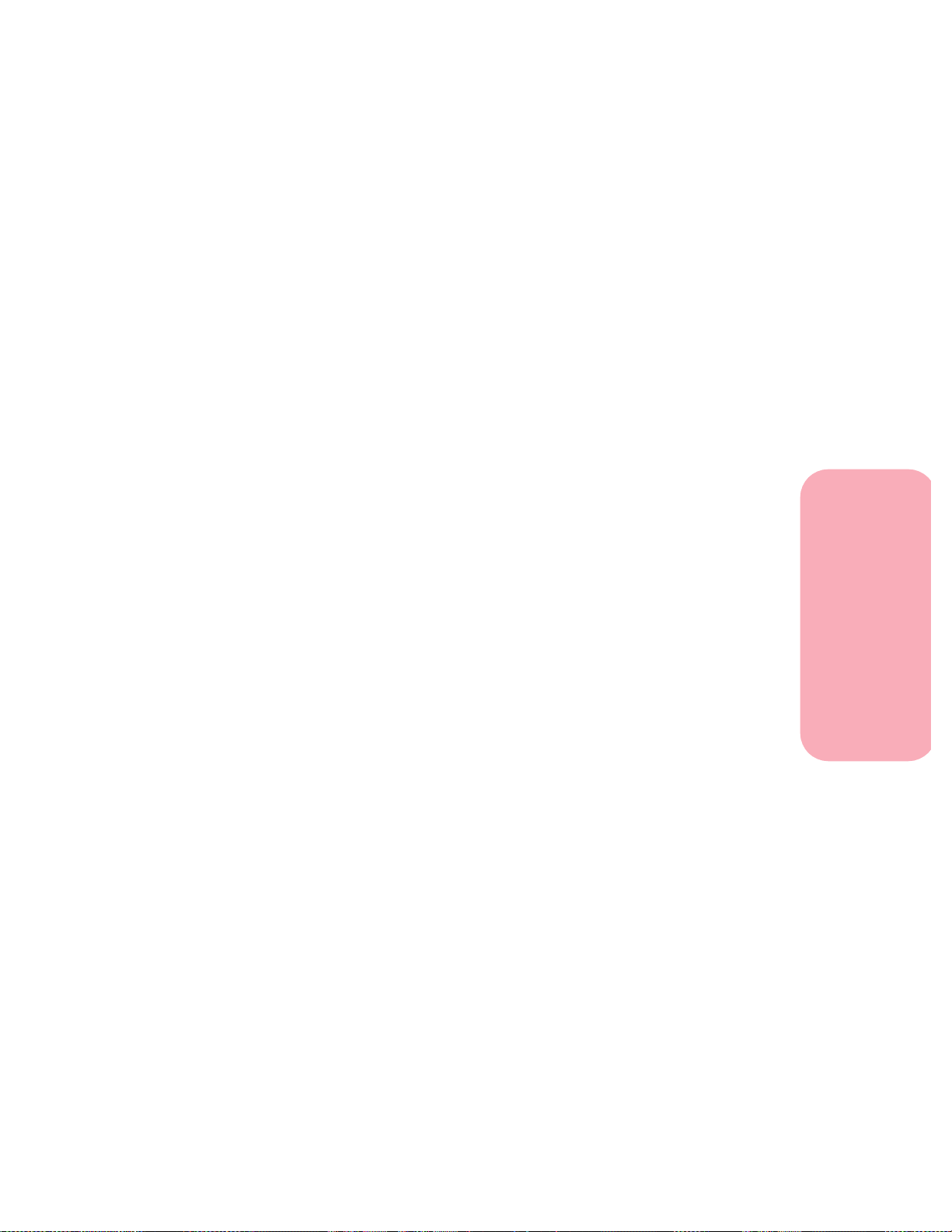
Forbedre utskriftskvalitet ................345
Definisjoner .............................................345
Oversiktoverutskriftskvalitet .............................348
Innstillinger for utskriftskvalitet . . . .........................349
Utskriftsoppløsning ................................349
1200 Image Q (1200-bildekvalitet) ....................349
Utskriftsmørkhet...................................350
Tonersparer .......................................350
PQET.............................................351
PictureGrade ......................................351
Sammendrag ......................................352
Skriverensspesifikasjoner................353
Mål.....................................................353
Kapasitet................................................353
Rekvisita ................................................353
Referanse
Innhold
Merknader..............................357
Sikkerhet ...............................363
Ordliste ................................373
Stikkordregister .........................383
Innhold
ix
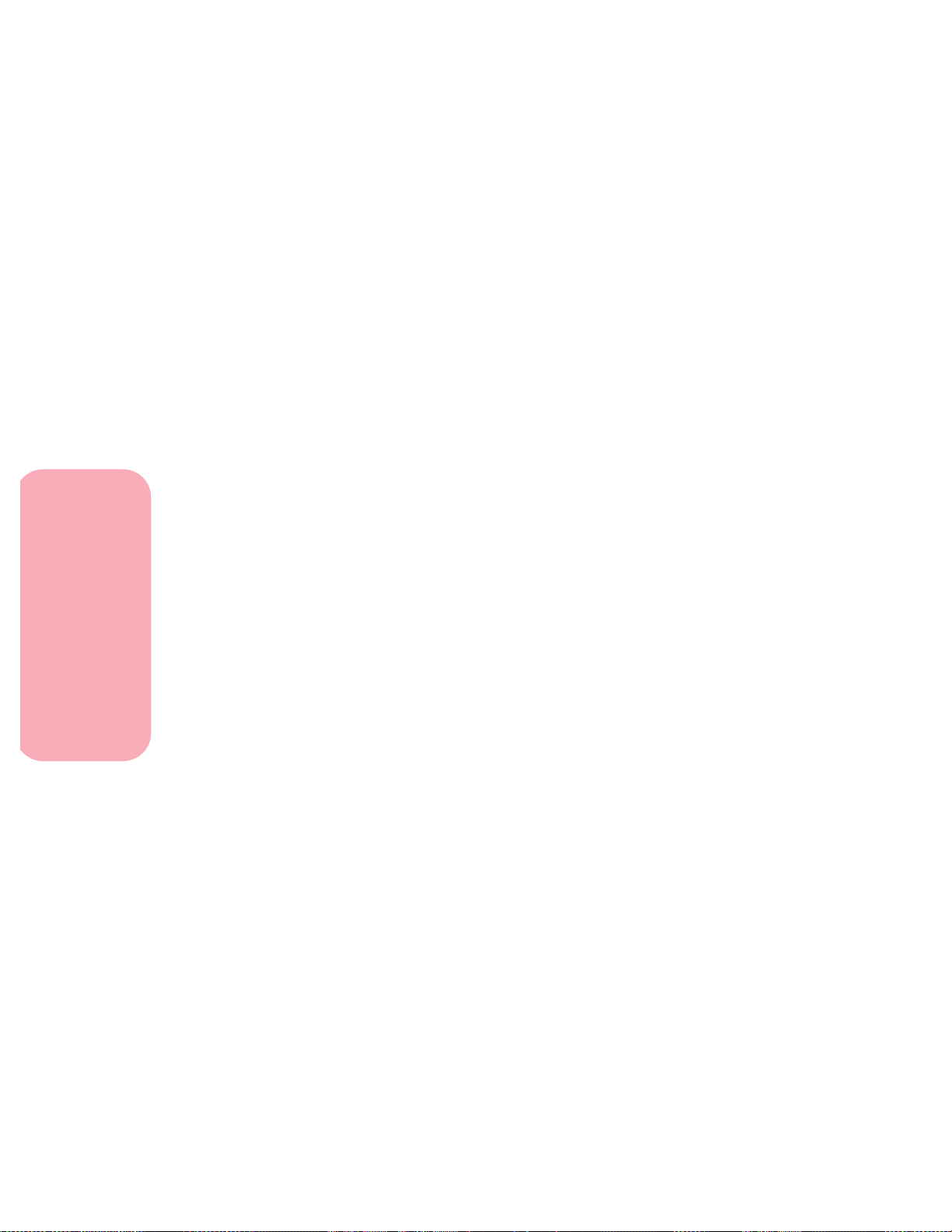
Innhold
Innhold
x
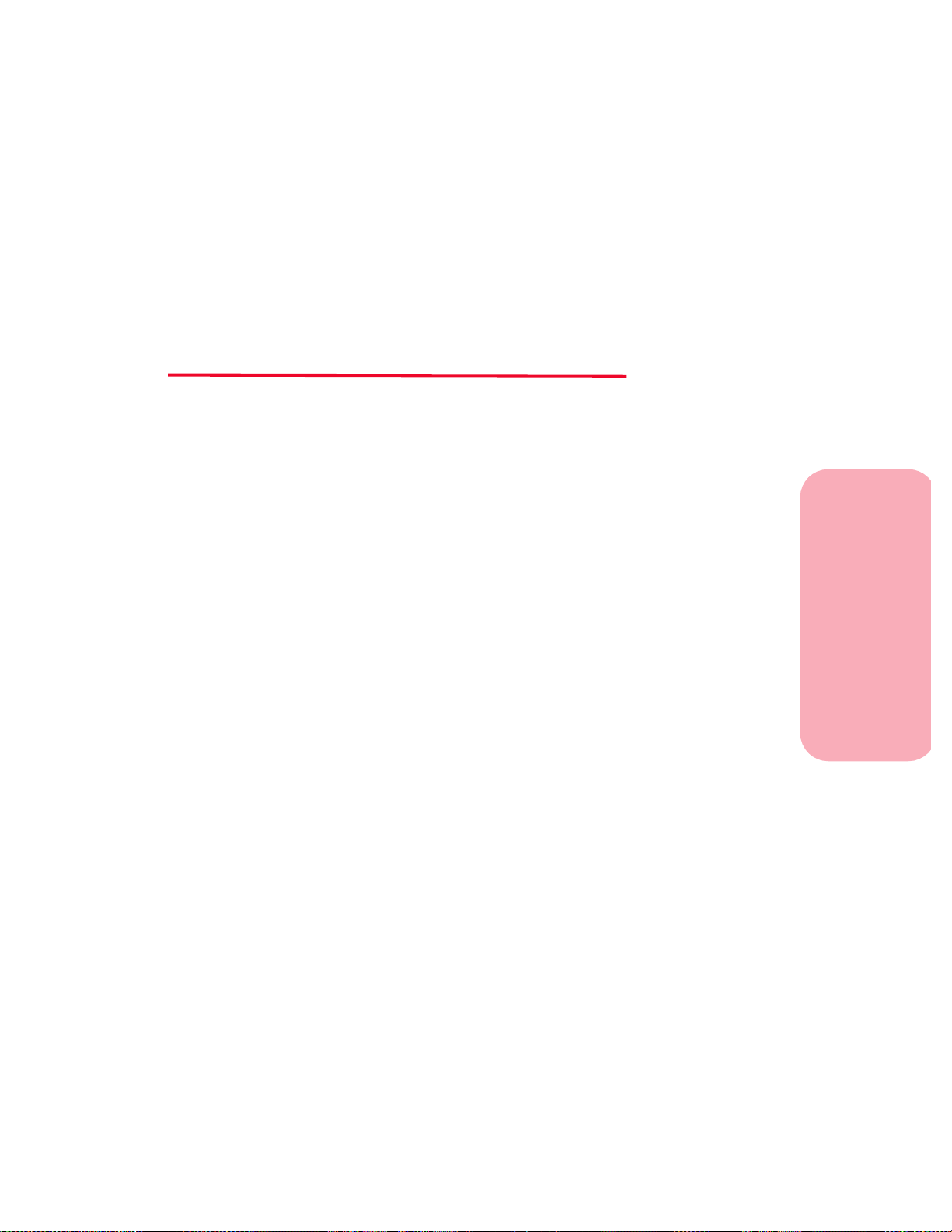
Innledning
Denne Håndboken inneholder inf ormasjon om laserskriverfamilien
Optra S (Optra S 2455, Optra S 1855, Optra S 1625 og Optra 1255).
Denne informasjonen omfatter skrivermenyer og innstillinger,
skrivermeldinger, papir-behandlingsfunksjoner og spesifikasjoner
for u tskriftsmaterialer. Plasser denne boken så den er lett
tilgjengelig, og bruk den som referanse når du har et spørsmål om
skriverfunksjoner eller hvis du får et utskriftsproblem.
Merk: Illustrasjonene v iser Optra S 2455 hvis ikke annet er angitt.
Brukerhåndboken er delt inn i følgende deler:
Komme i gang
Denne delen begynner med illustrasjoner av alle skrivermodellene
med det tilgjengelige tilleggsutstyret uthevet. Det beskrives
detaljerte fremgangsmåter for å hjelpe deg å sette opp akkurat din
skriver.
Bruke skriveren
Denne delen hjelper deg å forstå skriverfunksjonene og forklarer
hvordan du skal bruke skriveren.
Ta vare på skriveren
Denne delen forklarer hvordan du skal løse skriverproblemer,
fjerne papirstopp og skifte ut tilbehør.
Innledning
Innledning
xi
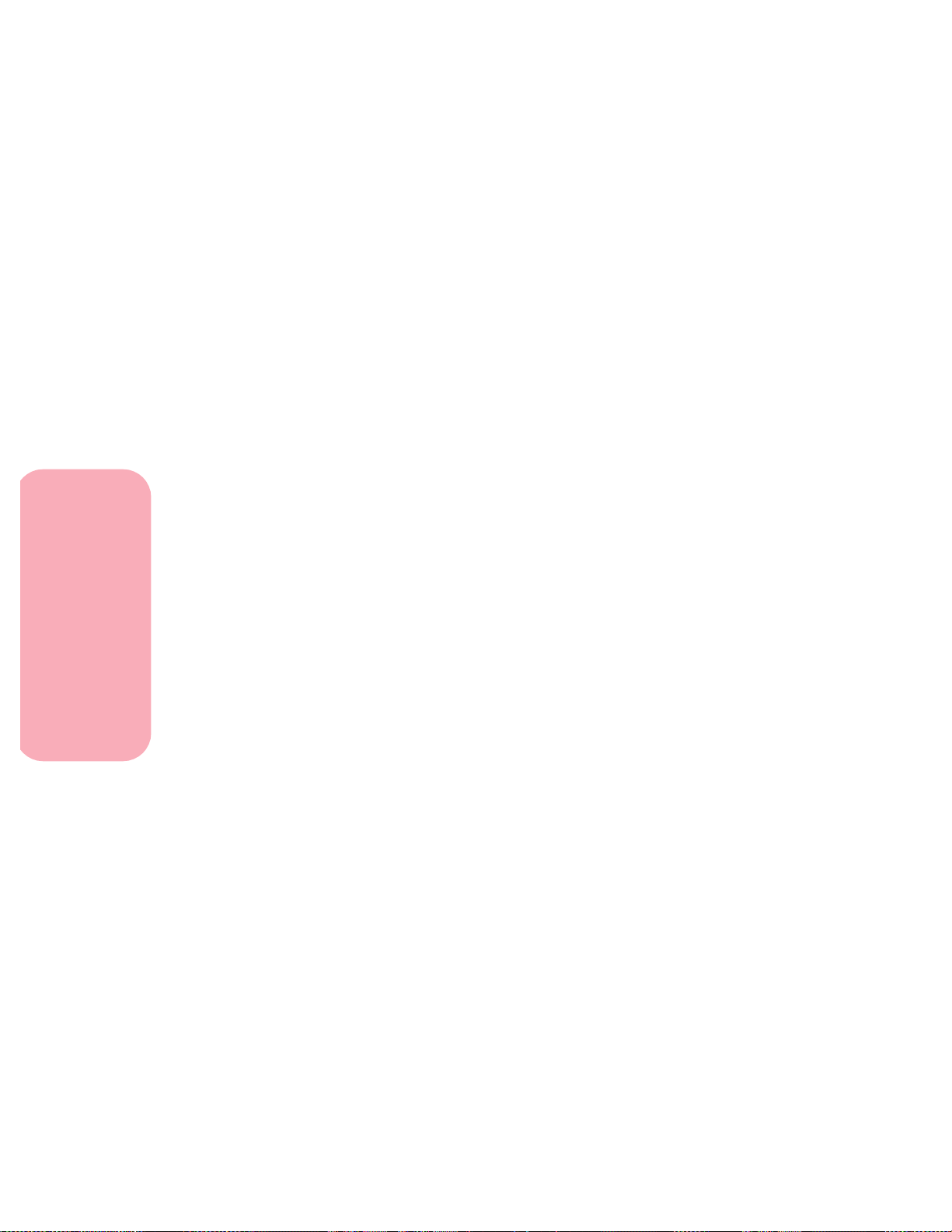
Innledning
Installere tilleggsutstyr
Denne delen gir trinnvise instruksjoner for hvordan du kan
installere tilleggsutstyret som er tilgjengelig for skriveren.
Tillegg
Denne delen gir informasjon om skrifter, utskriftskvalitet,
skriverspesifikasjoner, funksjoner og tilleggsutstyr.
Referanse
Denne delen inneholder merknader, sikkerhetsinformasjon,
garantien, ordlisten og stikkordregisteret.
Hvis du har behov for mer teknisk informasjon om skriverspråk og
kommandoer, grensesnittspesifikasjoner eller styring av
skriverminne, kan du få tilsendt en bok s om heter Technical
Reference (tekniske referanser) fra Lexmark. Alt du trenger å gjøre
for å få tilsendt Technical Reference er å fylle ut bestillingsskjemaet
som følger med registreringskortet til skriveren. Technical Reference
er bare tilgjengelig på engelsk.
xii
Innledning
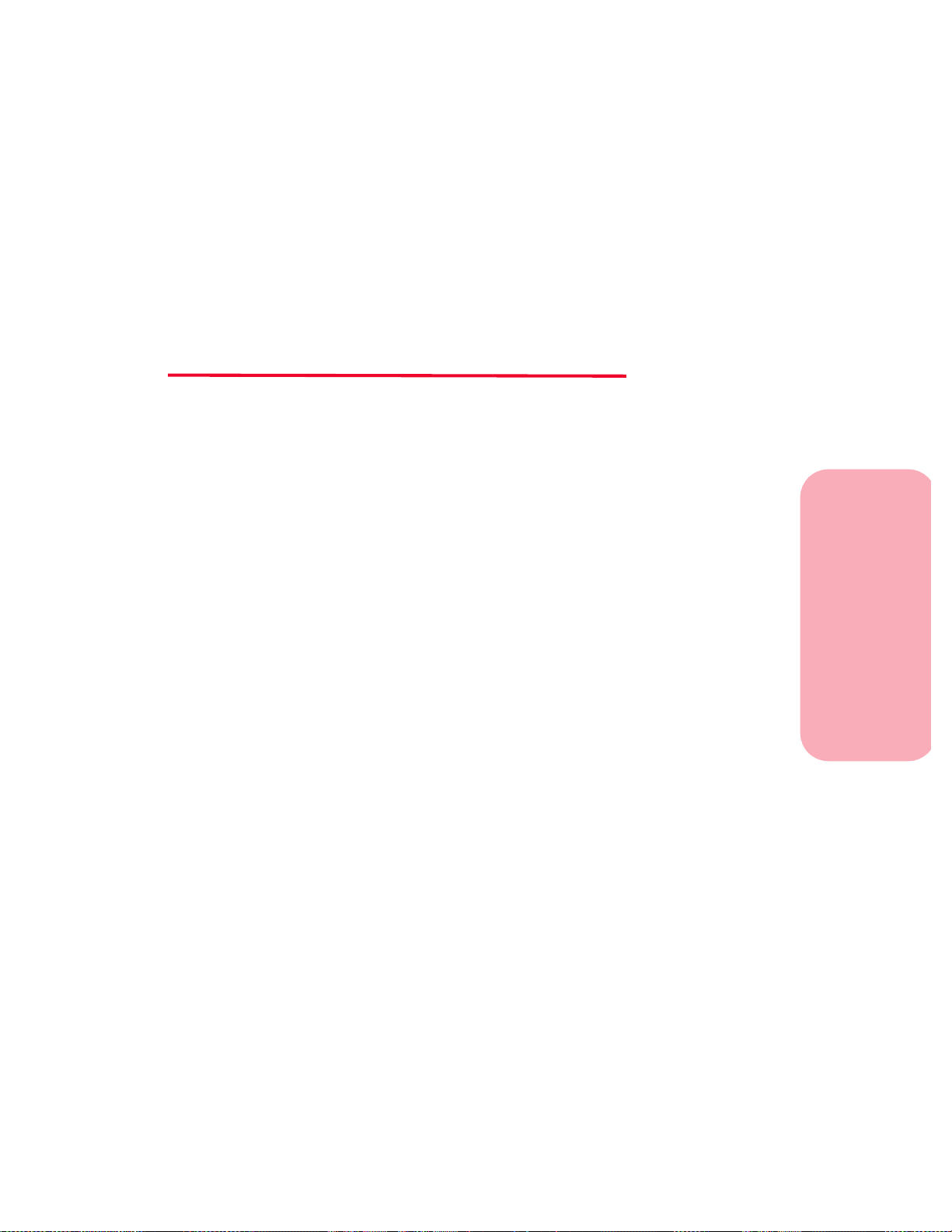
Varemerker
Lexmark, FontVision, MarkNet, MarkVision, Optra og Prebate er
varemerker for
Lexmark International, Inc., registrert i USA og/eller andre land.
PictureGrade og RAMSmart er varemerker for Lexmark Internati-
onal, Inc.
Operation ReSource er et tjenestemerke for Lexmark International,
Inc.
Følgende betegnelser er varemerker eller registrerte varemerker
for disse selskapene.
Albertus The Monotype Corporation plc.
Antique Olive Monsieur Marcel OLIVE
Varemerker
Arial The Monotype Corporation plc.
CG Omega Et produkt fra Bayer Corporation
CG Times Basert på Times New Roman etter
lisens fra The Monotype
Corporation plc, er et produkt fra Bayer
Corporation
Helvetica Linotype-Hell AG og/eller
datterselskaper
Intellifont Bayer Corporation
ITC Bookman International Typeface Corporation
ITC Zapf Chancery International Typeface Corporation
Marigold AlphaOmega Typography, Inc.
Varemerker
xiii
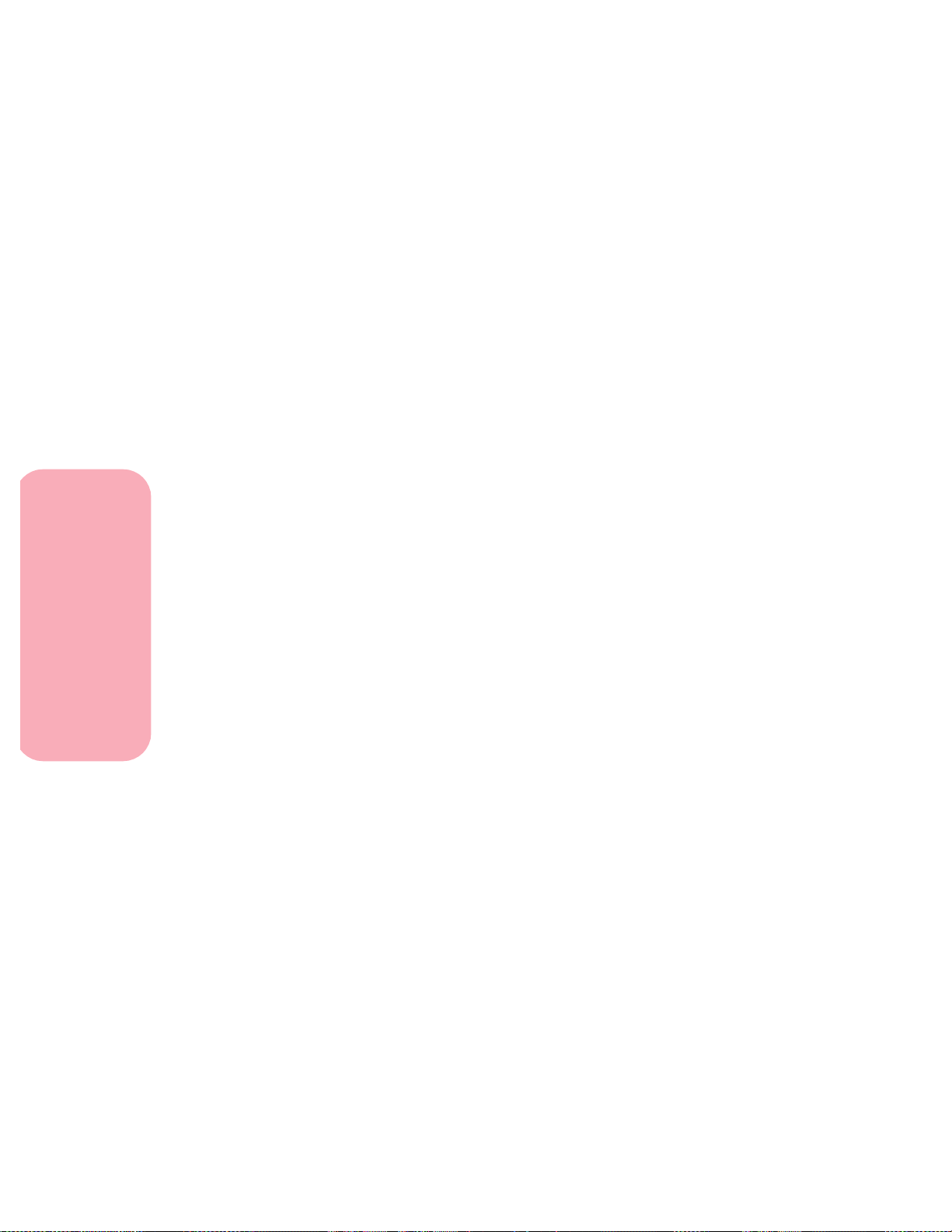
Palatino Linotype-Hell AG og/eller
datterselskaper
Times New Roman The Monotype Corporation plc.
Univers Linotype-Hell AG og/eller
datterselskaper
Wingdings Microsoft Corporat ion
AppleTalk, LocalTalk og Macintosh er varemerker for Apple Com-
puter, Inc., registrert i USA og andre land. Tr ueType er et varemerke for Apple Computer, Inc.
PCL er et registrert varemerke for Hewlett-Packard Company.
PCL 5 og PCL 6 er betegnelser fra Hewlett-Packard Company på to
sett av skriverkommandoer (språk) og funksjoner som hører til firmaets skriverprodukter. Denne skriveren er utviklet og produsert
av Lexmark International, Inc. for å være kompa tibel med språkene PCL 5 og PCL 6. Dette betyr at skriveren gjenkjenner PCL 5og PCL 6-kommandoer som brukes av ulik programvare, og at
skriveren emulerer funksjonene som tilsvarer kommandoene.
®
PostScript
Varemerker
Incorporated. PostScript Level 2 er en b etegnelse fra Adobe
Systems på et sett av skriverkommandoer (språk) og funksjoner
som hører til firmaets skriverprodukter. Denne skriveren er
utviklet og produsert av Lexmark International, Inc. for å være
kompatibel med språket PostScript Level 2. Dette betyr at
skriveren gjenkjenner PostScript Level 2-kommandoer som brukes
av ul i k programvare, og at skriveren emulerer fun ksjonene som
tilsvarer kommandoene.
er et registrert varemerke for Adobe Systems
xiv
Detaljert informasjon om kompatibilitet er tatt med i håndboken
Technical Reference.
Andre varemerker tilhører deres respektive eiere.
Varemerker
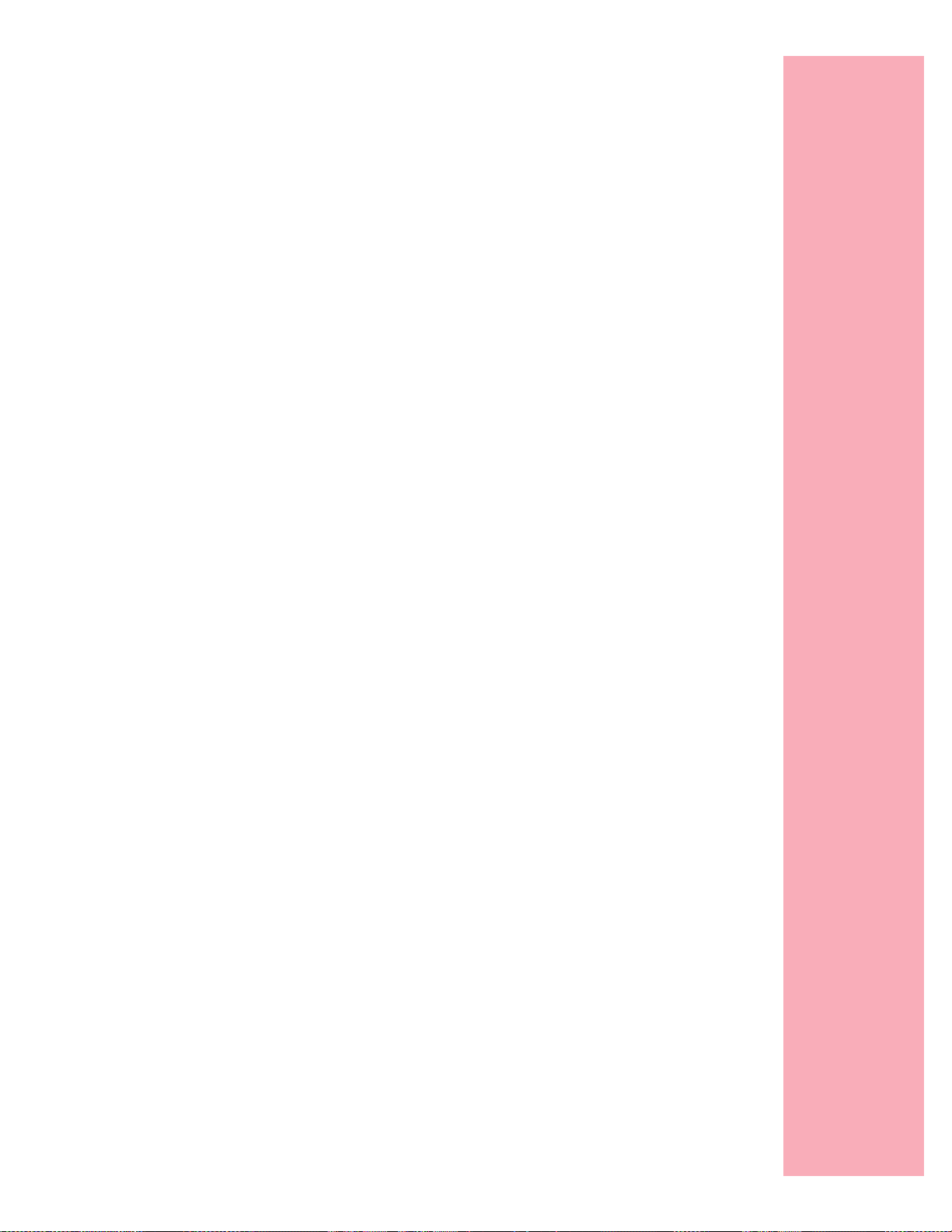
Komme i
gang
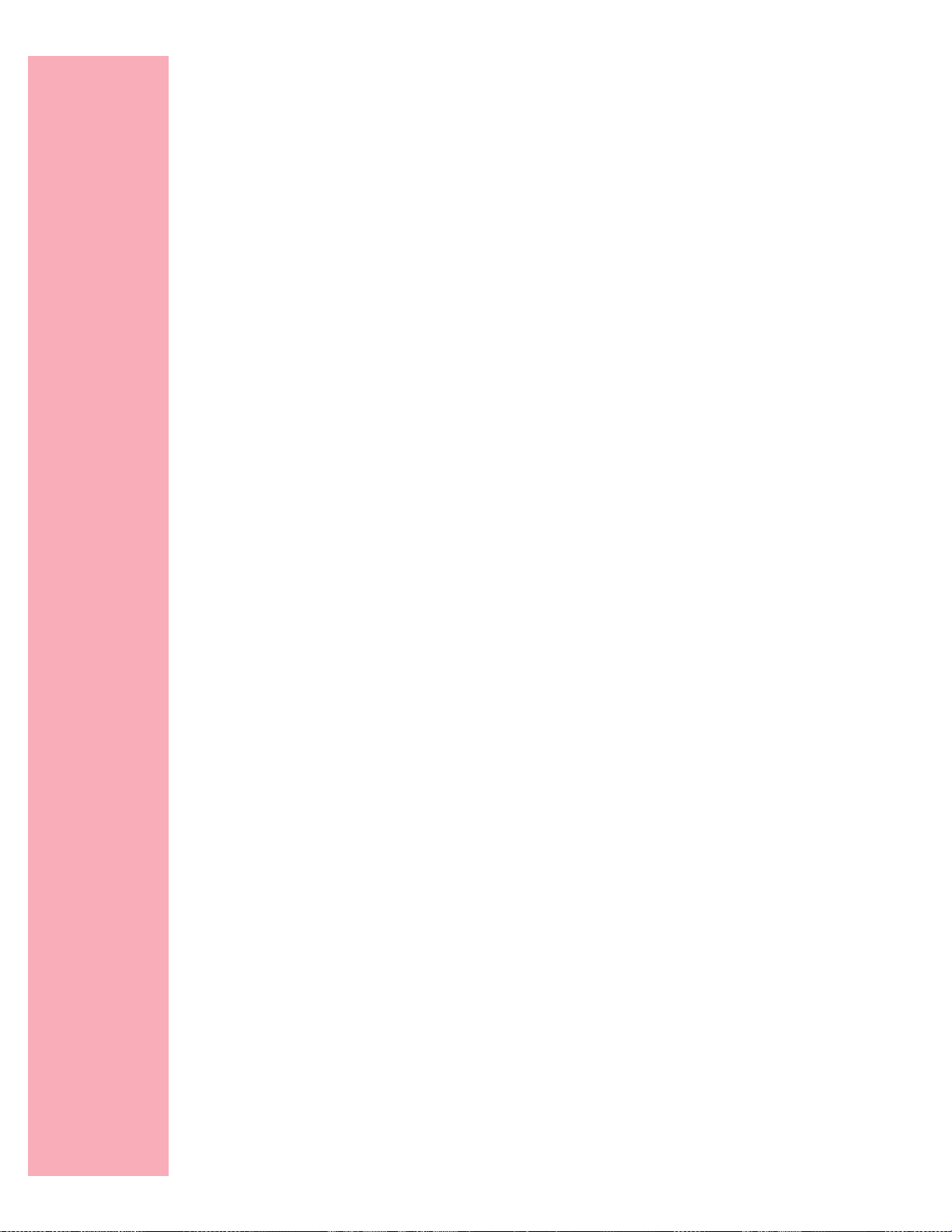
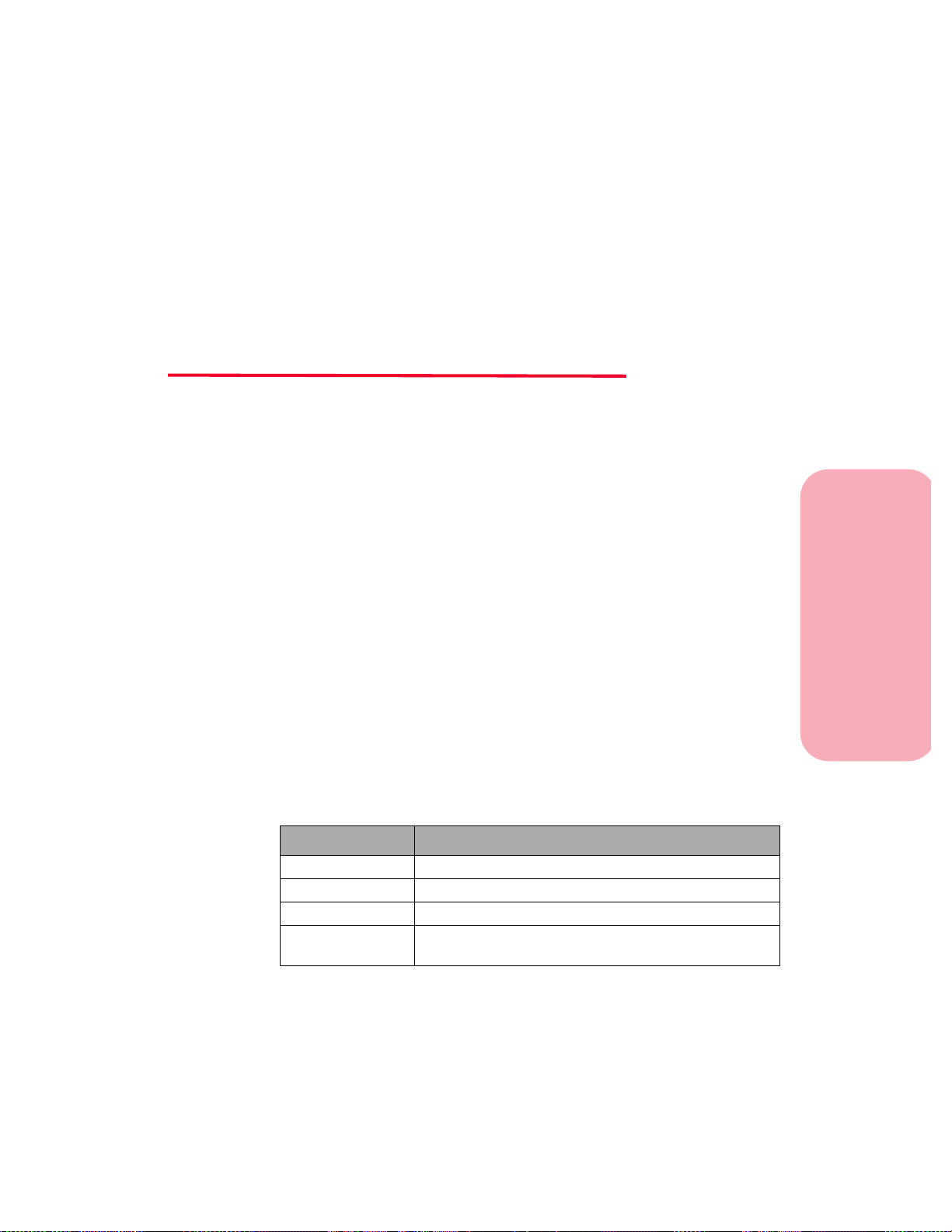
Installere
skriveren
Komme i gang
Kapittel
Følg instruksjonen e i dette kapitlet for å installere skriveren.
Oversikt over skriver, funksjoner og
tilleggsutstyr
De tre illustrasjonene på side 2, 3 og 4 viser hvilke funksjoner og
tilleggsutstyr som finnes for Optra S 1255, Optra S 1625, Optra S
1855 og Optra S 2455. Tilleggsutstyret er fargelagt. Illustrasjonene
hjelper deg også med å fastsette installasjonsrekkefølgen av tilleggsutstyret og skriveren.
Når du har sett på disse sidene, går du videre til “Pakke ut skriveren” på side 5 for å starte konfigureringen av skrive ren.
Tilleggsutstyr som er kompatibelt med Optra S 1855, er merket
med en f arget sirkel. Hvis tilleggsutstyret ikke er merket med en
farget sirkel, må du ikke installere det på en Optra S 1855. Tabellen
nedenfor er en oversikt over hvor sirkelen er plassert på hver
tilleggsenhet.
1
Installere skriveren
Tilleggsenhet Plassering av fargede sirkelmerker
Alle papirskuffer • Venstre fremre hjørne oppå tilleggsenheten
Konvoluttmater • Venstre bakre hjørne oppå materen
Duplex • Venstre fremre hjørne oppå enheten
Utmatingsenhet • Venstre fremside av enheten bak brettet på
utmatingsenheten (brettet må tas ut)
Installere skriveren
1
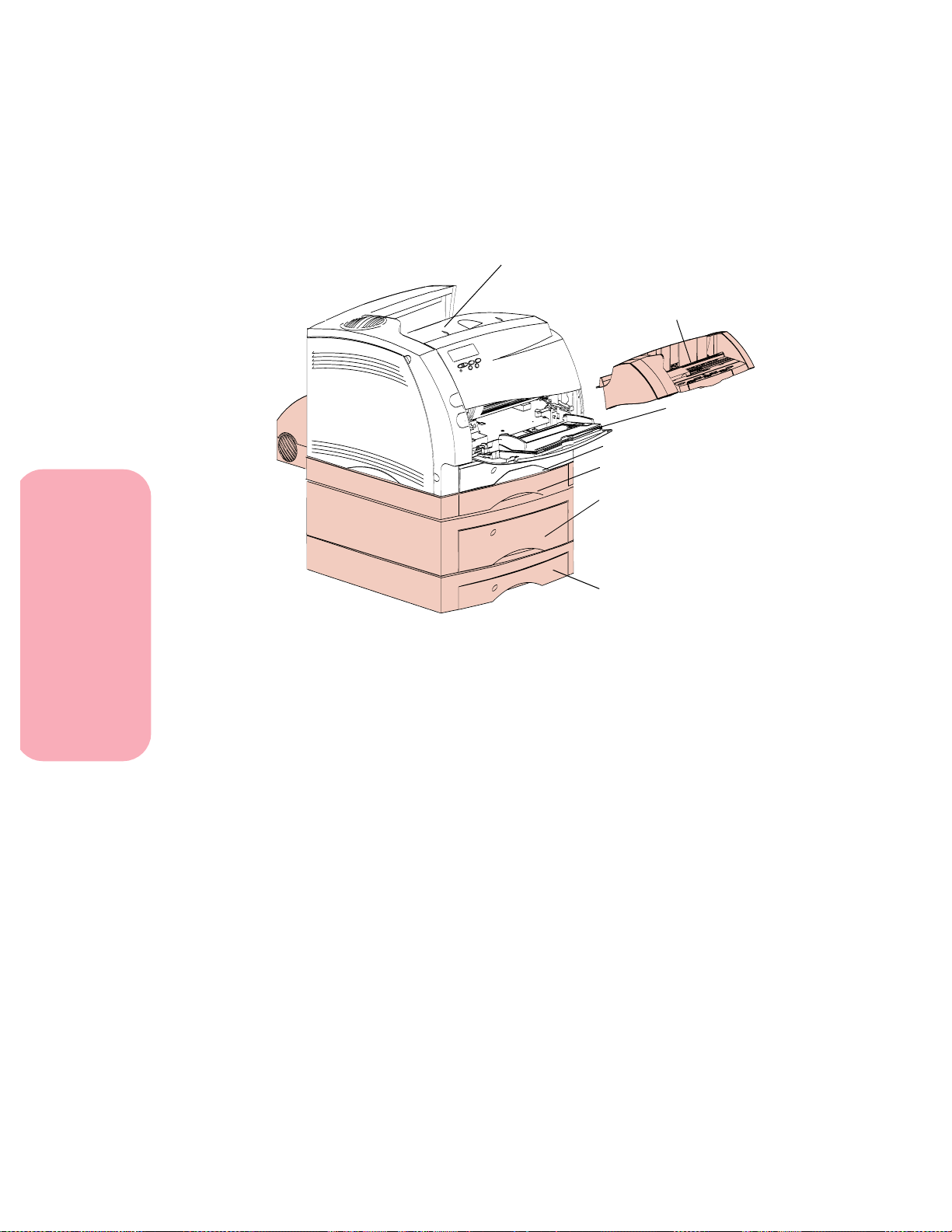
Komme i gang
Optra S 1255 og Optra S 1625
Standard
utskuff
Konvoluttmater fås som
tilleggsutstyrl
Flerbruksmater
250-arks innskuff
Duplex-tilleggsenhet
500-arks mater fås
som tilleggsutstyr
250-arks mater fås
som tilleggsutstyr
Installere skriveren
Installere skriveren
2
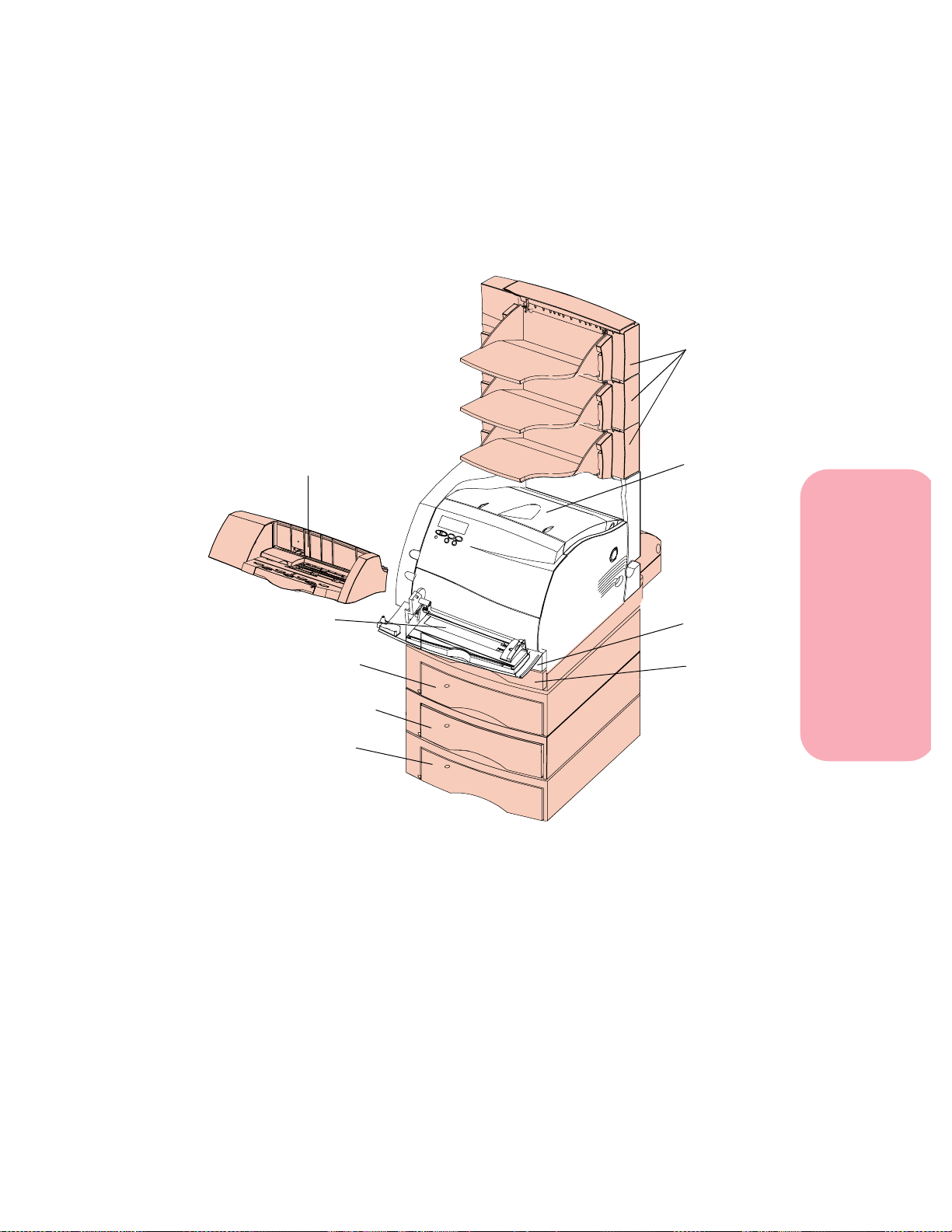
Optra S 1855
Komme i gang
Utmatingsbrett
fås som
tilleggsutstyr
Konvoluttmater fås som
tilleggsutstyrl
Flerbruksmater
500-arks mater fås
som tilleggsutstyr
500-arks standardmater
500-arks mater fås
som tilleggsutstyr
Obs! Tilleggsutstyr som er kompatibelt med Optra S 1855 er
merket med en farget sirkel. Hvis tilleggsutstyret ikke er
merket med en farget sirkel, må du ikke installere det på en
Optra S 1855. Tabellen på side 1 viser hvor merkelappen er
plassert.
Standard
utskuff
Installere skriveren
250-arks
innskuff
Valgfri
duplex-enhet
Installere skriveren
3
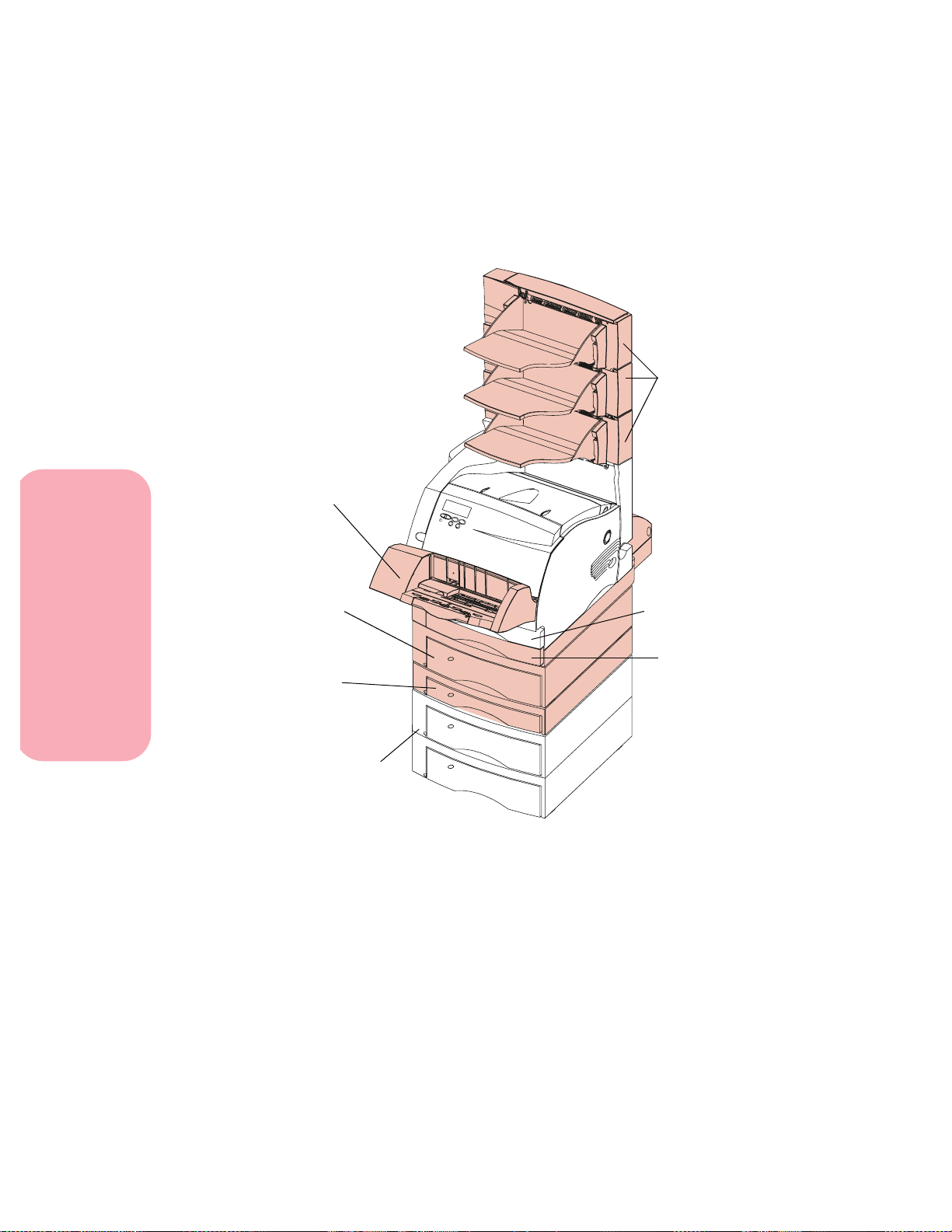
Komme i gang
Optra S 2455
Konvoluttmater fås
som tilleggsutstyr
Utmatingsbrett fås
som tilleggsutstyr
Installere skriveren
Installere skriveren
4
500-arks
mater fås
som tilleggsutstyr
250-arks
mater fås
som tilleggsutstyr
Dobbel 500-arks
mater
250-arks innskuff
Valgfri duplex-enhet
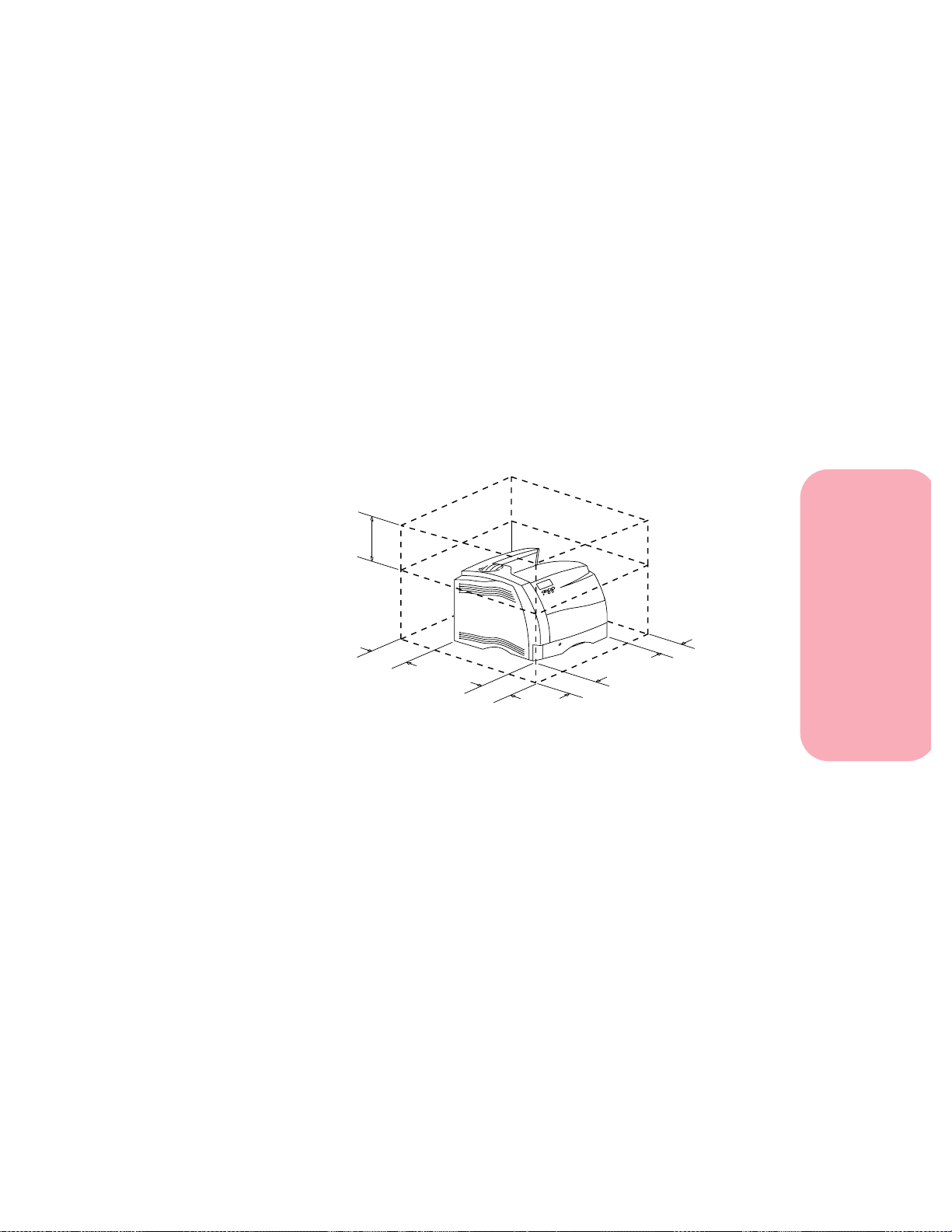
Pakke ut skriveren
1 Velg et om råde med god ventilasjon til plassering av skri-
veren. Plasser skriveren på et solid, lavt bord eller på skriverkabinettet som fås som tilleggsutstyr.
Det bør være minst 304,8 mm klaring på alle sider av skriveren. Siden du kanskje ønsker å installere ekstrautstyr for
skriveren eller den doble 500-arks standardmateren til
Optra S 2455, bør du la det være 137,16 cm klaring over
skriveren.
Komme i gang
137,16 cm
304,8 mm
508 mm
Installere skriveren
304,8 mm
304,8 mm
Installere skriveren
5
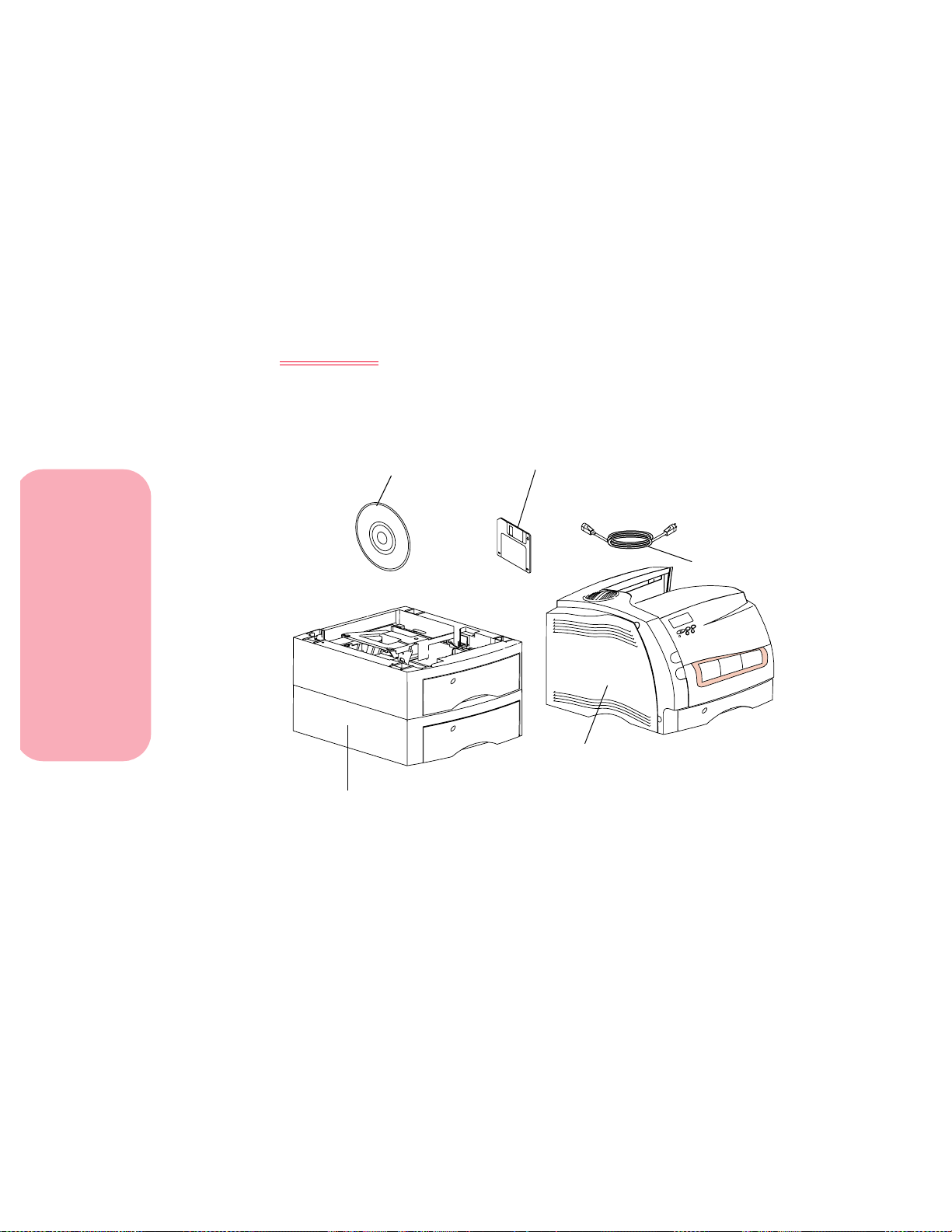
Komme i gang
2 Taut alle delene fra esken, bortsett fra skriveren. Kontrol-
ler at du har alle delene som vises under. Ta kontakt med
forhandleren av skriveren hvis det mangler noen deler.
Ta vare på esken og emballasjematerialet i tilfelle du
trenger å pakke inn skriveren igjen for service eller lagring.
Installere skriveren
FORSIKTIG!
Dobbel 500-arks skuff
(bare Optra S 2455)
La skriveren være i esken til du er klar til å
installere den. Bruk håndtakene på skriveren, eller be noen om å hjelpe deg med å
løfte den. Se til at du ikke har fingrene under
skriveren når du setter den ned.
Disketter
CD
(leveres medenkelte
modeller.)
Sttrømkabel
Skriver
Installere skriveren
6
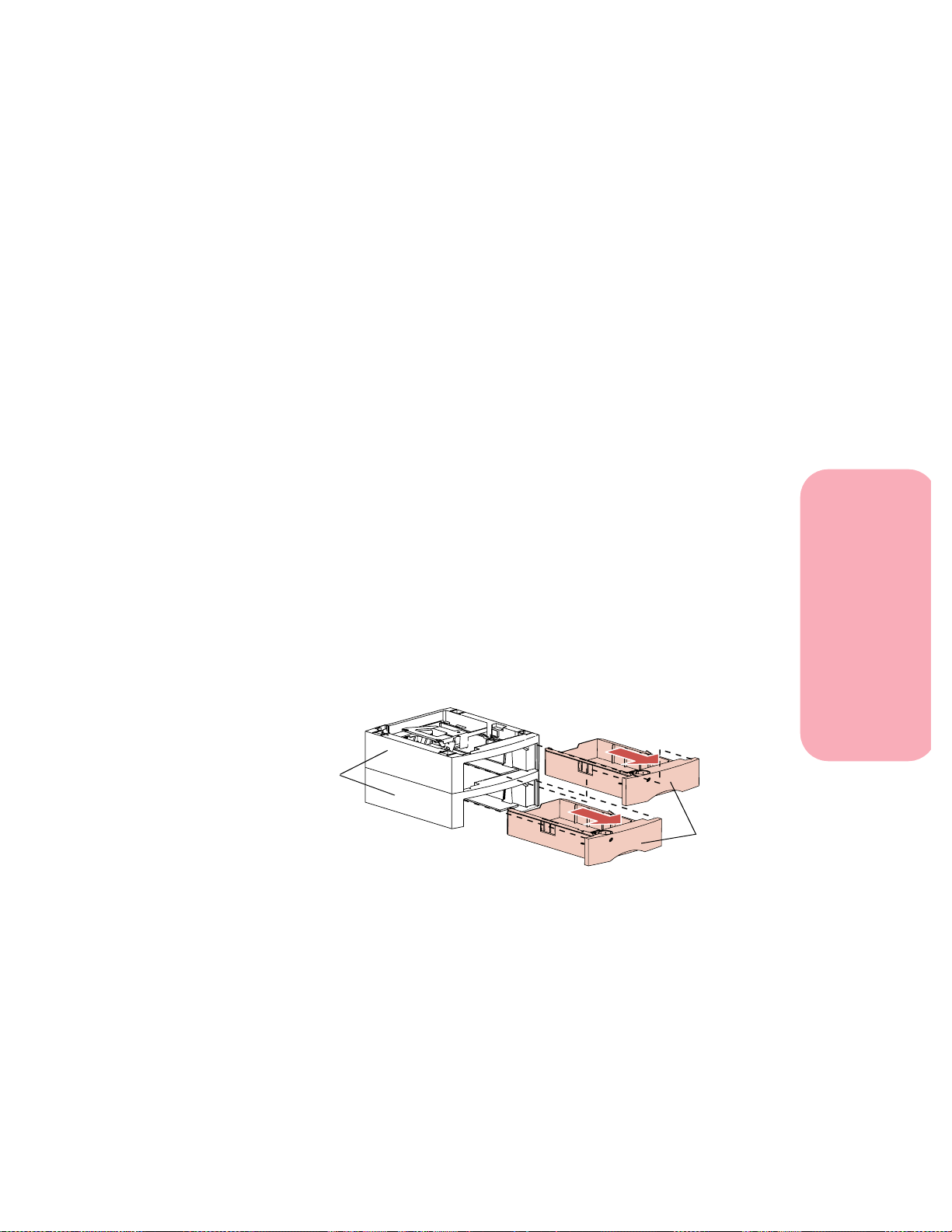
Komme i gang
Bestemme installeringsrekkefølgen
Installer følgende avhengig av hvilken skriver du har kjøpt.
Hvis du har kjøpt 250-arks matere, 500-arks matere, en 2000-arks
mater eller duplex som fås som tilleggsutstyr, bør du installere
dem f ør du setter skriveren på plass. Du finner mer informasjon
under “Legge til tilleggsutstyr i skriveren” på side 257. Illustrasjonene på side 2, 3 og 4 hjelper deg å bestemme i hvilken rekkefølge
du skal installere alternativene.
Installer den doble 500-arks materen hvis du har en Optra S 2455.
Se “Installere den doble 500-arks materen” under.
Installere den doble 500-arks materen
Dobbel 500-arks mater er standard på Optra S 2455. Den består av
to tilkoblede sokkelenheter. Hver sokkelenhet inneholder en 500arks innskuff.
Installere skriveren
1 Pakk ut den doble 500-arks materen. Fjern all teip.
2 Trekk skuffene ut av sokkelenhetene.
Sokkelenheter
3 Fjern all emballasje og teip fra skuffene.
Installere skriveren
500-arks innskuffer
7
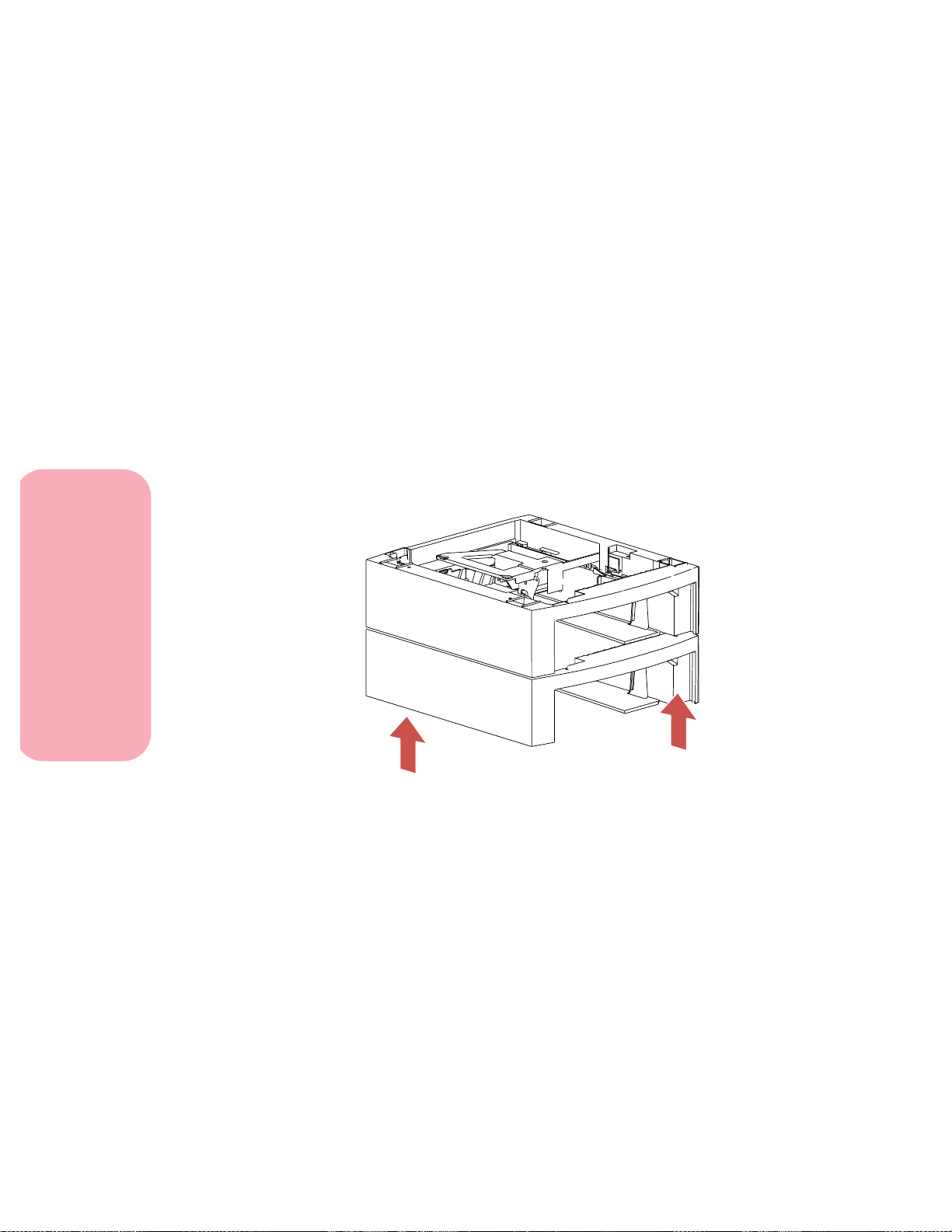
Komme i gang
Obs! Tilleggsutstyr som er kompatibelt med Optra S 1855 er
Obs! Avgjør hvor du vil plassere den doble 500-arks skuffen.
merket med en farget sirkel. Hvis tilleggsutstyret ikke er
merket med en farget sirkel, må du ikke installere det på en
Optra S 1855. Tabellen på side 1 viser hvor merkelappen er
plassert.
Skriveren skal settes på toppen av den, så sørg for at det er god
nok plass. Underlaget må være solid og stort nok til å
romme den doble 500-arks materen og skriveren. Du finner
mer informasjon om plass på side 5.
4 Ta tak i den doble 500-arks materen på hver side i diame-
tralt motstående hjørner og flytt den til bordet eller skriverkabinettet som du har valgt som installeringsplass.
Installere skriveren
Installere skriveren
8
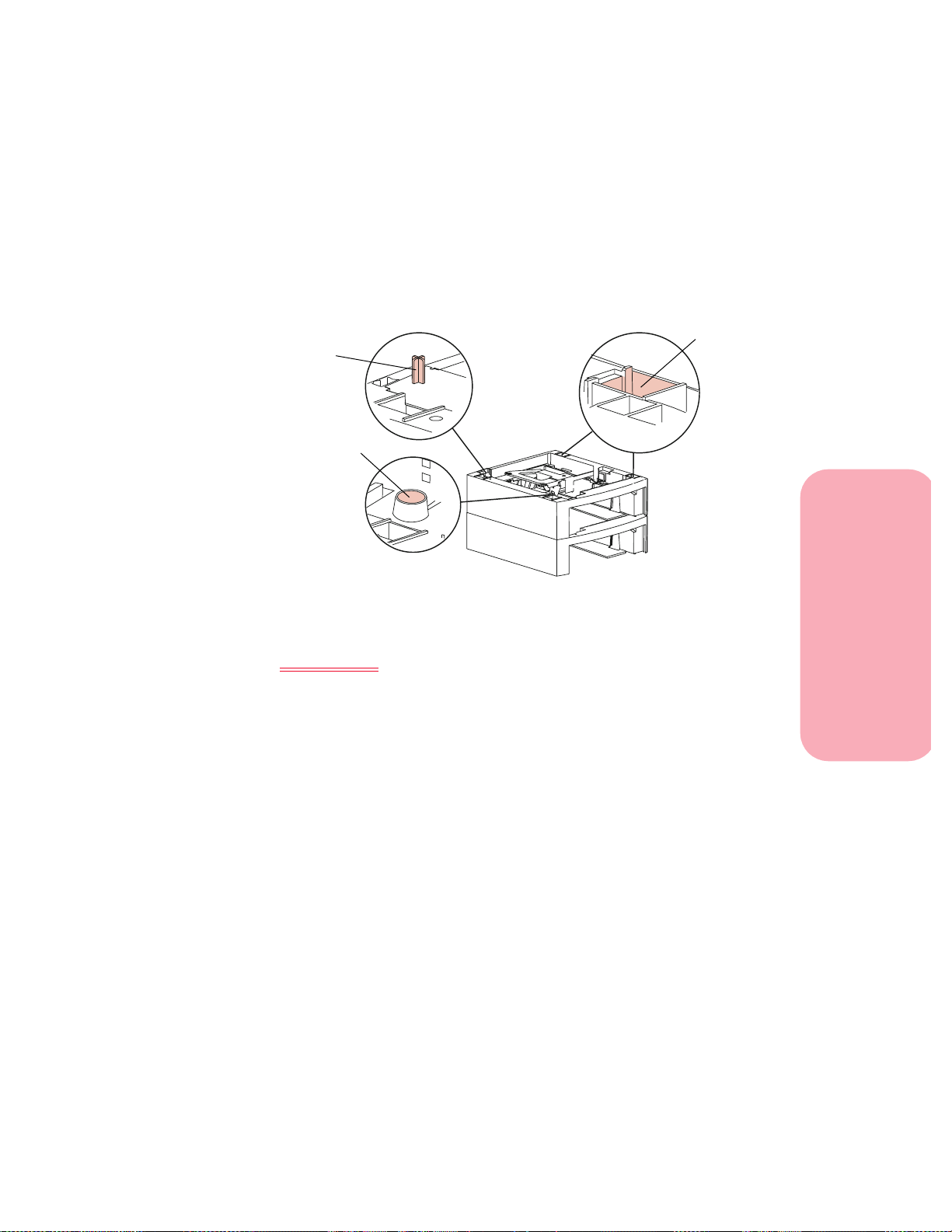
Komme i gang
5 Lokaliser de følgende delene på toppen av den øverste
sokkelenheten: tappen, det runde hullet og de fire firkantede hullene. Under skriveren er det tilsvarende hull eller
ben som passer til tappen, det runde hullet og de fire firkantede hullene.
Tapp
Rundt hull
Obs! Hvis du har kjøpt tilleggsutstyr som arkmatere eller duplex-
enhet, bør du installere det nå før skriveren settes på plass.
FORSIKTIG!
Se til at ikke du har fingrene under skriveren
når du setter den ned. Bruk håndtakene på
skriveren, eller be noen om å hjelpe deg med
åløfteden.
Firkantet hull
Installere skriveren
Installere skriveren
9
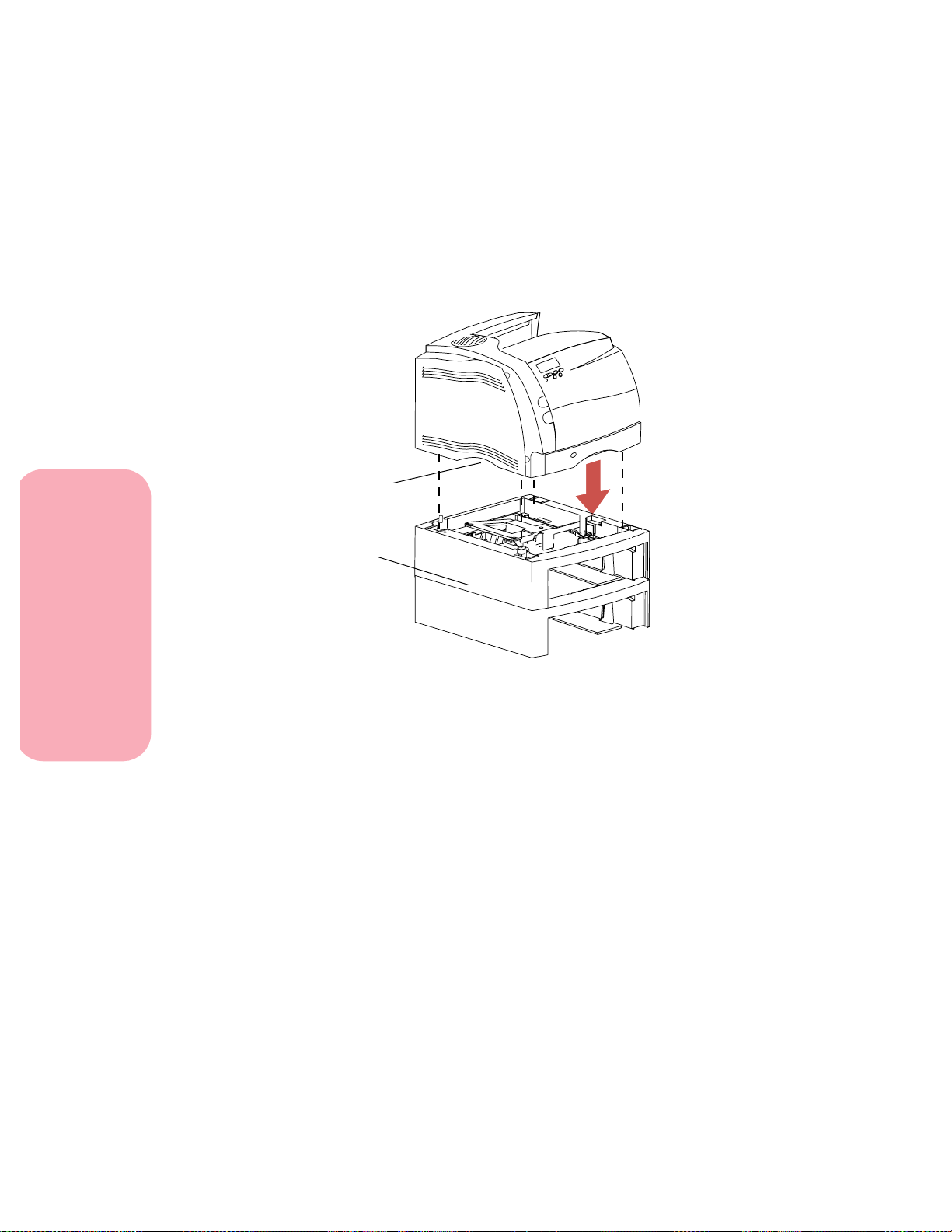
Komme i gang
6 Løft og plasser skriveren på toppen av sokkelenheten.
Sørg for at kantene på skriveren og sokkelenheten er på
linje slik at alle delene passer sammen. Den høyre siden
av skriveren skal være kant i kant med tilleggsutstyret.
Håndtak
Sokkelenhet
Installere skriveren
Installere skriveren
10
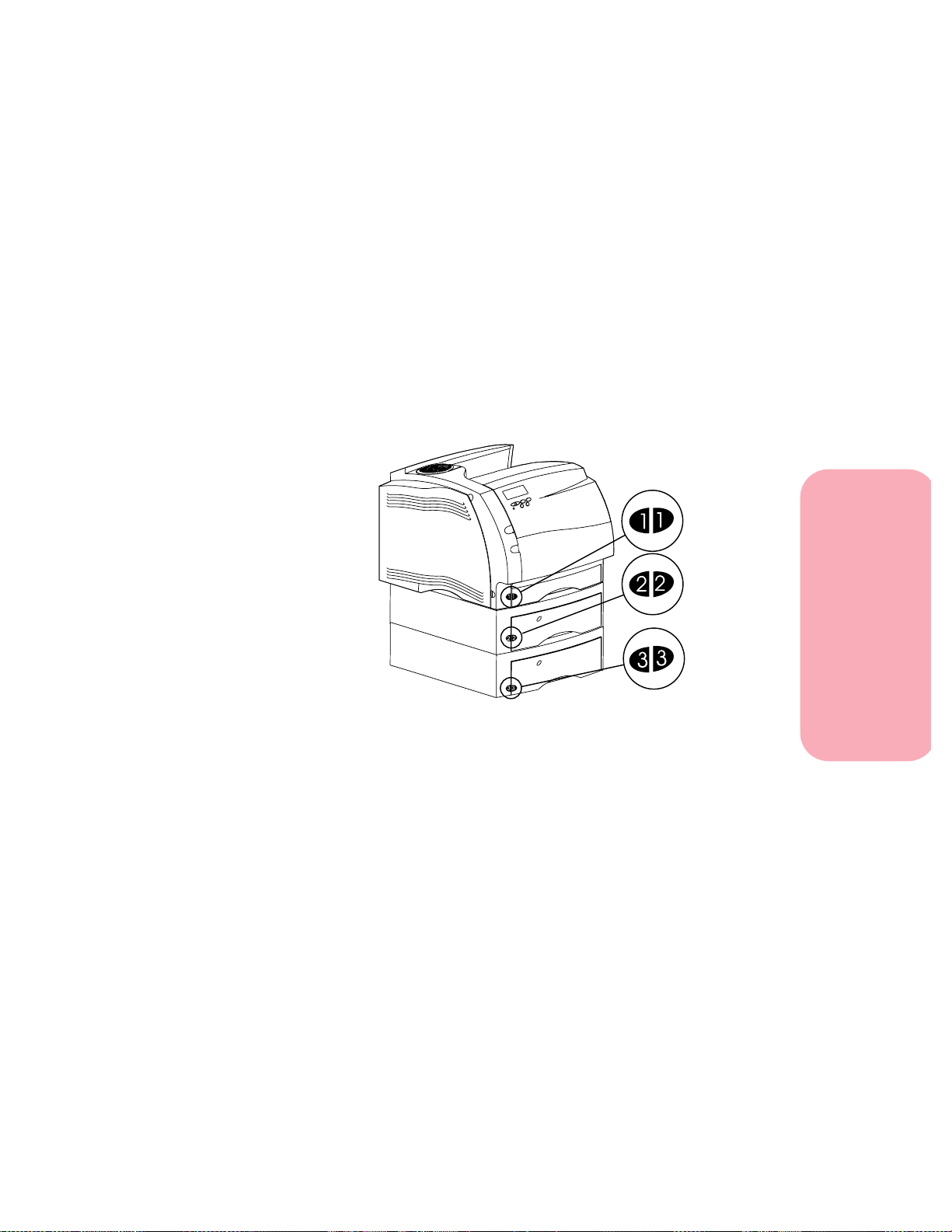
Feste klistremerkene
Klistremerker som viser tallet 1, finnes på skriveren og på 250-arks
innskuffen som vist u nder. Dette paret med klistremerker viser
hvor 250-arks innskuffen hører hjemme på skriveren.
Hvis du kjøper en Optra S 2455 eller matere som fås som tilleggsutstyr, får du med et ark med klistremerker.
Ta klistremerkene fra arket og fest dem på de nedfelte områdene
på sokkelenheten og den tilhørende skuffen som vist under.
Komme i gang
Installere skriveren
Ved å bruke klistremerkene kan du vise hvilke sokkelenheter hver
av papirskuffene hører til. Hvis du bruker etikettene og stiller inn
vinduet f or papirstørrelse (se side 22), er det lettere å huske hvilken papirstørrelse du har lagt i de enkelte skuffene. Dette er viktig
å vite før du begynner å stille inn verdier på kontrollpanelet i forbindelse med papirkilde, -størrelse og -type.
Installere skriveren
11
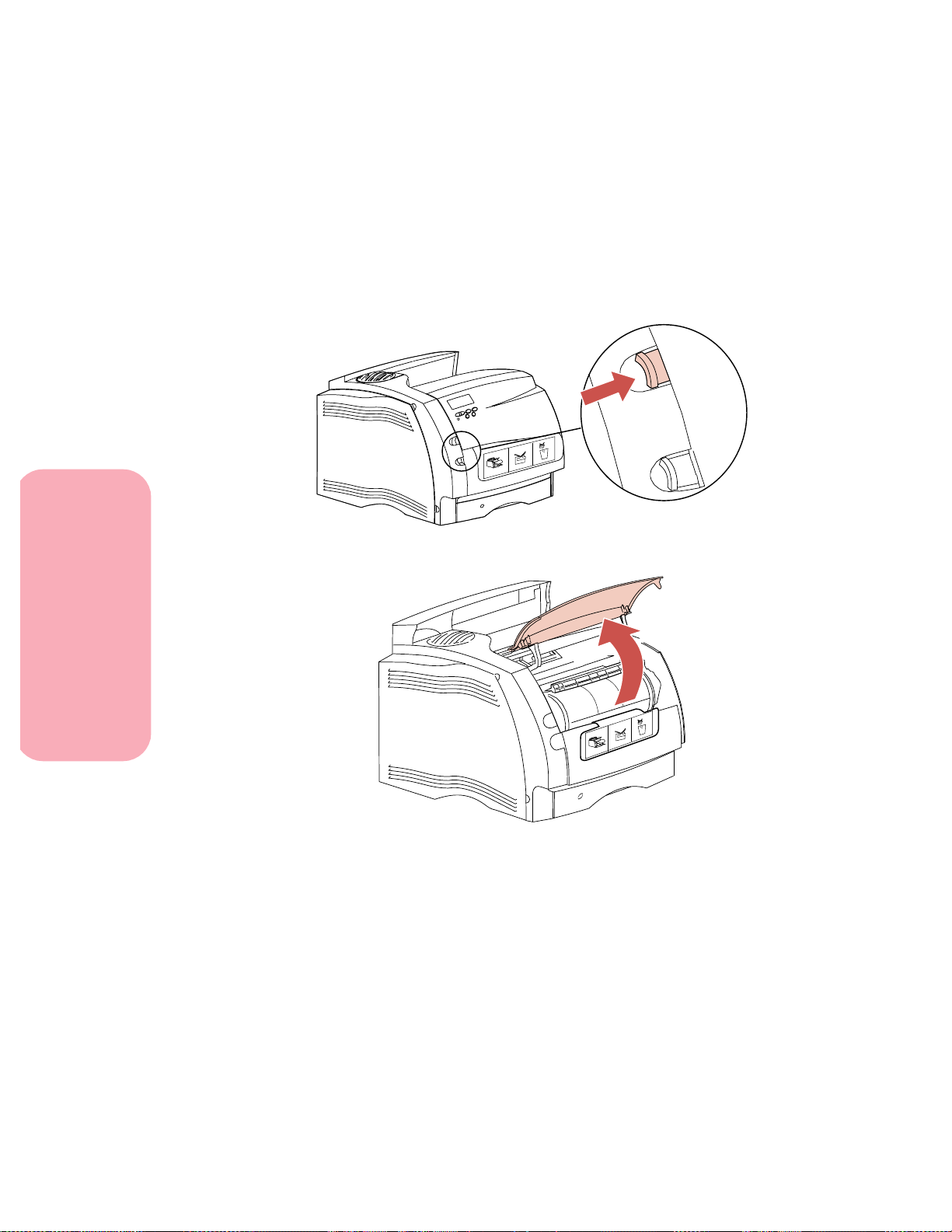
Komme i gang
Fjerne emballasjen på tonerkassetten
1 Skyv den øvre lukkemekanismen mot høyre for å åpne
den øvre frontluken.
2 Løft opp den øvre frontluken. Den b lir stående åpen.
Installere skriveren
Installere skriveren
12
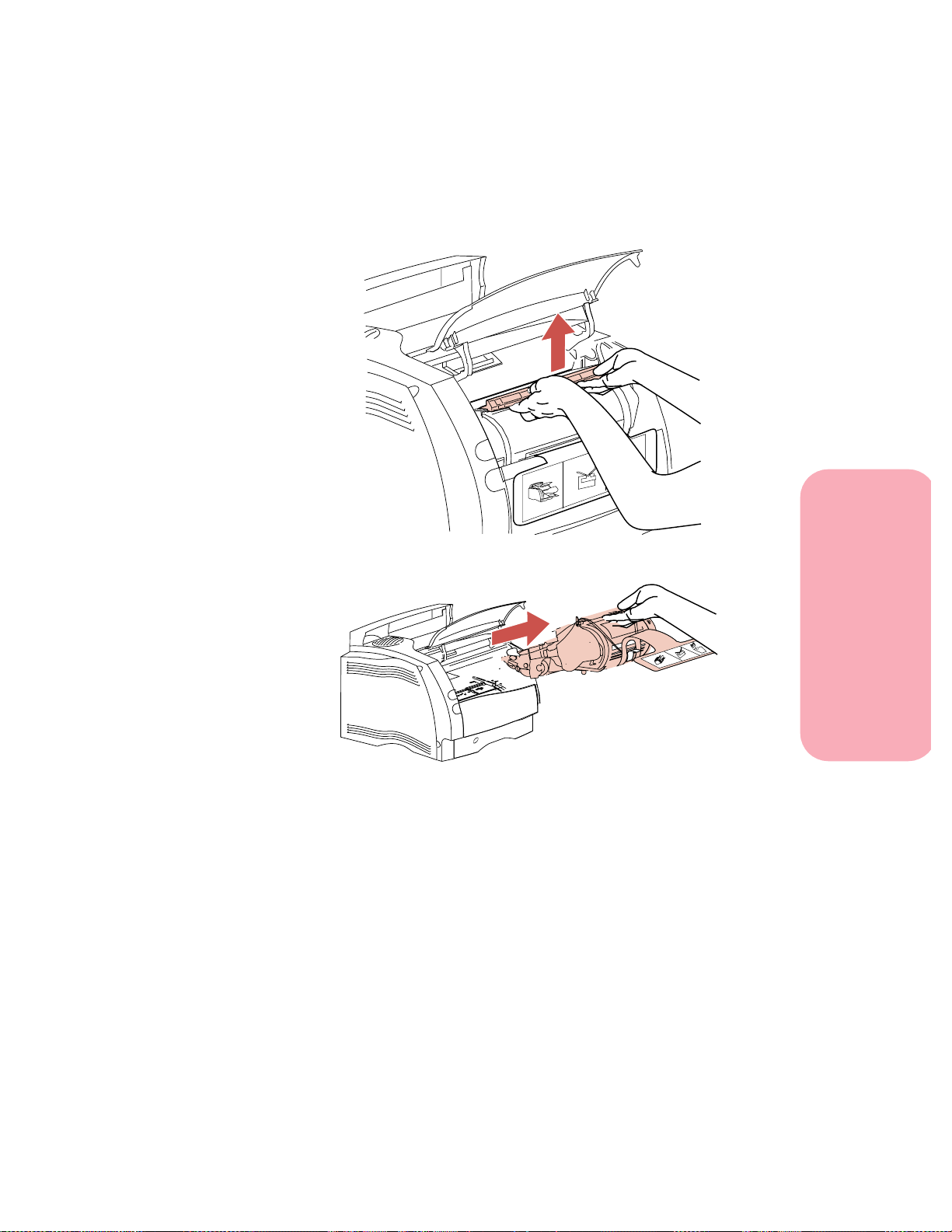
Komme i gang
3 Ta tak i håndtakene på utskriftskassetten.
4 Trekk utskriftskassetten opp og ut.
Installere skriveren
Installere skriveren
13
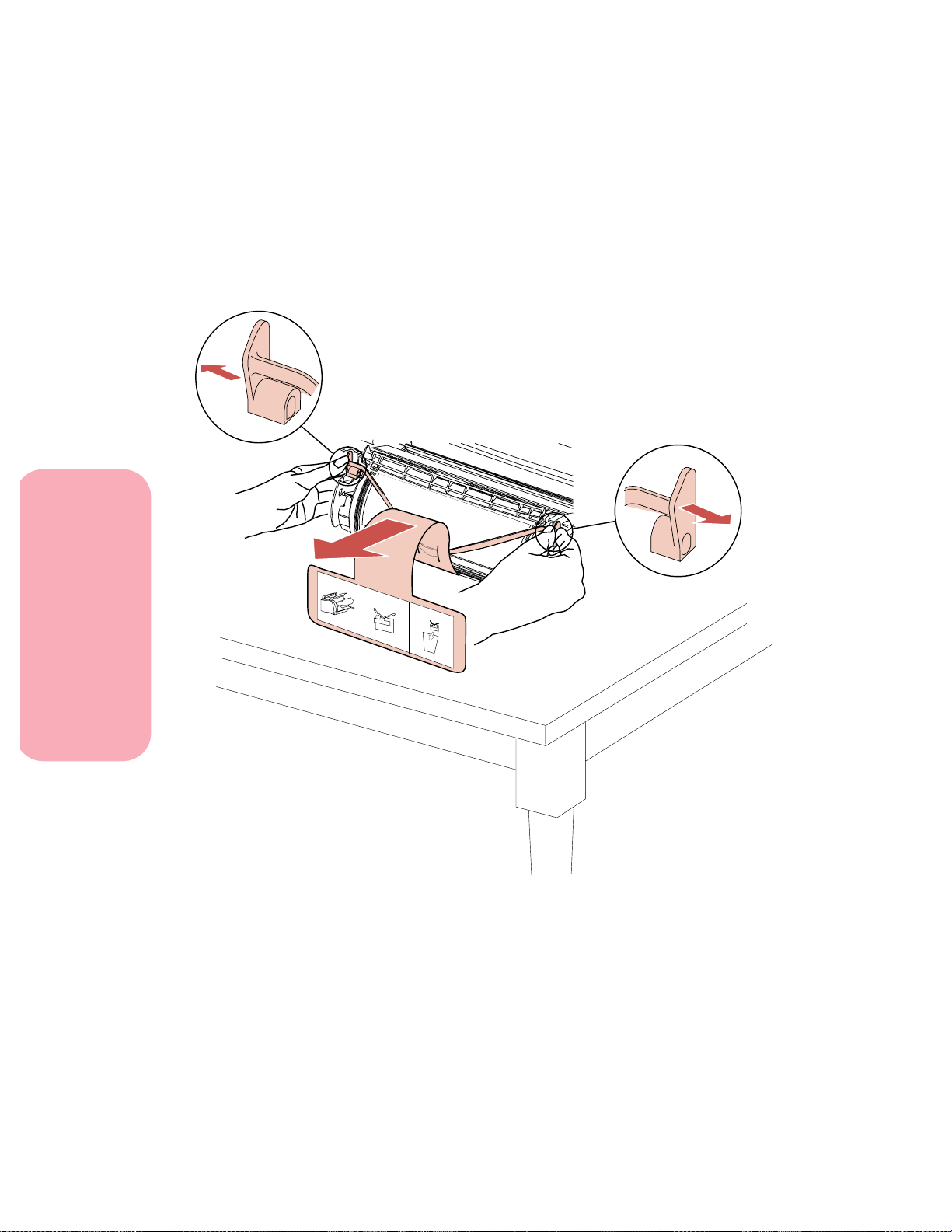
Komme i gang
5 Trekk i hver ende av det v-formede plastikkstykket og
trekk innpakningsmaterialet rett ut. Fjern a lt innpakningsmateriale: det v-formede stykket, skumplasten og
papiret som sitter på skumplasten.
Installere skriveren
Installere skriveren
14

Komme i gang
6 Installer utskriftskassettenpå nytt. Juster sidegliderne på
utskriftskassetten i forhold til sporene i holderen for
utskriftskassetten.Følg de fargede pilene inne i skriveren
når du skal plassere den.
Installere skriveren
7 Før utskriftskassetten ned til den faller på plass. Kasset-
ten knepper på plass.
8 Lukk den øvre frontluken.
Installere skriveren
15

Komme i gang
Ta ut 250-arks innskuffen
250-arks innskuffen er standardskuffen i skriveren.
Trekk 250-arks innskuffen ut av skriveren. Fjern eventuell
emballasje.
Installere skriveren
Installere skriveren
16

Komme i gang
Legge til navn på markeringshjulet for
papirskuffen
Markeringshjulet for papirskuffen viser vanlige papirstørrelser.
Du kan skrive inn egne (tilpassede) navn og størrelser på markeringshjulet ved å følge instruksjonene nedenfor.
1 Vri på markeringshjulet for papirskuffen slik at delelin-
jen på hjulet ligger parallelt med fronten på skuffen.
2 Trykk opp hjulet fra undersiden av skuffen.
Installere skriveren
Installere skriveren
17

Komme i gang
3 Trekk markeringshjulet ut av skuffen. Legg merke til eti-
ketten n ederst på markeringshjulet.
Forkortede betegnelser på enkelte papirstørrelser befinner
seg på etiketten. Disse er LGL for legal-format, A4 for A4format og LTR for letter-format.
Installere skriveren
Installere skriveren
18
4 Skriv inn dine tilpassede forkortelser på etiketten der det
er ledig plass.
5 Sett markeringshjulet slik at delelinjen er parallell med
fronten på skuffen og trykk hjulet ned.

Komme i gang
Legge papir i 250-arks innskuffen
1 Klem sammen hendelen for papirbreddeføreren og før
denne helt over mot høyre side av skuffen.
Papirbreddefører
(klem her)
Obs! Still inn skuffestørrelsen i forhold til papiret før du legger
papir i skuffen. Dette eksemplet viser hvordan du justerer
for letter-papir (LTR). Legg merke til målelinjene som er
preget øverst til venstre på skuffen. Disse forkortelsene
indikerer papirstørrelsene. Målelinjene hjelper deg med å
plassere papirlengdeføreren.
Installere skriveren
Installere skriveren
19

Komme i gang
Papirkapasitetsmerke
2 Klem sammen hendelen for papirlengdeføreren og skyv
denne bort til den målelinjen som svarer til størrelsen på
papiret ditt.
Målelinjer
Hendel for papirlengdefører
Toppkant
Papirlengdefører
Installere skriveren
Installere skriveren
20
Obs! Ikkefyllpapir over papirkapasitetsmerket(fyllingsstrek)på
innsiden av den venstre veggen på papirskuffen.
Toppkanten på papirlengdeføreren fungerer også som
fyllingsstrek. Hvis papirstabelen er større enn største
mulige fyllmengde, vil det ekstra papiret bli skjøvet ut i
fronten på skuffen når du installerer den. I tillegg kan
papiret k jøre seg fast i skriveren.

Komme i gang
3 Bøy papiret frem og tilbake. Ikke brett eller krøll papiret.
Jevn kantene mot en plan flate.
4 Legg papiret i papirskuffen med den anbefalte utskrifts-
siden ned og nedre kant først inn mot papirlengdeføreren. Ikke legg i for mye i papirskuffen. Du finner
informasjon om hvordan du legger i papir med brevhode
på side 126.
Installere skriveren
Når papiret er lagt inn i skuffen, ligger papiret stablet på skrått.
Veggen foran i papirskuffen skråner slik dette tverrsnittet av skuffen viser. Hvis du justerer hendelen for papirlengdeføreren på nytt
når papiret ligger i skuffen, må du ikke skyve hendelen for lengdeføreren for langt. Hvis du skyver hendelen for lengdeføreren for
langt, vil papiret bli skjøvet oppover langs denne fremre veggen og
kjøre seg fast.
Installere skriveren
21

Komme i gang
5 Klem sammen hendelen til papirbreddeføreren og skyv
denne mot venstre til den hviler lett mot kanten av papirbunken.
Papirbreddefører
(klem her)
6 Vri markeringshjulet slik at det viser størrelsen på papi-
ret du legger i, for eksempel LTR. Dette tjener som en synlig påminnelse om hvilken papirstørrelse som ligger i
skuffen.
Markeringshjul
Installere skriveren
Installere skriveren
22
Papirstørrelsevindu

Komme i gang
7 Før papirskuffen innover til den knepper på plass.
8 Legg i papir i skuffene på eventuelt andre matere du har
installert tidligere.
Obs! Papir legges inn i alle skuffer på samme måte som i
250-arks innskuffen.
9 Sett inn skuffene i de tilhørende sokkelenhetene.
Installere skriveren
Obs! Hvis du har kjøpt annet tilleggsutstyr, bør du installere det
nå.
Installere skriveren
23

Komme i gang
Sette på merkelapp for kontrollpanelet
Det kan hende du må sette på en merkelapp for kontrollpanelet for
ditt eget språk.
1 Finn frem malen for knappene på kontrollpanelet.Denne
er pakket sammen med skriveren.
2 Press den nye malen på plass på kontrollpanelet til det
knepper.
Installere skriveren
Installere skriveren
24
Merk: Se under “Språk” på side 92 hvis du vil endre
språket som vises på kontrollpanelet.

Koble til en parallellkabel
Komme i gang
Bruk en toveis IEEE 1284-kompatibel kabel. Vi anbefaler at du
bruker Lexmark
(6,10 m).
®
-varenummer 1329605 (3,05 m) eller 1427498
1 Juster og plugg inn kabelen i parallellkontakten som vist
under.
Parallellkontakt
(Sett bakfra)
Installere skriveren
Installere skriveren
25

Komme i gang
2 Press klemmene på hver side av kontakten inn i sporene
på parallellkabelen.Klemmeneknepper når de presses inn
isporene.
Klemmer
3 Koble den andre enden av kabelen til datamaskinen.
Installere skriveren
Installere skriveren
26

Plugg nettkabelen i skriveren
1 Plugg nettkabelen i skriveren.
2 Plugg den andre enden av nettkabelen i en jordet stikk-
kontakt.
Komme i gang
Installere skriveren
Slåpåskriveren
Slå skriveren På (|).
Installere skriveren
27

Komme i gang
Skrive ut en testside
ADVARSEL: Fullfør “Fjerneemballasjenpå tonerkassetten”
på side 12 før du skriver ut en side.
1 Kontroller at skriveren er slått på (|) og at Klar (Ready)-
statusmeldingen vises i tekstvinduet.
Merk: Se under “Bruke kontrollpanelet og menyene” på
side51foråfinnefremtiltastenefortekstvinduet og
kontrollpanelet hvis du trenger hjelp. Dersom du
ikke har endret språk på kontrollpanelet, vil meldingene det refereres til under, vises på engelsk.
2 Trykk på Meny> eller <Meny for å gå inn i menyene.
3 Fortsett å trykke og slippe Meny> til du ser TESTMENY.
4 Trykk på Velg for å vise listen over menypunkter for
TESTMENYEN.
Installere skriveren
Installere skriveren
28
Fortsett å trykke og slippe Meny> til du ser Skriv ut oppsett på den andre linjen.
5 Trykk på Velg for å velge Skriv ut oppsett.
Meldingen Skriver ut menyinnstillingervises i tekstvinduet helt til siden skrives ut. Siden viser gjeldende menyinnstillinger for menyene og en liste over installert
tilleggsutstyr. Du kan bruke denne siden til å kontrollere at
alt tilleggsutstyret til skriveren er riktig installert og at skriverinnstillingene er som du ønsker dem.
Siden skrives ut for å indikere at skriveren fungerer. Hvis det imidlertid vises en feilmelding, finner du mer informasjon under “Forstå skrivermeldinger” på side 181.
Skriveren går tilbake til Klar-statusmeldingen når siden eller
sidene er ferdig skrevet ut.

Komme i gang
Installere skriverdrivere og verktøy
(Utilities)
1 Finn frem CDen du fikk sammen med skriveren.
Merk: Hvis du ikke har tilgang til en CD-ROM-stasjon, kan
du overføre informasjonen på CDen til disketter.
Finn en datamaskin med en CD-ROM-stasjon, start
CD-ROM-verktøyet og følg deretter instruksjonene
på skjermen for å lage disketter.
2 Følg instruksjonene i heftet som følger med CDen for å
starte det hjelpeprogrammet for skriveroppsett som passer for ditt operativsystem.
Hjelpeprogrammet (Setup Utility) for skriveroppsett installerer skriverdrivere og verktøy som gjør det mulig å styre
Lexmark-skrivere som er tilkoblet nettverket. Se under
“Brukeskriververktøy (Printer Utilities)” på side 31 hvis du
vil ha detaljer om skriverdriverne og verktøyet for nettverksbehandlingsom er tilgjengelige med MarkVision™og
andre skriververktøy.
Installere skriveren
3 Hvis det er nødvendig, bruker du standard nettverkspro-
gramvare for å identifisere skriveren overfor lokalnettet
og fullføre eventulle andre nødvendige oppsett.
Merk: Se i dokumentasjonen for nettverksprogramvaren
hvis du vil ha mer informasjon. Se også under
“Bruke skriververktøy (Printer U tilities)” på side 31
hvis du vil ha ytterligere informasjon.
Installere skriveren
29

Komme i gang
Installere skriveren
Installere skriveren
30

Komme i gang
Bruke skriververktøy
(Printer Utilities)
Hjelpeprogram for oppsett
(Setup Utility)
CDen som ble levert sammen med skriveren, inneholder separate
hjelpeprogrammer for oppsett for Windows 95, Windows 3.1, Windows NT 4.0, Macintosh, OS/2 og DOS-miljøer. Hjelpeprogrammet gjør at du raskt kan installere skriverdrivere i tillegg til
skriververktøyet MarkVision.
Merk: Se i dokumentasjonen som leveres med diskettene og CDen
hvis du vil ha instruksjoner for installasjon. Disketter
leveres kun sammen med enkelte skrivermodeller.
Du kan få hjelp på hvert skjermbilde i hjelpeprogrammet. Merk
det elementet du vil vite mer om, og trykk deretter F1. Trykk på
ESC når du vil gå ut av Hjelp.
Kapittel
2
Bruke skriververktøy
(Printer Utilities)
Bruke skriververktøy (Printer Utilities)
31

Komme i gang
Installere skriververktøy (Printer Utilities)
Hjelpeprogrammet for skriveroppsett installerer skriververktøy
som hjelper deg å styre skriveren eller skrivernettverket. Verktøyene som installeres avhenger av operativsystemet ditt. Hvis du
bruker Windows 95, W indows 3.1, Windows NT 4.0, Macintosh
eller OS/2 Warp, kan du installere verktøyet M arkVision. Hvis du
bruker andre versjoner av OS/2 eller hvis du bruker DOS, kan du
installere Printer Toolkit.
Merk: MarkVision for UNIX-nettverk er tilgjengelig på en separat
CD og kan kjøpes separat.
Hvis du vil ha detaljerte opplysninger om verktøyene, kan du se
på sidene som er angitt i tabellen under:
Verktøy Se side…
MarkVision 36
Toolkit 47
Network Printer Utility 48
(Printer Utilities)
Bruke skriververktøy
Bruke skriververktøy (Printer Utilities)
32

Komme i gang
MarkVision for nettverk
Tabellen under a ngir hvilke operativsystemer for arbeidsstasjoner
som støtter MarkVision i forskjellige nettverksmiljøer. Alle verktøy
som er nødvendige for å installere MarkVision på arbeidsstasjonen, er inkludert på CDen, avhengig av nettverkskonfigurasjonen.
Se side 48 hvis du vil ha mer informasjon om Network Printer
Utility.
Nettverksstøtte for MarkVision
Operativsystem for arbeidsstasjon
MacOperativsystem for
nettverk
Novell NetWar e3.x, 4.x Ja
Windows NT
Server 3.51
Windows NT
Server 4.x
Windows 95
(peer to peer)
OS/2 LAN Server og
OS/2 Warp
Server
TCP/IP
AppleTalk Nei Nei Nei Nei Nei Ja
1 Hvis du vil konfigurere Windows NT-serveren så den støtter klienter som bruker Windows-operativsystemer, velger du “Server Utilities” fra installasjonsvinduet når du kjører Network Printer Utility.
2 Krever en toveis utskriftsbehandler.Spør etter den nyeste FixPak fra IBM.
3 Hvis du vil konfigurere OS/2-serveren s å den støtter klienter som bruker Windows-operativsystemer, vel-
ger du “Server and Workstation Utilities” fra installasjonsvinduet når du kjører Network Printer Utility.
4 Krever en 32-bits Requester fra Novell.
5 Hvis du vil konfigurere Windows NT-serveren,bruker du installasjonsprosedyren for MarkVision fra
CD-ROMen for nettverksstøtte. Merk “MarkVision Serveragent”, og installer den.
6 Uavhengig av operativsystemerfor server/nettverk.
5
2
6
Windows95Windows
NT 4.0
4
1
Ja
Ja Ja Ja Nei Nei Nei
Ja Nei Nei Nei Nei Nei
3
Ja
Ja Ja Ja Ja Ja Nei
Nei Ja Nei Nei Nei
Ja Ja
Nei Ja
Windows
3.1x
1
3
OS/2
Warp
Nei Nei Nei
Ja Nei Nei
UNIX/
2
AIX
intosh
Bruke skriververktøy
(Printer Utilities)
Bruke skriververktøy (Printer Utilities)
33

Komme i gang
Skriverdrivere
På CDen finner du skriverdrivere for følgende operativsystemer
og programmer:
• Windows 95
• Windows 3.1
• Windows for Workgroups 3.11
• Windows NT 4.0
• Macintosh
• OS/2 Warp
• OS/2 2.1 eller nyere
• WIN-OS/2 for OS/2 2.1 eller nyere
• DOS-programmer:
- WordPerfect 5 .1, 6.0
- Lotus 1-2-3 2.x, 3.x
Merk: Alle drivere er også tilgjengelige i elektronisk format. Se
side 48 hvis du vil ha m er informasjon.
Hvis du velger installasjonsmetoden "Server" når du kjører hjelpeprogrammet for Windows-oppsett, installeres MarkVision for
Windows på systemet. Dette kan du bruke til å kontrollere at alle
(Printer Utilities)
Bruke skriververktøy
nettverksbrukerne har de nyeste skriverdriverne. Når det startes,
vil MarkVision sammenligne driverne på den lokale arbeidsstasjonen med dem som er lagret på nettverket. Hvis driverne på
arbeidsstasjonen ikke er like nye som de som er tilgjengelige på
nettverket, kan du få MarkVision til å oppdatere alle drivere på
arbeidsstasjonen automatisk.
Få tak i andre skriverdrivere
Det kan ha blitt utviklet flere skriverdrivere etter at denne boken
gikk i trykken. Hvis den driveren du trenger til ditt operativsystem
ikke finnes på CDen, kan den være tilgjengelig fra Lexmark eller
fra programvareutvikleren. Lexmark har flere ressurser som du
kan bruke til å få tak i de nyeste driverne. Se “Få oppdaterte drivere og verktøy” på side 48.
Bruke skriververktøy (Printer Utilities)
34

Hvis du ikke får tak i driverne du trenger fo r ditt program, kan du
ta kontakt med firmaet som har laget programmet, eller med en
representant der du kjøpte skriveren. Hvis du installerer MarkVision for 3.1, legges det et eget ikon for Lexmark Support i programgruppen MarkVision Printer Utilities på skrivebordet i Windows.
Hvis du bruker MarkVision for Windows 95, finner du telefonnumrene i Help.
Hvis du ikke kan finne en driver for DOS-programmet ditt, kan du
bruke en av driverne i tabellen under. Når du bruker disse alternative skriverdriverne, støtter skriveren bare de funksjonene som følger med driveren, og ikke nødvendigvis alle funksjonene som
skriveren har.
Alternative skriverdrivere
Skriverspråk Skriver (i foretrukket rekkefølge)
PCL 5-emulering Lexmark Optra S
Lexmark Optra plus
Lexmark Optra
HP LaserJet 5Si
PostScript Level 2-emulering Lexmark Optra S
Lexmark Optra plus
Lexmark Optra
HP LaserJet 5Si
PCL 6-emulering Lexmark Optra S
HP LaserJet 5
Komme i gang
Bruke skriververktøy
(Printer Utilities)
Toveis kommunikasjon
Skriveren er i stand til å kommunisere intelligent med datamaskinen og nettverket. Den kan ikke bare motta informasjon fr a programvare, men den kan også sende tilbake meldinger om arbeidet
dengjøroghvadentrengerforåfullføreoppgaven.
Denne intelligente toveis kommunikasjonen, Network Printing
Alliance Protocol (NPAP) 1.0-standarden, er innebygd i skriveren.
Verktøyene og driverne som leveres med skriveren utnytter denne
avanserte kommu nikasjonsmuligheten.
Bruke skriververktøy (Printer Utilities)
35

Komme i gang
MarkVision
Det grafiske brukergrensesnittet til MarkVision gir kontinuerlig
status for Lexmark-skrivere som er tilkoblet lokalt eller koblet
direkte til nettverket ved hjelp av et nettverkskort (tilleggsutstyr).
Statusen som innrapporteres, omfatter alle meldinger som vises i
kontrollpanelets tekstvindu, i tillegg til informasjon om tilleggsutstyr som er installert på skriveren og standardinnstillingene for
skriveren.Arbeidsgruppeadministratorerognøkkeloperatørerkan
ha nytte av en MarkVision-liste over utskriftskøer til å holde oversikt over kun de skriverne de er ansvarlige for.
Når MarkVision-ikonet er minimert på skjermen, vil det blinke
hvis det oppstår et problem med en skriver. Du kan maksimere
vinduet hvis du vil se et bilde av skriveren og få detaljert informasjon om problemet.
Med MarkVision kan du spare mye tid når du skal sette opp et
nettverk a v Lexmark-skrivere. Med funksjonen Quick Setup kan
du lage en konfigurasjonsfil for skriveren på arbeidsstasjonen,
lagre skriverinnstillingene i filen og deretter sende innstillingene
til andre skrivere på nettverket.
(Printer Utilities)
Bruke skriververktøy
Bruke skriververktøy (Printer Utilities)
36
Ved å bruke MarkVision Job Statistics Utility, kan du også holde
oversikt over aktiviteten på skrivernettverket. MarkVision hjelper
deg å samle statistikk om skriverbruk og å lage tilbakemeldingsrapporter, inkludert informasjon om antall utskriftsjobber totalt,
antall sider totalt og gjennomsnittlig utskriftstid. MarkVision kan
også gi informasjon om jobber som for øyeblikket ligger i utskriftsbufferen.

Komme i gang
Vinduer i MarkVision
Utseendet til MarkVision-vinduet på skjermen varierer, avhengig
av operativsystem og av n ettverks- og skriverkonfigurasjon.
Støtte for MarkVision i forskjellige miljøer
Se i tabellen over støtte for MarkVision for å finne ut hvilke funksjoner som er tilgjengelige i MarkVision Utility på ditt operativsystem. Senere vises et sammendrag for hver av funksjonene. Hvis du
vil ha m er informasjon om de forskjellige funksjonene i M arkVision, kan du bla gjennom Help i MarkVision-programmet.
MarkVision Utility for Windows 95, Windows 3 .1x, Windows NT
4.0, Macintosh og OS/2 Warp ble levert sammen med skriveren.
Du kan kjøpe MarkVision for UNIX-nettverk fra Lexmark. Hvis du
vil ha mer informasjon, kan du ta kontakt med en representant for
forretningen der du kjøpte skriveren.
Lexmark oppgraderer skriververktøyene kontinuerlig for å kunne
gi deg optimal skriverkontroll. Hvis du vil ha informasjon om de
nyeste v e rsjonene av MarkVision, som kanskje inneholder nye
eller forbedrede funksjoner, kan du bruke Lexmark-ressursene
som står oppført i listen under “Få oppdaterte drivere og verktøy”
på side 48.
Bruke skriververktøy
(Printer Utilities)
Bruke skriververktøy (Printer Utilities)
37

Komme i gang
Støtte for funksjoner
Windows
95 og NT
Funksjon
Skriverkonfigurasjon:
kontroll og visuell status
Fjernstyrt kontrollpanel Ja Ja Ja Ja Ja
StatusogvarslingerJa JaJaJaJa
Automatiskoppdatering
av drivere
Verktøysett (Toolkit) Ja
Grunnleggende
ressursbehandling
Utvidet ressursbe-
handling
Partisjoneringav
harddisk
Skriverliste
(Printer Inventory)
Jobbstatistikk Ja JaJaJaJa
Behandling av jobbkø Ja Ja
(Printer Utilities)
Bruke skriververktøy
Behandling av
utskriftsbuffer
Dra-og-slipp-utskrift
gjennom MarkVision
Dynamisk datautveksling (DDE)
Sikkerhet for
skrivertilgang
Støtte for ekstern
oppkobling
(TCP/IP)
Navngivningfor 500-arks
utmatingsbrett
1 Støttes ikke for TCP/IP-nettverk.
2 Støtte for denne funksjonen gis av operativsystemet.
3 To olkit-funksjoner (verktøysett) er tilgjengelige, men i kke under navnet “Toolkit”.
4 Hvis det støttes av skriveren
5 Begrenset funksjon
4
4.0
Ja Ja Ja Ja Ja
Ja Ja
3
Ja Ja Ja Ja Ja
Ja Ja Ja Ja Ja
Ja Ja Ja Ja Nei
Ja Ja Ja Ja Ja
Ja Ja Ja Nei Ja
Nei Ja
Nei Ja Nei Nei Nei
Ja Ja
Ja Ja Nei Ja Nei
Ja Ja Ja Nei Nei
Windows
3.1
1
Ja Ja
1
5
5
OS/2
Warp
Nei Nei Nei
3
2
Ja
Nei Nei Nei
Ja Ja Nei
UNIX Mac
Ja Ja
Ja Nei
3
Bruke skriververktøy (Printer Utilities)
38

Komme i gang
Støtte for funksjoner (fortsatt)
Windows
95 og NT
Funksjon
Kontroll av materialtype Ja Ja Ja Nei Nei
Tilgangskontrollgjennom
skriverpassord
Avinstallasjonsprogram
for MarkVision
Oppretting av
Management InformationFormat-filer(MIF)
fra Skriverliste
Støtte for egenskapsfelt Ja Ja
Registrer tonernivå Ja Ja Ja Ja Nei
Sammendragsside for
Skriverliste
Menyer Ja Nei Ja Nei Nei
1 Støttes ikke for TCP/IP-nettverk.
2 Støtte for denne funksjonen gis av operativsystemet.
3 To olkit-funksjoner (verktøysett) er tilgjengelige, men i kke under navnet “Toolkit”.
4 Hvis det støttes av skriveren
5 Begrenset funksjon
4.0
Ja Ja Ja Nei Nei
Ja Ja Ja Ja Ja
Ja Nei Ja Nei Nei
Ja Nei Ja Ja Nei
Windows
3.1
5
OS/2
Warp
Ja Ja Nei
UNIX Mac
Bruke skriververktøy
(Printer Utilities)
Bruke skriververktøy (Printer Utilities)
39

Komme i gang
Skriverkonfigurasjon (Printer Configuration)
Funksjonene under Quick Setup for MarkVision gjør at du kan
konfigurere flere skrivere samtidig. Du kan ganske enkelt konfigurere en skriver, lagre innstillingene i en fil og sende den filen til alle
de andre skriverne som du vil oppdatere gjennom MarkVision.
Fjernstyrt kontrollpanel (Remote Operator Panel)
Fjernstyrt kontrollpanel i M arkVision gir en nøyaktig kopi av det
valgte skriverkontrollpanelet. Menyene og meldingene vises på
nøyaktig samme måte som de gjør i tekstvinduet. På den måten
kan du bruke knappene på kontrollpanelet til å gå gjennom menyene og endre skriverinnstillingene. I Windows 95, Windows NT 4.0
og OS/2 kan du i tillegg vise kontrollpanelet med alle menyer, og
du får et vinduslignende brukergrensesnitt.
Status og varslinger (Status and Alerts)
Du kan få gjeldende status for hver skriver og se en grafisk fremstilling av tilleggsutstyret som er installert på hver skriver. Med
(Printer Utilities)
Bruke skriververktøy
Bruke skriververktøy (Printer Utilities)
40
denne informasjonen kan du lett finne den skriveren som er best
egnet for en b estemt utskriftsjobb.
I motsetning til annen programvare for styring av nettverksskrivere, lar varslingssystemet til MarkVision deg til enhver tid aktivt
holde oversikt over flere skrivere på en gang, uten polling. Hvis
det oppstår en feil på en skriver som er tilkoblet nettverket, gir
MarkVision umiddelbart en visuell og hørbar varsling uten overdreven bruk av nettverksressurser.

Komme i gang
Automatisk oppdatering av drivere (Auto Driver Update)
Hvis du velger installasjonsmetoden “Server” når du kjører hjelpeprogrammet Setup Utility i Windows 3.1, Windows 95 eller Windows NT 4.0, kan MarkVision for Windows sammenligne driverne
på en lokal arbeidsstasjon med dem som er lagret på nettverket.
Hvis driverne på arbeidsstasjonen ikke er like nye som de som er
tilgjengelige på nettverket, kan du få MarkVision til å oppdatere
driverne på arbeidsstasjonen automatisk.
Toolkit (Verktøysett)
MarkVision for Windows 3.1 grupperer flere verktøy for ressursbehandling i Toolkit. Bruk Toolkit til å laste ned skrifter, logoer og
elektroniske skjemaer til skriverne, samt til å styre ressursene så
snart de er lagret i flash-minnet e ller på harddisken.
MarkVision for Windows 95, MarkVision for Windows NT 4.0,
MarkVision for OS/2 W arp, MarkVision for Macintosh og
MarkVision for UNIX-nettverk har de samme verktøyene, men de
er ikke gruppert som et “Toolkit”.
Bruke skriververktøy
(Printer Utilities)
Grunnleggende ressursbehandling
(Basic Resource Management)
MarkVision gir en katalog over alle skrifter, elektroniske formularer og skjemaer som er lagret i flash-minnet eller på harddisken.
Katalogen inneholder også en liste over hvor mye minne som er
ledig for hvert enkelt lagringsmedium. På den måten kan du bruke
MarkVision til å slette, flytte eller kopiere filer fra ett lagringsmedium til et annet på den samme skriveren.
Bruke skriververktøy (Printer Utilities)
41

Komme i gang
Utvidet ressursbehandling
(Enhanced Resource Management)
Du kan bruke MarkVision til å kopiere eller flytte filer som er
lagret i flash-minnet eller på harddisken, fra en skriver til en
annen. Med MarkVision kan du også gjenvinne eller defragmentere plass i flash-minnet etter at du har slettet filer. I tillegg kan du
bruke M arkVision til å beskytte ressurser på lagringsmediene ved
hjelp av passord.
Partisjonering av harddisk (Hard Disk Partitioning)
Du kan bruke MarkVision til å tildele e n prosentdel av harddiskminnet (fås som tilleggsutstyr) til å bufre jobber til harddisken. På
den måten kan du aktivere eller deaktivere jobbufring for hver av
grensesnittportene (parallell, seriell, nettverk 1, nettverk 2 og nettverk 3). Se i Technical Reference hvis du vil ha mer informasjon om
jobbufring til harddisken.
Skriverliste (Printer Inventory)
(Printer Utilities)
Bruke skriververktøy
MarkVision kan samle informasjon om skriverne på nettverket og
skrive ut en rapport som viser en liste over skrivermodeller, serienumre, kodeversjoner og installert tilleggsutstyr. Rapporten kan
lagres på to måter: i format med komma som skilletegn eller i MIFformat.
Oppretting av MIF-filer fra Skriverliste (MIF File Creation
from Printer Inventory)
I MarkVision kan data lagres på tre måter: en utskrevet liste, i et
format som bruker komma som skilletegn eller i MIF-format. De to
sistnevnte er de nyeste måtene å lagre data på.
Med skriver-MIF kan du samle detaljert informasjon om hver skriver på nettverket. For hver skriver du velger, lager du en .mif-fil.
Bruke skriververktøy (Printer Utilities)
42

MIF-filene kan importeres slik at de kan brukes i forskjellige verktøy for nettverksbehandling i forbi ndel se med rapportering, for
eksempel materialstyring. Filformatet .mif er basert på standardutformingen som er godkjent av Desktop Management Task Force
(DMTF).
Sammendragsside for Skriverliste
(Printer Inventory Summary Page)
MarkVision samler informasjon om skriverne på nettverket ditt,
som omfatter skrivermodellene, serienumrene, kodeversjonene og
installert tilleggsutstyr. Med MarkVision kan du skrive ut en ensides rapport som viser en liste over alle skriverelementene for alle
skriverne i et nettverk.
Jobbstatistikk (Job Statistics)
Komme i gang
Bruke skriververktøy
(Printer Utilities)
MarkVision kan samle data om skriveraktivitet på nettverket,
inkludert b rukernavn, jobbvarighet, skriverfunksjoner som ble
brukt, antall sider som ble skrevet ut og problemer som opp sto.
Behandling av jobbkø (Job Queue Management)
Nettverksadministratorer som bruker MarkVision for Windows
3.1, Windows 95 og Windows NT 4.0 kan vise, frigi, bytte rekkefølge p å og avbryte utskriftsjobber i serverkøer.
Behandling av utskriftsbuffer (Print Buffer Management)
Nettverksadministratorer som bruker MarkVision for Windows
3.1, Windows 95, Windows NT 4.0, MarkVision for OS/2 Warp
eller MarkVision for Macintosh kan også vise og avbryte utskriftsjobber som allerede er lagret i utskriftsbufferen.
Bruke skriververktøy (Printer Utilities)
43

Komme i gang
Dra-og-slipp-utskrift (Drag-and-Drop Printing)
Hvis du bruker MarkVision for Windows 3.1, kan du ganske
enkelt dra og slippe filer du vil skrive ut, rett på det minimerte
MarkVision-ikonet. MarkVision vil automatisk starte programmet
som er tilknyttet filen.
Dynamisk datautveksling (Dynamic Data E xchange (DDE))
Programvareutviklere som lager DDE-aktiverte Windows-programmer kan bruke DDE til å få tilgang til skriverinformasjon fra
MarkVision for Windows 3.1x. Lexmark har for eksempel et program som overfører statusvarslinger gjennom en trådløs meldingstjeneste til nettverksadministratorer som ikke befinner seg ved
arbeidsstasjonene sine.
Sikkerhet (Security)
MarkVision har tilgang til påloggingsrettigheten til hver LAN-bruker innen nettverket. MarkVision tar hensyn til denne påloggingsrettigheten når det skal gi tilgang til funksjonene i MarkVision.
(Printer Utilities)
Bruke skriververktøy
Støtte for ekstern oppkobling (Dial Up Support (TCP/IP))
Med MarkVision for TCP/IP og MarkVision for UNIX Nettverk
kan du bruke SLIP- eller PPP-protokoller til å vise og kontrollere
skrivere fra en ekstern datamaskin.
Bruke skriververktøy (Printer Utilities)
44

Komme i gang
Navngivning utmatingsbrett (Output Expander Naming)
Menypunktet Utskuff på kontrollpanelet har verdiene eller navnene Skuff 1, Skuff 2 og Skuff 3 for utmatingsbrettene, men med
MarkVisionkandugiallesammennyenavn.MedMarkVision
kan du også gi standardskuffen et nytt navn. Så snart navnene er
definert og driveren etablerer toveis kommunikasjon med skriveren, viser driveren navnene gjennom MarkVision på et skjermbilde. Deretter kan du velge et utmatingsbrett ved hjelp av navnet
du definerte.
Kontroll av materialtype (Media Type Control)
Med MarkVision kan du endre navnene på materialtypene og gi
dem de navnene du selv ønsker. Dette er en egen funksjon fra kontrollpanelet under Tilpassede typer x navn.
Tilgangskontroll gjennom skriverpassord
(Printer Password Access Security Control)
Med MarkVision får du tilgang til to nye passord i skriveren. Passordene kan være nyttige i nettverksmiljøer som ikke har innebygd
sikkerhet, som for eksempel TCP/IP. Nettverksadministratoren tildeler skriveren et passord for å begrense utskrift og tilgang til
MarkVision. Denne nye sikkerhetsfunksjonen overstyrer ikke
eventuelle eksisterende sikkerhetsfunksjoner på nettverket.
Avinstallasjonsprogram for MarkVision
(Uninstaller for MarkVision)
Med denne funksjonen kan du fjerne MarkVision fra datam a skinen hvis det skulle bli nødvendig.
Bruke skriververktøy
(Printer Utilities)
Bruke skriververktøy (Printer Utilities)
45

Komme i gang
Støtte for egenskapsfelt (Property Tag Support)
Med M arkVision kan firmaet ditt angi verdifull informasjon om
skriveren, som for eksempel et unikt navn, navnet på person en
som b ruker skriveren, skriverens plassering i en bygning og så
videre. Denne informasjonen angis i Property Tag-feltet og lagres i
NVRAM (non-volatile random access memory). Informasjonen er
tilgjengelig når du ber om en Skriverliste (Printer Inventory) gjennom MarkVision.
Registrer tonernivå (Toner Level Sensing)
Skriveren kan registrere tonernivået i utskriftskassetten. Du kan få
tilgang til denne informasjonen gjennom MarkVision. Registrer
tonernivå ( Toner Level Sensing) er tilgjengelig i Windows 95, Windows NT 4.0, OS/2 og UNIX.
Menyer - et nytt fjernstyrt kontrollpanel
(Menus (a New Remote Operator Panel))
Med MarkVision kan du vise menyene og menypunktene på en
(Printer Utilities)
Bruke skriververktøy
Bruke skriververktøy (Printer Utilities)
46
annen måte enn på kontrollpanelet. Du kan få opp dialogbokser
for de f orskjellige menyene. Du kan for eksempel vise alle menypunktene på Papir-menyen på en skjerm. Klikk for å velge menypunktet du ønsker. Denne valgmetoden gjør at du kan angi verdier
for m enypunkter raskere enn hvis du bruker skriverkontrollpanelet. Denne funksjonen er bare tilgjengelig i Windows 95, Windows
NT 4.0 og OS/2.

Komme i gang
Hjelp i MarkVision (MarkVision Online Help)
Du kan få kontekstavhengig hjelp for alle skjermbildene i
MarkVision.
MarkVision for Windows 95 og MarkVision for Windows NT 4.0
har trinnvise fremgangsmåter for mange av funksjonene i
MarkVision. Hvis du vil se disse fremgangsmåtene, velger du Help
fra m enylinjen Printer Window i MarkVision og klikker på Help
Topics.
MarkVision for OS/2 Warp og MarkVision for Macintosh gir også
oppgaveorientert informasjon. Hjelp i MarkVision for Macintosh
har illustrasjoner i farger.
Toolkit (Verktøysett)
Hvis du bruker DOS eller OS/2 2.x, kan du installere verktøysettet
(Toolkit)nårdukjørerSetupUtility.
Bruke skriververktøy
(Printer Utilities)
Hvis du bruker Windows 3.1, er Verktøysettet: Toolkit inkludert
som en del av MarkVision. I MarkVision for Windows 95 og
Windows NT 4.0, er Toolkit-funksjonene gruppert under kategorien Resource Management. MarkVision for OS/2 Wa rp,
MarkVision for Macintosh og MarkVision for UNIX Networks
har også Toolkit-funksjonene, men de inngår ikke som et egen
“Toolkit”.
Med OS/2-Toolkit kan du gjøre følgende:
• Formatere flash-minne og harddisk (tilleggsutstyr)
• Laste ned språkprogrammer for PostScript og PCL 5-
makroer
• Laste ned punktdefinerte og skalerbare skrifter i formatene
PostScript Type 1 og PCL.
• Vise, lagre og sende skriverkommandoer
Bruke skriververktøy (Printer Utilities)
47

Komme i gang
Hvis du vil ha mer detaljert informasjon om funksjonene i Verktøysettet: Toolkit, kan du lese README-filen som leveres med
verktøyene og se i Help.
Nettverksskriververktøy (Network
Printer Utility)
Hvis du vil ha informasjon om nettverkskort og Network Printer
Utility, kan du se i dokumentasjonen til nettverkskortet og i dokumentasjonen på CDen.
Få oppdaterte drivere og verktøy
Du kan få informasjon om de nyeste driverne og verktøyene fra
Lexmark på flere måter. Hvis du bor utenfor USA eller Canada,
kan du lese README-filen som følger med skriververktøyene
(Printer Utilities) for DOS, Windows 3.1 og OS/2, der det står en
(Printer Utilities)
Bruke skriververktøy
liste over brukerstøtteressurser. Når det gjelder MarkVision for
Windows 95 og Windows NT 4.0 finner du lignende informasjon i
Help.
Online-tjenester
Hvis du har tilgang til elektroniske tjenester, kan du laste ned skriverdrivere fra Lexmark 24 timer i døgnet, 7 dager i uken. Dette er
adressene:
• Internett-server: ftp.lexmark.com
• World Wide Web (WWW): http://www.lexmark.no
• CompuServe: go lexmark
Bruke skriververktøy (Printer Utilities)
48
(driverfilene er plassert i /pub/driver)

Bruke
skriveren


Bruke kontrollpanelet og
menyene
Bruke skriveren
Lampe
Kapittel
Kontrollpanelet har et tekstvindu (LCD) som går over to linjer med
16 tegn på hver linje, fem knapper og en indikatorlampe.
LCD
Velg ReturMeny
StoppFortsett
Vanligvis bruker du bare skriverkontrollpanelet til å sjekke meldinger når du har problemer med skriveren.
Du endrer de fleste skriverinnstillingene via programvaren. Hvis
du kommer over en innstilling som du ikke kan endre fra programvaren og skriverdriveren, kan du bruke kontrollpanelmenyene eller MarkVision til å endre innstillingen.
3
Bruke kontrollpanelet og
menyene
Obs! Endres skriverinnstillingene fra programvaren, overstyrer
dette endringer som foretas fra kontrollpanelet.
Bruke kontrollpanelet og menyene
51

Bruke skriveren
Du kan også få ekstern tilgang til kontrollpanelet ved hjelp av
MarkVision for Windows. Med denne tilgangen til kontrollpanelet
kan du endre skriverens menyinnstillinger fra datamaskinen, slik
at du ikke behøve r å forlate arbeidsstasjonen.
Hvis du har erfaring fra lignende kontrollpaneler, kan du gå
videre til “Oversikt over skrivermenyene” på side 60.
Strømlampe
Lampe Betydning
Av Skriveren er slått av.
På Skriveren er slått på, men er ledig.
Blinkende Skriveren er slått på og er opptatt.
Bruke kontrollpanelet og
menyene
52
Knapper på kontrollpanelet
Bruk de fem knappene på kontrollpanelet til å endre skriverinnstillinger og til å reagere på s krivermeldinger. Du endrer skriverinnstillinger ved å velge punkter fra menyene i tekstvinduet (se
“Bruke kontrollpanelet til å endre skriverinnstillinger” på side 55).
Bruke kontrollpanelet og menyene

Bruke skriveren
Obs! Knapper utfører de funksjonene som vises på den andre
linjen på kontrollpanelet.
Knapp Funksjon
Fortsett Bruk Fortsett-knappen til å:
• returnere skriveren til Klar-status (Klar-melding). Klar-meldingen må
vises før du kan utføre en utskriftsjobb. Skriveren er klar til utskrift hvis
den viser en melding om strømsparing. Hvis du vil ha mer informasjon,
kan du lese “Skrivermeldinger” på side 54.
• gå ut av skrivermenyene som vises på kontrollpanelet.
• slå av strømsparerfunksjonen.
• fjerne meldinger på kontrollpanelet.
Obs! Hvis du har endret skriverinnstillinger fra kontrollpanelmenyene, må
du trykke på Fortsett førdusenderenutskriftsjobb.
Meny> og
<Meny
Velg Trykk på Velg-knappen hvis du vil:
Retur Trykk på Retur-knappen hvis du vil gå tilbake til forrige menynivå.
Stopp Trykk på Stopp-knappen når skriveren er opptatt eller venter, hvis du vil
Hver side av knappen har en funksjon. Trykk på knappen Meny> eller
<Meny:
•nårKlar-meldingen vises, hvis du vil endre skriverens Klar-status (til
Frakoblet eller Ikke klar), og vise menyene.
•nårOpptatt-meldingen vises, hvis du vil gå til JOBBMENYEN.
•nårIkke klar vises, hvis du vil gå til Jobbmenyen.
TrykkogholdMeny>-knappen nede for å rulle forover, eller trykk og hold
<Meny-knappennede for å rulle bakover i menypunktene som har
numeriske verdier, for eksempel menypunktet Kopier. Slipp knappen når
det aktuelle nummeret vises.
• velge menypunktet som vises på den andre linjen i tekstvinduet.
Avhengig av type meny, vil denne handlingen:
- åpne menyen og vise den første skriverinnstillingen på menyen.
- åpne menyen og vise standardinnstillingen.
• lagre punktet som vises, som den nye standardinnstillingen. Skriveren
viser Lagret
stanse all aktivitet midlertidig. Statusmeldingen på skriverkontrollpanelet
endres fra Opptatt eller Venter til Ikke klar.
Skriveren aktiveres på nytt når du trykker på Fortsett.
-meldingen, og returnerer deretter til menypunktet.
Bruke kontrollpanelet og
menyene
Bruke kontrollpanelet og menyene
53

Bruke skriveren
Skrivermeldinger
Meldingene på k ontrollpanelet kan deles inn i tre grupper:
• Status - gir informasjon om skriverens aktuelle status
• Tilsyn - angir skriverfeil som du kan løse
• Service - angir skriverfeil som krever service
Hvis for eksempel skriveren viser statusmeldingen Klar, betyr det
at den er klar til å ta i mot en utskriftsjobb. Mens skriveren skriver
ut en jobb, vises en Opptatt-melding som ligner på d en under:
Opptatt PCL
Toner snart tom
Bruke kontrollpanelet og
menyene
54
Opptatt-meldingen identifiserer skriverspråket (PCL-emulering)
som er brukt i utskriftsjobben i dette eksemplet.
Skriverstatusen vises på den første linjen i tekstvinduet. Den andre
linjen i tekstvinduet viser meldinger som gir flere opplysninger om
skriverstatus.
Bruke kontrollpanelet og menyene

Bruke skriveren
Tilsynsmeldingene hjelper deg å løse skriverproblemer. Hvis for
eksempel den øvre frontluken er åpen, vises meldingen Lukk luke
eller sett inn kassett i tekstvinduet:
Lukk luke eller
sett inn kassett
Service-meldingene gir deg beskjed om skriverfeil som kan kreve
at du ringer etter service.
Se“Forståskrivermeldinger”påside181hvisduvilhaenfullstendig oversikt over alle skrivermeldingene.
Bruke kontrollpanelet til å endre skri-
Bruke kontrollpanelet og
verinnstillinger
Du kan velge menypunkter og tilhørende verdier fra kontrollpanelet slik at utskriftene skal bli så gode som mulig. Du kan også
bruke pan elet til å endre skriverens oppsett og driftsinnstillinger.
Se “Kontrollpanelmenyer” på side 58 hvis du vil ha en forklaring
på alle menypunktene.
Du kan endre skriverinnstillinger ved å:
• Velge en innstilling fra en liste av verdier
• Endre en på/av-innstilling
• Endre en numerisk innstilling
Slik velger du en ny verdi som innstilling:
1 Fra en Klar-statusmelding, trykker du på Meny> eller
<Meny . Menynavnene vises.
2 Fortsett å trykke og slippe Meny> eller <Meny til du kom-
mer t il menyen du vil ha. Se “Kontrollpanelmenyer” på
side 58 hvis du vil ha mer informasjon om bestemte menypunkter og verdier.
menyene
Bruke kontrollpanelet og menyene
55

menyene
Bruke skriveren
3 Trykk på Velg for å velge menyen eller menypunktet som
vises på den andre linjen i tekstvinduet.
• Hvis det merkede området er en meny, åpnes
menyen og den første skriverinnstillingen på
menyen vises.
• Hvis det merkede området er et menypunkt, vises
standardinnstillingenfor menypunktet. (Det står en
stjerne (*) ved siden av den gjeldende variable standardinnstillingen.)
Hvert menypunkt har en liste over gyldige verdier f or
menypunktet. En verdi kan være:
• et u ttrykk eller ord som beskriver en innstilling
• en numerisk verdi som kan endres
• en på- eller av-innstilling
4 Trykk på Meny> eller <Menyfor å gå til verdien du vil ha.
5 Trykk på Velg for å velge verdien på den andre linjen i
tekstvinduet. Det vises en stjerne ved siden av verdien for
å angi at den nå er den nye brukerstandardinnstillingen.
Tekstvinduet viser den nye innstillingen i ett sekund, så
fjernes den og ordet Lagret vises. Deretter vises den tidligere listen over menypunkter.
Bruke kontrollpanelet og
Brukers standardinnstillinger forblir virksomme inntil du lagrer
nye innstillinger eller gjenoppretter fabrikkoppsettet. Innstillinger
som du velger fra programvaren kan også endre eller overstyre de
brukers standardinnstillinger du velger fra kontrollpanelet.
Bruke kontrollpanelet og menyene
56
6 Trykk på Retur for å gå tilbake til tidligere menyer. Fort-
sett deretter med flere menyvalg for å angi nye standardinnstillinger. Trykk på For tsett hvis dette er den siste
skriverinnstillingen du vil endre.

Skrive ut menyinnstillingene
Følg trinnene under hvis du vil skrive ut en liste over gjeldende
standardinnstillinger og installert tilleggsutstyr.
1 Kontroller at skriveren er på (|) og at statusmeldingen
Klar vises i tekstvinduet.
2 Trykk på Meny> eller <Meny for å vise menyene.
3 Fortsett å trykke og slippe Meny> til du ser TESTME-
NYEN.
4 Trykk på Velg for å vise listen over menypunkter for
TESTMENYEN.
Fortsett å trykke og slippe Meny> til du ser Skriv ut opp-
sett.
Bruke skriveren
Bruke kontrollpanelet og
5 Trykk på Velg for å velge Skriv ut oppsett.
Meldingen Skriver ut menyinnstillingervises i tekstvinduet og forblir i tekstvinduet til siden skrives ut.
Siden viser gjeldende innstillinger for menyene og en l iste
over installert tilleggsutstyr.
Hvis det vises en feilmelding, kan du lese “Forstå skrivermeldinger” på side 181 for mer informasjon.
Skriveren returnerer til statusmeldingen Klar når siden eller sidene
er skrevet ut.
menyene
Bruke kontrollpanelet og menyene
57

Bruke skriveren
Kontrollpanelmenyer
Skriveren h ar standardmenyer som du kan konfigurere skriveren
med:
• Papir
• Papirbeh.
• Test
• Jobb
• Kvalitet
• Oppsett
• PCL-emul.
• PostScript
• Faks
PCL-emulering er standardspråket for skriveren.
Tilleggsmenyer vises hvis et språk er tilgjengelig for modellen eller
er aktivert, og hvis tilleggsutstyr, nettverkskort og tilbehør er
installert. Disse menyene omfatter:
Bruke kontrollpanelet og
menyene
58
• Standard parallell, Parallelt valg 1, Parallelt valg 2 og
Parallelt valg 3
• Standard seriell, Serielt valg 1, Serielt valg 2 og
Serielt v alg 3
• Nettverk 1, 2 og 3
• Infrarød
• LocalTalk
Diagrammet på side 60 viser menypunktene på h ver meny.
Resten av dette kapitlet inneholder tabeller som viser punktene i
hver meny, de tilgjengelige verdiene og en beskrivelse av verdiene
for hver verdi i et menypunkt. Verdiene i tabellene står oppført i
den rekkefølgen de har i menypunktet.
Enkelte menypunkter eller verdier vises bare hvis et bestemt tilleggsutstyr er installert på skriveren. Andre m enypunkter eller
verdier gjelder kun for et bestemt skriverspråk. Du kan når som
helst velge disse verdiene, men de påvirker ikke skriverens funksjoner med mindre du bruker det angitte skriverspråket.
Bruke kontrollpanelet og menyene

Bruke skriveren
En stjerne (*) ved siden av verdier i tabellene angir fabrikkoppsettet. Fabrikkoppsett kan variere fra land til land.
Med fabrikkoppsett menes de funksjonsinnstillingene som er virksomme første gangen du slår på skriveren. Disse innstillingene forblir virksomme helt til du endrer dem. Fabrikkoppsettet gjenopprettes hvis du velger Gjenopprett-verdien for menypunktet
Fabrikkoppsett på TESTMENYEN.SeFabrikkoppsettpåside79
hvis du vil ha flere opplysninger.
Når du velger en ny innstilling fra kontrollpanelet, flyttes stjernen
til den valgte innstillingen for å kjennetegne den som gjeldende
standardverdi.
Brukerstandarder er innstillingene du velger for forskjellige skriverfunksjoner og lagrer i skriverminnet. Når innstillingene er lagret,
vil de være virksomme helt til nye innstillinger lagres eller
fabrikkoppsettet gjenopprettes.
Se “Bruke kontrollpanelet til å endre skriverinnstillinger” på side
55 h vis du vil vite hvordan du velger en ny innstilling.
Bruke kontrollpanelet og
menyene
Obs! Vær oppmerksom på at innstillinger du velger fra
programvaren, kan overstyre innstillingene som du velger
fra kontrollpanelet.
Bruke kontrollpanelet og menyene
59

Bruke skriveren
Oversikt over skrivermenyene
PAPIRMENY
(side 61)
Papirkilde
PAPIRSTØRRELSE
PAPIRTYPE
TILPASSEDE
TYPER
Utskuff
Konfigurer skuff
Bytt størrelse
Konfigurer FB
Konvoluttforbedring
PAPIRSTRUKTUR
PAPIRVEKT
PAPIRBEH.MENY (side 61)
Duplex
Duplexinnbinding
Kopier
Blankesider
Sortering
Skillesider
Kilde for skillesider
Flersideutskrift
Flersid.rekkeflg
Flersidevisning
Flersideramme
TESTMENY
(side 78)
Hurtigdemo
Skriv utoppsett
Skriv ut skrifter
Skrivut katalog
Skriv ut demo
Fabrikkoppsett
Formater flash
Defragment Flash
Formater disk
Stat jobblogg
Hexades. verdier
JOBBMENY
(side 82)
Avbryt utskrift
Tilbakestill skriver
Tbst . aktiv sk
Skriv ut buffer
KVALITETMENY
(side 85)
Utskriftsoppløsning
Utskriftsmørkhet
Tonersparer
PQET
Bruke kontrollpanelet og
menyene
OPPSETTMENYE
N(side87)
Skriverspråk
Strømsparer
Lagre ressurser
Lastened til
Tidsavbrudd utskrift
Tidsavbrudd venting
Fortsett automatisk
Gjenopprett v/stopp
Sidebeskyttelse
Utskriftsområde
Språk
Alarmkontroll
Tonervarsel
Jobbufferstørrelse
Jobblogg
Maks jobblogg
NETTVERKMENY(side
112)
NETTVERK 1
NETTVERK 2
NETTVERK 3
Hver meny har følgende
punkter:
PCL S mar tSwitch
PS SmartSwitch
NPA-modus
Nettverkbuffer
Jobbufring
NETTVERK X-OPPSETT
PCL EMUL.MENY
(side 95)
Skriftkilde
Skriftnavn
Punktstørrelse
Tegnbredde
Symbolsett
Retning
Linjer per side
A4-bredde
ENDRE SKUFFNR
Auto CR etter LF
Auto LF etter CR
INFRARØD MENY
(side 114)
Infrarød port
PCL SmartSwitch
PS SmartSwitch
NPA-modus
Infrarød buffer
Jobbufring
Vindusstørrelse
Forsinkelse overføring
Maks hastighet
POSTSCRIPT
MENY (side 100)
PictureGrade
Skriv ut PS-feil
Skriftpriorit.
PARALLELMENY (side 102)
STD PARALLELL
PARALL. VALG 1
PARALL. VALG 2
PARALL. VALG 3
Hver meny har
følgende punkter:
PCL SmartSwitch
PS SmartSwitch
NPA-modus
Parallellbuffer
Jobbufring
Avansert status
Protokoll
Følge Init
Modus parallell 1
Modus parallell 2
LOCALTALK-MENY
(side 118)
LocalTalk-port
PCL S mar tSwitch
PS SmartSwitch
NPA-modus
LocalTalk-buffer
Jobbufring
NPA-verter
LocalTalk-navn
LocalTalk-adr.
LocalTalk-sone
Menypunkter i kursiv vises i tekstvinduet bare hvis den
tilsvarende tilleggsenheten er installert. For alle menyer:
- Trykk Fortsett for å sette skriveren i Klar-status.
- Trykk Retur for å gå tilbake til forrige menynivå.
SERIELL-MENY
(side 106)
STD SERIELL
SERIELT VALG1
SERIELT VALG2
SERIELT VALG3
Hver meny har
følgende punkter:
PCL S mar tSwitch
PS SmartSwitch
NPA-modus
Seriell buffer
Jobbufring
RS-232/RS-422
RS-422-polaritet
Seriellprotokoll
Robust XON
Baud
Databit
Paritet
FølgeDSR
FAKSMENY
(side 121)
Faksutgang
Fakshastighet
Databiter faks
Paritet faks
Faksbuffer
Bruke kontrollpanelet og menyene
60

Papirmenyen
Alternativer på papirmenyen
Menypunkt Menypunktenes verdier og funksjoner
Papirkilde Skuff 1*
Skuff 2
Skuff 3
Skuff 4
Skuff 5
FB-mater (tilgjengelig med flerbruksmateren)
Konv.mater (tilgjengelig hvis konvoluttmateren som fås som tilleggsutstyr
er installert)
Manuelt papir (tilgjengelig med flerbruksmateren)
Manuell konv. (tilgjengelig med flerbruksmateren)
Innstillingen for papirkilde identifiserer standard papirkilde.
Obs! Bare installertepapirkilder vises. Se “Papirkilder” på side 144 hvis du
vil ha informasjon om hvor mange kilder skrivermodellen kan ha.
Hvis skrivermodellen er konfigurert med en flerbruksmater, kan du velge
kildene Manuelt papir og Manuell konv.Disse kildene bruker du når du
legger ikonvolutter eller andre utskriftsmaterialer manuelt.
Flerbruksmateren kan også velges som standard papirkilde. Hvis du vil
gjøre flerbruksmateren tilgjengelig, må flerbruksmateren konfigureres som
en Kassett. Hvis du vil konfigurere flerbruksmateren som en Kassett,
setter du menypunktet Konfigurer FB til Kassett.SeKonfigurerFBpå
side 68 hvis du vil ha mer informasjon.
Hvis Papirkildeeller Kildeforskillesider er satt til FB-mater,endresdetil
Skuff 1 når Konfigurer FB endres til Manuell eller Først.
Hvis du bruker utskriftsmaterialer med samme størrelse i alle papirkilder,
sammenkoblesskuffene automatisk. S e “Skuffsammenkobling” på side 150
hvis du vil ha flere opplysninger.
* Fabrikkstandard
Bruke skriveren
Bruke kontrollpanelet og
menyene
Bruke kontrollpanelet og menyene
61

Bruke kontrollpanelet og
menyene
Bruke skriveren
Alternativer på papirmenyen (forts.)
Menypunkt Menypunktenes verdier og funksjoner
PAPIRSTØRRELSE
* Fabrikkstandard
• Skuff x Størrelse (x representerer en skuff med nummer fra 1 til 5, men
bare installerte papirkilder vises.)
- A4* (Landsspesifikk)
-A5
-JISB5
- Letter* (Landsspesifikk)
-Legal
-Executive
-Universal
• Størrelse i FB-mater (tilgjengelig med flerbruksmateren)
- samme papirstørrelser som Skuff x Størrelse, bortsett fra at Universalstørrelsen er forskjellig
- samme konvoluttstørrelser som Konv.mater
• Størrelse i Konv.mater (tilgjengelig hvis konvoluttmateren som fås som
tilleggsutstyr er installert)
-7¾-konvolutt
-9-konvolutt
- 10-konvolutt* (Landsspesifikk)
- DL-konvolutt* (Landsspesifikk)
-C5-konvolutt
-B5-konvolutt
- Annen konvolutt
• Manuell papirstr. (samme papirstørrelser som Skuff x Størrelse)
• Manuell konv.str. (samme konvoluttstørrelser som Konv.mater)
Bruke kontrollpanelet og menyene
62

Alternativer på papirmenyen (forts.)
Menypunkt Menypunktenes verdier og funksjoner
PAPIRSTØRRELSE
* Fabrikkstandard
Inntillingen PAPIRSTØRRELSE identifiserer standard formateringsstørrelse for hver papirkilde.
Det er viktig at du velger den riktige papirstørrelsen fra menyen når du
bruker papirkilder. Enkelte papirkilder registrerer størrelse. Dette betyr at
skriveren automatisk kan bestemme størrelsen på utskriftsmaterialet som
er lagt i kilden. Innstillingen PAPIRSTØRRELSE for størrelseregistrerende
kilder kan ikke endres via kontrollpanelet. Du må legge ønsket størrelse i
kilden.
Obs! For papir- og konvoluttkilder som ikke registrerer størrelse, er fabrikkstandarden landsspesifikk. For kilder som registrerer størrelse, er fabrikkstandardenstørrelsen som er lagt i kilden. Hvis du vil finne ut om en
kilde registrerer størrelse, kan du lese “Papirkilder” på side 144.
Hvis skrivermodellen er konfigurert med en flerbruksmater, kan du velge
innstillingene Manuell papirstr. og Manuell konv.str. Disse størrelsene
bruker du når du mater konvolutter eller andre utskriftsmaterialer
manuelt.
Størrelse i FB-mater er også tilgjengelig og vises på kontrollpanelet når
flerbruksmateren finnes på skrivermodellen og Konfigurer FB er satt til
Kassett. Hvis du vil konfigurere flerbruksmateren som en Kassett,setter
du menypunktet Konfigurer FB til Kassett.SeKonfigurerFBpåside68
hvis du vil ha flere opplysninger.
Se “Spesifikasjoner for papirstørrelser” på side 148 og “Spesifikasjoner for
konvoluttstørrelser” på side 149 hvis du vil ha flere opplysninger.
Universalstørrelse refererer til alle størrelser som ikke anses som standardstørrelser.
Bruke skriveren
Bruke kontrollpanelet og
menyene
Bruke kontrollpanelet og menyene
63

Bruke kontrollpanelet og
menyene
Bruke skriveren
Alternativer på papirmenyen (forts.)
Menypunkt Menypunktenes verdier og funksjoner
PAPIRTYPE • Skuff x Type (x representerer en skuff med nummer fra 1 til 5, men bare
installerte papirkilder vises.)
- Vanlig papir* (Fabrikkstandard bare for skuff 1)
-Kartong
- Transparent
-Etiketter
-Bankpost
-Brevhode
- Forhåndstrykt
-Fargetpapir
- Tilpasset type 1
- Tilpasset type 2 (Fabrikkstandard bare for skuff 2)
- Tilpasset type 3 (Fabrikkstandard bare for skuff 3)
- Tilpasset type 4 (Fabrikkstandard bare for skuff 4)
- Tilpasset type 5 (Fabrikkstandard bare for skuff 5)
- Tilpasset type 6 (Fabrikkstandard bare for skuff 6)
• Type i FB-mater (tilgjengelig med flerbruksmateren)
- Vanlig papir
-Kartong
- Transparent
-Etiketter
-Bankpost
-Konvolutt
-Brevhode
- Forhåndstrykt
-Fargetpapir
- Tilpasset type 1
- Tilpasset type 2
- Tilpasset type 3
- Tilpasset type 4
- Tilpasset type 5
- Tilpasset type 6*
* Fabrikkstandard
Bruke kontrollpanelet og menyene
64

Bruke skriveren
Alternativer på papirmenyen (forts.)
Menypunkt Menypunktenes verdier og funksjoner
PAPIRTYPE • Type i konv.mater (tilgjengelig hvis konvoluttmateren som fås som
ekstrautstyr er installert)
-Konvolutt*
- Tilpasset type 1
- Tilpasset type 2
- Tilpasset type 3
- Tilpasset type 4
- Tilpasset type 5
- Tilpasset type 6
• Manuell papirtype (samme papirtyper som Skuff x Type)
• Manuellkonv.type(samme papirtyper som Type i konv.mater)
* Fabrikkstandard
Med innstillingen PAPIRTYPE kan du angi typen utskriftsmateriale som er
lagt i hver kilde. InnstillingenPAPIRTYPE brukes av skriveren på følgende
måter:
• Gjør a t skriveren kan optimere utskriftskvaliteten for det angitte
utskriftsmaterialet.
• Gjør at du kan velge papirkilder via programvaren ved bare å velge én
type og én størrelse. Det er ikke nødvendig å velge kilde.
• Gjørat skriveren automatisk kan sammenkoble papirkilder. Alle kilder
som inneholder samme type og størrelse utskriftsmateriale sammenkobles automatisk av skriveren.
Hvis skrivermodellen er konfigurert med en flerbruksmater, kan du velge
Manuell papirtype og Manuell konv.type. Disse typene bruker du når du
mater konvolutter eller andre utskriftsmaterialer manuelt.
Type i FB-mater er også tilgjengelig og vises på kontrollpanelet når
flerbruksmateren finnes på skrivermodellen og Konfigurer FB er satt til
Kassett. Hvis du vil konfigurere flerbruksmateren som en Kassett,setter
du menypunktet Konfigurer FB til Kassett.SeKonfigurerFBpåside68
hvis du vil ha mer informasjon.
Tilpassettype 1 til ogmed 6 refererertil navnene du anga for spesielle typer
utskriftsmaterialersom du bruker. Du angir navnene via et verktøy, for
eksempel MarkVision.Hvis du for eksempel bruker tre forskjellige
brevhoder for forskjellige yrkesutøvere innen bransjen, kan du angi navn
på tilpasset type basertpå navnet på de respektive brevhodepapirene. Hvis
du vil ha mer informasjon om å angi navn på tilpassede typer, kan du lese
TILPASSEDE TYPER på side 66.
Bruke kontrollpanelet og
menyene
Bruke kontrollpanelet og menyene
65

Bruke kontrollpanelet og
menyene
Bruke skriveren
Alternativer på papirmenyen (forts.)
Menypunkt Menypunktenes verdier og funksjoner
PAPIRTYPE Obs! Hvis du bruker forskjellige utskriftsmaterialeri papirkildene
(skuffene), må hver kilde ha PAPIRTYPE satt til en unik verdi for å deakti-
vere den automatiske sammenkoblingsfunksjonen.
Hvis du for eksempel har en Optra S 2450 med to tilleggsskuffer, og du
legger i 215,9 x 279,4 mm vanlig papir ,etiketter,transparenter ,brevhode og
farget papir i henholdsvis Skuff 1 til og med 5, må du angi papirtype for
hver kilde. Hvis du ikke gjør dette og en skuff blir tom, vil skriveren velge
utskriftsmateriale fra en annen skuff siden skriveren regner skuffene som
sammenkoblet. Dette kan føre til at et en-sides brev blir skrevet ut på et ark
med etiketter eller på en transparent.
TILPASSEDE
TYPER
Utskuff Standardskuff*
* Fabrikkstandard
Tilpasset type x (x representerer en tilpasset type fra 1 til 6)
-Papir*
-Kartong
- Transparent
-Etiketter
-Konvolutt
Innstillingen TILPASSEDE TYPER identifiserer hvilken type utskriftsmateriale som brukes til å bestemme hvilken type utskriftsmateriale somhører
til hver av de tilpassede typene 1 - 6 under menypunktet PAPIRTYPE.
Dette optimerer utskriftskvalitet-innstillinger når du velger utskriftsmateriale fra en kilde når typen er satt til Tilpasset type x.Hvisetbrukerdefinert navn er tilgjengelig, vises dette navnet i stedet for Tilpasset type x,
der x representerer et tall fra 1 til og med 6. Det brukerdefinerte navnet er
begrenset til 14 tegn.
Skuff 1
Skuff 2
Skuff 3
Innstillingen Utskuffidentifiserer standardutgangenfor utskrevet
materiale. Standardskuffen er plassert øverst på skriveren. Hver
tilleggsskuff,representert ved nummer, er tilgjengelig for hverutenhet som
er installert. Hvis et brukerdefinert skuffenavner tilordnet en utenhet,
brukes navnet i stedet for skuffnummeret til å angi utenheten.
Hvis du vil ha informasjon om hvor mange utskuffer skrivermodellen kan
ha, kan du lese “Papirutganger (Utskuffer)” på side 158.
Bruke kontrollpanelet og menyene
66

Alternativer på papirmenyen (forts.)
Menypunkt Menypunktenes verdier og funksjoner
Konfigurer skuffer Postboks*
Sammenkobling
Koble till.enh
Menypunktet Konfigurer skuffer er bare tilgjengelig hvis én eller flere
ekstra utenheter er installert.
Med innstillingen Postboks kan du velge standardskuffen eller en hvilken
som helst ekstra utenhet individuelt. Utskrevet materiale plasseres i
utskuffen som er valgt av utskriftsjobben. Hvis en utskriftsjobb ikke angir
en utskuff, plasseres det utskrevne materialet i standard-utskuffen. Se
Utskuff på side 66 hvis du vil ha mer informasjon. Når en utskuff er full,
vises meldingen Fjern papiret og skriveren stopper utskriftsjobbentil det
utskrevne materialet fjernes fra utskuffen.
Med innstillingen Sammenkoblingkan du sammenkoble skuffer.Skuffsammenkobling innebærer at alle utskuffer (standardskuff og utenheter
som fås som tilleggsutstyr) kobles sammen slik at de fungerer som én stor
skuff. Skriverenfyller opp standardskuffen først. Når den er full, begynner
skriveren å fylle opp den første tilleggsutenheten. Skriveren bruker én og
én av tilleggsenhetene som er installert, og går til den neste etter hvert som
de fylles opp. Når standardskuffenog alle de ekstra utenhetene er fylt opp,
viser skriveren meldingen Fjern papiret Alle utskuffer.
Med innstillingen Koble till.enh, kobles alle tilleggsutskuffene sammen,
slik at de betraktes som én stor skuff, mens standardskuffenforblir
individuelt adresserbar. Skriveren fyller opp den tilleggsutenheten som er
standard først. Når den er full, begynner skriveren å fylle opp den neste
installerte tilleggsutenheten. Når alle tilleggsutenhetene er fylt opp, viser
skriveren meldingen Fjern papiret Alle utskuffer.
Bytt størrelse Av*
Letter/A4
Med innstillingen Letter/A4 kan skriveren automatisk skrive ut A4-jobber
på papir i Letter-størrelse og Letter-jobber på papir i A4-størrelse, dersom
den riktige størrelsen ikke er installert.
Obs! Når en annen størrelse enn den riktige brukes, blir siden automatisk
kuttet slikat den passer på den substituerte størrelsen. Dette kanføre til tap
av data.
* Fabrikkstandard
Bruke skriveren
Bruke kontrollpanelet og
menyene
Bruke kontrollpanelet og menyene
67

Bruke kontrollpanelet og
menyene
Bruke skriveren
Alternativer på papirmenyen (forts.)
Menypunkt Menypunktenes verdier og funksjoner
Konvoluttforbedring
Konfigurer FB Kassett*
* Fabrikkstandard
Av
På*
Bruk Konvoluttforbedring for å krølle konvolutter minst mulig. Hvis du
har satt Konvoluttforbedringtil På, kan det hende at du hører en bankelyd
mens konvoluttene skrives ut. Vi anbefaler at du lar Konvoluttforbedring
stå På med mindre du synes b ankelyden er for høy.
Hvis du vilunngå denne lyden, setterdu Konvoluttforbedringtil Av.Skriv
ut noen konvolutter. Hvis kvaliteten på utskriften er akseptabel, lar du
Konvoluttforbedring være slått Av . Hvis konvoluttene krøller seg, setter
du Konvoluttforbedringtil På.
Manuell
Først
Når flerbruksmateren er satt til Kassett, trekkes utskriftsmaterialer
uavbrutt innfra denne kilden på samme måte som når du bruker en av
papirskuffene. Når Manuell er valgt, trekker denne kilden inn enkeltark
manuelt.
Hvis Først er valgt, vil papiret i flerbruksmateren bli brukt helt til denne er
tom. Det betyr at skriveren overstyrer papirstørrelsen, papirtypen og papirkilden som det bes om til en utskriftsjobb. Hvis flerbruksmateren er tom
når en jobb starter, vil den størrelsen, typen og kilden som det blir bedt om,
bli brukt.
Når Først er valgt, fjernes flerbruksmatervalget for papirkilde fra papirmenyen. Dette blir gjenopprettet når flerbruksmateren settes til Kassett.
Bruke kontrollpanelet og menyene
68

Alternativer på papirmenyen (forts.)
Menypunkt Menypunktenes verdier og funksjoner
PAPIRSTRUKTUR • Vanlig struktur
•Kartongstruktur
• Transparentstruktur
•Etikettstruktur
• Bankpoststruktur
•Konvoluttstruktur
•Brevhodestruktur
• Forhåndstrykt struktur
• Farget struktur
• Tilpasset 1 struktur
• Tilpasset 2 struktur
• Tilpasset 3 struktur
• Tilpasset 4 struktur
• Tilpasset 5 struktur
• Tilpasset 6 struktur
Alle menypunktene over støtter følgende tre verdiene som en meny
nummer to:
-Glatt
- Vanlig*
-Grovt
Obs! Grovt er fabrikkoppsettet for bankpostpapir.
Hvis du har problemer med utskriftskvaliteten på grunn av papirets
struktur, bruker du menypunktet PAPIRSTRUKTURtil å angi strukturen
forhverdefinertePAPIRTYPE, inkludert de tilpassede typene.
Hvis et brukerdefinert navn er tilgjengelig, vises dette navnet i stedet for
Tilpasset x struktur, der x står for et tall fra 1 til og med 6. Det brukerdefinerte navnet er begrenset til 14 tegn.
* Fabrikkstandard
Bruke skriveren
Bruke kontrollpanelet og
menyene
Bruke kontrollpanelet og menyene
69

Bruke kontrollpanelet og
menyene
Bruke skriveren
Alternativer på papirmenyen (forts.)
Menypunkt Menypunktenes verdier og funksjoner
PAPIRVEKT • Vanlig vekt
•Kartongvekt
• Transparentvekt
• Etiketter vekt
•Bankpostvekt
• Konvoluttvekt
• Brevhodevekt
• Forhåndstrykt vekt
•Fargetvekt
• Tilpasset 1 vekt
• Tilpasset 2 vekt
• Tilpasset 3 vekt
• Tilpasset 4 vekt
• Tilpasset 5 vekt
• Tilpasset 6 vekt
Alle menypunktene over støtter følgende tre verdiene som en meny
nummer to:
-Lett
-Normalt*
-Tungt
Bruk menypunktet PAPIRVEKT til å angi papirvekten for hver definerte
PAPIRTYPE, inkludert de tilpassede typene.
Hvis et brukerdefinert navn er tilgjengelig, vises dette navnet i stedet for
Tilpasset x vekt, der x står for et tall fra 1 til og med 6. Det brukerdefinerte
navnet er begrenset til 14 tegn.
Se side 127 hvis du vil ha mer informasjon om papirvekt.
* Fabrikkstandard
Bruke kontrollpanelet og menyene
70

Papirbeh.-menyen
Alternativer på papirbeh.-menyen
Menypunkt Menypunktenes verdier og funksjoner
Duplex Av*
På
Menypunktet Duplex er bare tilgjengelig hvis duplex-enheten er installert.
Når Duplex er valgt, skriver skriveren ut på begge sider av papiret. Hvis
Duplex er satt til Av, skriver skriveren bare ut på én side av papiret.
Du kan skrive ut duplex-sider med visse papirstørrelser fra alle
papirkildene unntatt konvoluttmateren.
Duplexinnbinding Langside*
Kortside
MenypunktetDuplexinnbinding erbare tilgjengelighvis duplex-enhetener
installert. Duplexinnbinding angir måten sidene er satt sammen på og
bestemmer hvordan utskriften på baksidene (likt nummerert) av arkene er
plassert i forhold til utskriften på forsidene (ulikt nummerert) av arkene.
Langside betyr at alle sidene er festet langs langsiden av arket (venstreside
av arket i stående utskrift og toppen i liggende utskrift). Sidene i denne
boken er for eksempel skrevet ut med innbindingsmarg for langside og
stående utskrift.
Bruke skriveren
Bruke kontrollpanelet og
menyene
* Fabrikkstandard
Bakside av
ark
Stående
Forside av
neste ark
Bakside av
ark
Forside av
neste ark
Liggende
Bruke kontrollpanelet og menyene
71

Bruke skriveren
Alternativer på papirbeh.-menyen (forts.)
Menypunkt Menypunktenes verdier og funksjoner
Duplexinnbinding Kortside betyr at alle sideneer festet langs kortsiden av arket (for eksempel
toppen og bunnen av denne siden).
Stående
Bakside av ar k
Liggende
Bruke kontrollpanelet og
menyene
Forside av
neste ark
Kopier 1 til 999 (1*)
Innstillingen Kopierendrer antall kopier som skal skrives ut av hver side.
Hvis du for eksempel sender tre sider til utskrift og setter Kopier til 2,
skriver skriveren ut side 1, side 1, side 2, side 2, side 3, side 3.
Blanke sider Ikke skriv ut*
Skriv ut
Innstillingen Blanke sider brukes til å angi om skriveren skal ta med
blanke sider i utskriftsjobber. Når Blanke sider er satt til Ikke skriv ut,vil
du spare papir ved at blanke sider ikke skrives ut.
* Fabrikkstandard
Bakside av ark
Forside av
neste ark
Bruke kontrollpanelet og menyene
72

Bruke skriveren
Alternativer på papirbeh.-menyen (forts.)
Menypunkt Menypunktenes verdier og funksjoner
Sortering Av*
På
Når Sortering er Av,skriver skriverenut så mange kopier avhver side som
er angitt av innstillingenKopier.Hvis du for eksempel sender en tre-siders
utskriftsjobb til skriverenog setter Kopier til 2, skriver skriveren ut side 1,
side 1, side 2, side 2, side 3, side 3.
Når Sortering er På, skriver skriveren ut hver utskriftsjobb så mange
ganger som er angitt av innstillingen Kopier. Hvis du for eksempel sender
en tre-siders utskriftsjobb til skriveren og setter Kopiertil2,skriver
skriveren ut side 1, side 2, side 3, side 1, side 2, side 3.
Mange programmer sorterer dokumenter ved å sende filen én gang for
hver ønsketkopi. Dette innebærerat skriverenmå behandle utskriftsjobben
én gang for hver kopi. Dette tar ekstra tid siden skriveren må behandle de
samme sidene på nytt. Hvis du bruker Sortering, behandler skriverenfilen
bare én gang, lagrer filen i skriverminnet og skriver ut flere kopier. Dette
reduserer den tiden som skriveren og programmet bruker på å behandle
utskriftsjobben og kan redusere den totale tiden en utskriftsjobb tar.
Brukerprogrammetmå imidlertid forstå denne sorteringsfunksjonen og
ikke sende utskriftsjobbenflere ganger til skriveren. Programvarenmå også
tillate at du angir antall kopier du vil ha, eller la deg bruke standardinnstillingen Kopier for skriveren.
Sortering kan velges fra kontrollpanelet eller fra skriverdriveren.For best
mulig resultat velger du sortert i skriverdriveren og setter antall kopier til
én. I programvaren velger du usortert (hvis alternativet er t ilgjengelig) og
antall kopier du vil ha.
Hvis utskriftsjobben er komplisert eller overstiger minnekapasiteten til
skriveren, kan det hende at meldingen 37 Ikke nok minne til å sortere
vises. Trykk på Fortsett for å fjerne meldingen. Skriverensorterer resten av
de sidene som fikk plass i minnet. Hvis du tilbakestiller skriveren, stoppes
utskriftsjobben.
* Fabrikkstandard
Bruke kontrollpanelet og
menyene
Bruke kontrollpanelet og menyene
73

Bruke kontrollpanelet og
menyene
Bruke skriveren
Alternativer på papirbeh.-menyen (forts.)
Menypunkt Menypunktenes verdier og funksjoner
Skillesider Ingen*
Mellom kopier
Mellom jobber
Mellom sider
Skriveren kan sette inn tomme skillesider mellom utskrevne sider eller
dokumenter (både sorterte og usorterte). Hvis du lar standardinnstillingen
Ingen gjelde for Skillesider, settes det ikke inn noen skillesider.
Velg Mellom kopier hvis du vil utføre flere kopieringsjobber. Hvis
Sortering er Av, settes det inn en tom side mellom hver utskrevne side.
Hvis Sortering er På, settes det inn en tom side mellom hver utskriftsjobb.
Hvis du velger Mellom jobber, settes det inn en tom side etter hver
utskriftsjobb. Dette kan være nyttig når flere personer bruker skriveren.
Det settes inn en tom side etter hver side når du velger Mellom sider.Dette
valget er nyttig når du ønsker å skille transparenter.
Kilde for
skillesider
* Fabrikkstandard
Skuff 1*
Skuff 2
Skuff 3
Skuff 4
Skuff 5
FB-mater (tilgjengelig med flerbruksmateren)
Konv.mater (tilgjengelig hvis konvoluttmateren som fås som ekstrautstyr er
installert)
Obs! Bare installertepapirkilder vises på kontrollpanelet. Se “Papirkilder”
på side 144 hvis du vil finne ut hvor mange kilder du kan bruke med din
skrivermodell.
Hvis skrivermodellen er konfigurert med en flerbruksmater, kan du velge
kilden FB-mater. Flerbruksmateren kan velges som standardkilde for
skillesider. Flerbruksmaterenmå være konfigurert som en Kassett for at
den skal være tilgjengelig. Hvis du vil konfigurere flerbruksmateren som
en Kassett, setter du menypunktet Konfigurer FB til Kassett.Hvis
Papirkildeeller Kilde for skillesider er satt til FB-mater,endresdetil
Skuff 1 når KonfigurerFBendres til Manuell eller Først.SeKonfigurerFB
på side 68 hvis du vil ha flere opplysninger.
Når du bruker skillesider, velger du Kilde for skillesider og deretter papir-
kilden som inneholder skillesidene. Du kan velge Skuff 1 til og med Skuff
5, FB-mater eller Konv .mater , avhengig av hvor mange tilleggsenheter
som er installert, eller hvilken skrivermodell du har. Se “Papirkilder” på
side 144 hvis du vil ha informasjon om hvilke papirkilder som er tilgjengelige på skrivermodellen.
Bruke kontrollpanelet og menyene
74

Bruke skriveren
Alternativer på papirbeh.-menyen (forts.)
Menypunkt Menypunktenes verdier og funksjoner
Flersideutskrift Av*
2sider/ark
3sider/ark
4sider/ark
6sider/ark
9sider/ark
12 sider/ark
16 sider/ark
Bruk innstillingen Flersideutskrift (N sider/ark) hvis du vil skrive ut flere
sidebilder påén side. Eksempelvis betyr 2 sider/ark at to sidebilder skrives
ut på én sider, 3 sider/ark betyr at tre sidebilder skrives ut på én side, og så
videre. Skriverenbruker innstillingene Flersid.rekkeflg, Flersidevisning
og Flersideramme til å avgjøre rekkefølgen og retningen på sidebildene,
og om en ramme skal skrives ut rundt hvert sidebilde.
Obs! Endringer i skriverinnstillinger som gjøres for en utskriftsjobb, kan
påvirke resultatet du får når du bruker Flersideutskrift.
* Fabrikkstandard
Bruke kontrollpanelet og
menyene
Bruke kontrollpanelet og menyene
75

Bruke skriveren
Alternativer på papirbeh.-menyen (forts.)
Menypunkt Menypunktenes verdier og funksjoner
Flersid.rekkeflg Vannrett*
Loddrett
Omv. vannrett
Omv. loddrett
Innstillingen for Flersid.rekkeflg avgjør sidebildenesposisjon på siden når
du bruker Flersideutskrift. Du kan velge mellom fire rekkefølger.
Eksemplene nedenfor viser resultatet av å bruke hver av innstillingene for
Flersid.rekkeflgtil en 4-up-utskriftsjobb:
Bruke kontrollpanelet og
menyene
* Fabrikkstandard
Vannrett
Stående Liggende
Side 1
Side 3 Side 4
Side 2
Side 4 Side 3
Side 2
Omv. vannrett
Stående Liggende
Side 1
Loddrett
Stående Liggende
Side 1
Side 4Side 3
Side 2 Side 4
Side 1 Side 2
Side 3
Side 3Side 4
Side 4 Side 2
Side 2 Side 1
Side 3
Side 4Side 2
Side 1 Side 3
Omv. loddrett
Stående Liggende
Side 1
Side 2Side 4
Side 3 Side 1
Bruke kontrollpanelet og menyene
76

Bruke skriveren
Alternativer på papirbeh.-menyen (forts.)
Menypunkt Menypunktenes verdier og funksjoner
Flersidevisning Auto*
Langside
Kortside
Bruk innstillingen for Flersidevisning til å velge retning på den utskrevne
siden med hensyn til sidebildene ved Flersideutskrift.
Med innstillingen Auto velger skriveren mellom stående og liggende
retning.
Med innstillingen Langside skrives siden ut slik at langsiden er toppen av
siden når den leses.
Med innstillingen Kortside skrives siden ut slik at kortsiden er toppen av
siden når den leses.
Obs! For utskriftsjobbersom bruker PostScript Level 2-emulering, er Autoinnstillingen alltid i stående retning.
Flersideramme Ingen*
Heltrukket
Bruk innstillingenfor Flersideramme for å angi om en ramme skal skrives
ut rundt hvert sidebilde ved Flersideutskrift.
* Fabrikkstandard
Bruke kontrollpanelet og
menyene
Bruke kontrollpanelet og menyene
77

Bruke kontrollpanelet og
menyene
Bruke skriveren
Testmenyen
Alternativer på testmenyen
Menypunkt Menypunktenes verdier og funksjoner
Hurtigdemo Velg dette når du vil skrive ut demosiden fra Lexmark.
Skriv ut menyer Trykk på Velg for å skrive ut denne testsiden.
Det skrives ut en liste over brukerstandardinnstillingene,det installerte
ekstrautstyretog mengden ledigskriverminne. På dennelisten kan du også
se rekkefølgen til menypunktene.
Skriv ut skrifter PCL-skrifter
PS 2-skrifter
Velg Skriv ut skrifter for å skrive ut en skriftprøve som viser alle skriftene
som er tilgjengelige for øyeblikket for det valgte skriverspråket.
PS 2-skrifter for PostScript Level 2-skrifter vises bare hvis Postscriptemulatoren er tilgjengelig. Hvis du vil ha flere opplysninger, kan du lese
“Skrive ut skriftprøver” på side 343.
Skriv ut katalog Trykk på Velg for å skrive ut denne testsiden.
Hvis du har installert ekstra flash-minne eller harddisk, velger du Skriv ut
katalog for å få en liste over alle data som er lagret på dette ekstrautstyret.
Dette menypunktet er bare tilgjengelig hvis flash-minne eller harddisk er
installert som ekstrautstyr. Les i Technical Reference hvis du vil ha flere
opplysninger.
Skriv ut demo Demoside (innebygd demonstrasjonsside)
Liste over andre demofiler på flash eller disk
Velg Skriv ut demo for å se en liste over demofiler som er lagret på
skriveren.Velg Demoside for å skriveut den vanlige demonstrasjonssiden.
Du kan også velge en liste over demofiler på flash og disk. Les i Technical
Reference hvis du vil ha flere opplysninger.
* Fabrikkstandard
Bruke kontrollpanelet og menyene
78

Alternativer på testmenyen (forts.)
Menypunkt Menypunktenes verdier og funksjoner
Fabrikkoppsett Gjenopprett
Ikke gjenopprett
Når du gjenoppretter innstillingene fra fabrikken, skjer følgende:
• Allenedlastede ressurser (skrifter, makroer og så videre)i skriverminnet
(RAM) slettes. (Ressurser som ligger på det ekstra flash-minnet eller på
den ekstra harddisken, påvirkes ikke.)
• Alle menyinnstillinger settes tilbake til verdiene fra fabrikken, med
unntak av følgende menyinnstillinger
- Språk (OPPSETTMENYEN), som er språket som brukes i kontrollpa-
nelets tekstvindu.
- Alle innstillingene på PARALLELLMENYEN, SERIELLMENYEN,
NETTVERKMENYEN, INFRARØDMENYEN og LOCALTALK-
MENYEN.
Hvis du vil se hva som er fabrikkverdien for papirstørrelse, kan du lese
PAPIRSTØRRELSE på side 62.
Formater flash Ja
Nei
Menypunktet Formater flash vises ikke hvis det installerte flash-minnet er
defekt eller lese-/skrivebeskyttet eller skrivebeskyttet. 51 Defekt Flash
kan vises når strøm til skriveren slås på. Se 51 Defekt Flash på side 190
hvis du vil ha mer informasjon.
Formatering sletter alle ressurser som er lagret i flash-minnet og klargjør
flash-minnekortet til å motta nye ressurser.
Advarsel: Hvis du velger Formater flash og deretter trykker på Fortsett,
vil alle data som er lagret i flash-minnet gå tapt. Ikke slå av skriveren mens
flash-minnet formateres.
* Fabrikkstandard
Bruke skriveren
Bruke kontrollpanelet og
menyene
Bruke kontrollpanelet og menyene
79

Bruke kontrollpanelet og
menyene
Bruke skriveren
Alternativer på testmenyen (forts.)
Menypunkt Menypunktenes verdier og funksjoner
Defragment Flash Ja
Nei
Menypunktet Defragment Flash vises ikke hvis den installerte
tilleggsenheten er lese/skrive- eller skrivebeskyttet. 51 Defekt flash vises
under oppstart av skriveren. Se 51 Defekt flash på side 190 hvis du vil ha
mer informasjon.
Under defragmentering kopieres alle ressurser som ikke er slettet fra flashminnet til skriverminnet, før flash-minnet omformateres. Når formateringsoperasjonen er fullført, lastes ressursene som ikke er slettet tilbake til
flash-minnet.
37 Ikke nok minne til defrag vises hvis skriverminnet er for fullt til å
utføre defragmenteringsoperasjonenav flash-minnet. Se 37 Ikke nok
minne til defrag på side 189
Advarsel! Du må ikke slå skriveren av mens flash-minnet defragmenteres.
Formater disk Ja
Nei
Menypunktet Formater disk vises ikke hvis den installerte disken er
defekt eller er lese-/skrivebeskyttet eller skrivebeskyttet. 61 Defekt disk
kanvisesnårstrømmentilskriverenslåspå.Se61 Defekt disk på side 193
hvis du vil ha mer informasjon.
Formatering sletter alle ressurser som er lagret på harddisken og klargjør
harddisken til å motta nye ressurser.
Formater disk vises ikke hvis jobbufferstørrelse er satt til 100 %.
Advarsel! Hvis du velger Formater disk og deretter trykker på Fortsett,
vil alle data som er lagret på harddisken gå tapt. Ikke slå av skriveren mens
harddisken formateres.
* Fabrikkstandard
Bruke kontrollpanelet og menyene
80

Alternativer på testmenyen (forts.)
Menypunkt Menypunktenes verdier og funksjoner
Stat jobblogg Skriv ut
Slett
Menypunktet Stat jobblogg vises ikke hvis harddisktillegget er defekt
eller lese/skrive-eller skrivebeskyttet. 61 Defekt diskvises under oppstart
av skriveren. Se 61 Defekt disk på side 193 h vis du vil ha mer informasjon.
Velg Skriv ut hvis du vil skrive ut en kontoliste med jobbstatistikk. Se
Jobblogg på side 94 hvis du vil vite mer om jobbstatistikk.
Velg SlettStatjobblogghvis du vilslette all jobbstatistikksom er lagret på
harddisken.
Obs! Jobblogginformasjonen blir slettet uten advarsel når du velger denne
operasjonen.
Hexadesimale
verdier
* Fabrikkstandard
Trykk på Velg for å sette maskinen i modusen Heksadesimale verdier.
Velg Hexades. verdier for å isolere årsaken til et utskriftsproblem. Når
Hexadesimale verdier er valgt, blir alle data som er sendt til skriveren,
skrevet ut i heksadesimal verdi og med tilhørende tegn. Kontrollkoder
utføres ikke.
Hvis du vil avslutteHexades. verdier, må du slå skriveren Av (O) eller
tilbakestille skriveren. Hvis du vil tilbakestille skriveren, trykker du på
Meny> eller <Meny. Jobbmenyen vises. Trykk på Meny> eller <Meny til
Tilbakestill skriver vises på den andre linjen. Trykk på Velg.
Bruke skriveren
Bruke kontrollpanelet og
menyene
Bruke kontrollpanelet og menyene
81

Bruke skriveren
Jobbmenyen
Obs! Skriveren lar deg ikke gå inn i Jobbmenyen hvis ikke noen
funksjoner er tilgjengelige når den åpnes
Alternativer på jobbmenyen
Menypunkt Menypunktenes verdier og funksjoner
Avbryt jobb Trykk på Velg for å avbryte den gjeldende utskriftsjobben.
Avbryt jobb vises bare når skriveren holder på å behandle en jobb.
Tilbakestill skriver Trykk på Velg for å tilbakestille skriveren.
Når du velger Tilbakestill skriver,tilbakestilles skriveren til dine standardinnstillinger. Alle nedlastede ressurser (skrifter, makroer og så videre) i
skriverminnet (RAM) slettes. Alle data på det valgte vertsgrensesnittet
slettes fra koblingsbuffergrensesnittet.
Obs! Før du gjennomfører en tilbakestilling fra kontrollpanelet, må du
lukke programvaren du bruker.
* Fabrikkstandard
Bruke kontrollpanelet og
menyene
82
Bruke kontrollpanelet og menyene

Alternativer på jobbmenyen (forts.)
Menypunkt Menypunktenes verdier og funksjoner
Tilbakestill aktiv
skuff
Tilbakestill aktiv skuff vises i følgende tilfeller:
•MenypunktetKonfigurer skuff på Papirmenyen er satt til enten
Postboks,Sammenkoblingeller Koble till.enh. Se side 67 eller side 296
hvis du vil ha mer informasjon om konfigurering av skuffer.
Obs! Hvis det er satt til Postboks, må to eller flere skuffer grupperes
ved å gi dem samme navn.
• Skriveren viser statusmeldingen Opptatt eller Venter.
• Du har trykket Meny> for å vise Jobbmenyen.
Når to eller flere skuffer er sammenkoblet,legger skriveren papir i demi en
viss rekkefølge, helt til alle skuffene er fulle. Hvis papir blir tatt ut fra de
sammenkoblede skuffene mellom utskriftsjobber, sender skriveren etterfølgende jobber til den skuffen som sist mottok papir (den aktive skuffen).
Tilbakestill aktiv skuff ber skriveren om å sende etterfølgende jobber til
den første skuffen i sekvensen av sammenkoblede skuffer, i stedet for å
fortsette med den skuffen som var aktiv ta papiret ble tatt ut. Dette kan for
eksempel være nyttig hvis du skal sende en stor utskriftsjobb til et sett av
samenkoblede skuffer, og du vil være sikker på at de har plass til hele
jobben.
Obs! Operasjonen Tilbakestill aktiv skuff har ingen effekt hvis de valgte
skuffene er fulle eller nesten fulle.
Bruke skriveren
Bruke kontrollpanelet og
menyene
* Fabrikkstandard
Avhengig av hva som er valgt for menypunktet Konfigurer skuff,vil
menypunktet Tilbakestill aktiv skuff utføre en av disse operasjonene:
Konfigurer skuff er satt til Postboks:
Verdilisten består av navnet som er gitt til gruppen av sammenkoblede
skuffer. H vis du vil tilbakestille den aktive skuffen, trykker du Meny> til
det aktuelle skuffegruppenavnet vises. Trykk Velg hvis du vil tilbakestille
den aktive skuffen for den gruppen.
Konfigurer skuff er satt til Sammenkobling:
Ingen verdiliste vises. Når menypunktet Tilbakestill aktiv skuff vises,
trykker du Velg hvis du vil tilbakestille den aktive skuffen.
Konfigurer skuff er satt til Koble till.enh:
Ingen verdiliste vises. Når menypunktet Tilbakestill aktiv skuff vises,
trykker du Velg hvis du vil tilbakestille den aktive skuffen. Operasjonen
Tilbakestill aktiv skuff har ingen effekt på standardskuffen.
Bruke kontrollpanelet og menyene
83

Bruke skriveren
Alternativer på jobbmenyen (forts.)
Menypunkt Menypunktenes verdier og funksjoner
Skriv ut buffer Trykk på Velg for å skrive ut eventuelle data som er lagret i utskrifts-
bufferen.
Menypunktet vises bare når meldingen Venter vises. Dette skjer hvis en
ufullstendig jobb sendestil skriveren, eller hvis en ASCII-jobb er i ferd med
å skrives ut. En Print Screen som sendes fra vertsdatamaskinen, eller det å
kopiere en DOS-fil, er eksempler på dette.
* Fabrikkstandard
Bruke kontrollpanelet og
menyene
84
Bruke kontrollpanelet og menyene
